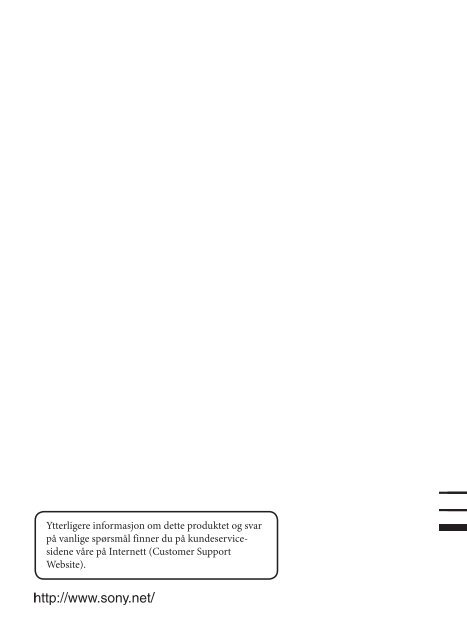Sony DSLR-A330Y - DSLR-A330Y Consignes d’utilisation Norvégien
Sony DSLR-A330Y - DSLR-A330Y Consignes d’utilisation Norvégien
Sony DSLR-A330Y - DSLR-A330Y Consignes d’utilisation Norvégien
You also want an ePaper? Increase the reach of your titles
YUMPU automatically turns print PDFs into web optimized ePapers that Google loves.
Ytterligere informasjon om dette produktet og svar<br />
på vanlige spørsmål finner du på kundeservicesidene<br />
våre på Internett (Customer Support<br />
Website).
ADVARSEL!<br />
For å redusere brannfaren og<br />
faren for å få elektrisk støt, må<br />
du ikke utsette denne enheten<br />
for regn eller fuktighet.<br />
VIKTIGE<br />
SIKKERHETS-<br />
INSTRUKSER<br />
-TA VARE PÅ DISSE<br />
INSTRUKSENE<br />
FARE<br />
FOR Å REDUSERE<br />
FAREN FOR BRANN<br />
ELLER ELEKTRISK<br />
STØT, MÅ DU FØLGE<br />
DISSE<br />
INSTRUKSENE NØYE<br />
Hvis formen på pluggen ikke passer til<br />
strømuttaket, må du bruke en pluggadapter<br />
som er riktig dimensjonert for strømuttaket.<br />
2
Forsiktig<br />
Batteri<br />
Hvis batteriet feilbehandles, kan det<br />
sprekke, forårsake brann eller til og med<br />
kjemiske brannskader. Ivareta følgende<br />
forholdsregler:<br />
• Ikke demonter det.<br />
• Ikke knus batteriet, og ikke utsett det for<br />
slag eller støt, som f.eks. hammerslag, at<br />
det faller ned eller at noen tramper på det.<br />
• Ikke kortslutt batterikontaktene og ikke<br />
la metallgjenstander berøre dem.<br />
• Ikke utsett batteriet for høye temperaturer<br />
over 60 °C, som f.eks. direkte sollys eller<br />
i en bil som er parkert i solen.<br />
• Ikke sett fyr på batteriet eller kast det på<br />
bålet.<br />
• Ikke håndter ødelagte eller lekkende<br />
litiumion-batterier.<br />
• Batteriet må kun lades med en ekte <strong>Sony</strong>batterilader<br />
eller en enhet som kan lade<br />
batteriet.<br />
• Oppbevar batteriet utilgjengelig for små<br />
barn.<br />
• Hold batteriet tørt.<br />
• Bytt det ut kun med samme eller<br />
tilsvarende type anbefalt av <strong>Sony</strong>.<br />
• Kasser brukte batterier omgående, som<br />
beskrevet i instruksene.<br />
Batterilader<br />
Selv om ladelampen (CHARGE) ikke lyser,<br />
er ikke batteriladeren koblet fra strømmen<br />
så lenge den er tilkoblet stikkontakten. Hvis<br />
det skulle oppstå problemer under bruk av<br />
batteriladeren, må du omgående bryte<br />
strømmen ved å trekke støpselet ut av<br />
stikkontakten.<br />
For kunder i Europa<br />
Merknad for kunder i land som<br />
benytter EU direktiver<br />
Produsenten av dette produktet er <strong>Sony</strong><br />
Corporation, 1-7-1 Konan Minato-ku<br />
Tokyo, 108-0075 Japan. Den autoriserte<br />
representanten for EMC og<br />
produktsikkerhet er <strong>Sony</strong> Deutschland<br />
GmbH, Hedelfinger Strasse 61, 70327<br />
Stuttgart, Tyskland. For all service eller<br />
garantisaker vennligst henvis til adressen<br />
som er oppgitt i de separate service eller<br />
garantidokumentene.<br />
Dette produktet er testet og funnet å være<br />
kompatibelt med grenseverdiene i EMCdirektivet<br />
for bruk av tilkoblingskabler som<br />
er kortere enn 3 meter.<br />
NB!<br />
De elektromagnetiske feltene ved<br />
spesifikke frekvenser kan påvirke bilde og<br />
lyd i denne enheten.<br />
Merk<br />
Hvis statisk elektrisitet eller<br />
elektromagnetisme forårsaker brudd på<br />
dataoverføringen, må du starte programmet<br />
om igjen eller koble fra og koble til igjen<br />
kommunikasjonskabelen (USB e.l.).<br />
3
Avhenting av gamle elektriske og<br />
elektroniske apparater (gjelder i den<br />
Europeiske Unionen og andre<br />
europeiske land med separat<br />
innsamlingssystem)<br />
Avfallsinstruksjon vedrørende<br />
oppbrukte batterier (gjelder i EU og<br />
andre europeiske land med separate<br />
resirkuleringsrutiner)<br />
Dette symbolet på produktet eller<br />
innpakningen indikerer at dette produktet<br />
ikke må håndteres som husholdningsavfall.<br />
I stedet skal det leveres inn til spesielt<br />
innsamlingspunkt for gjenvinning av det<br />
elektriske og elektroniske utstyret. Ved å<br />
sørge for at dette produktet avhentes på<br />
korrekt måte, vil du hjelpe til med å<br />
forhindre potensielle negative påvirkninger<br />
på miljøet og helse, som ellers kan være<br />
resultatet av feilaktig avfallshåndtering av<br />
dette produktet. Gjenvinning av disse<br />
materialene vil hjelpe til med å ta vare på<br />
våre naturressurser. For mer informasjon<br />
om gjenvinning av dette produktet, kan du<br />
kontakte lokale myndigheter.<br />
Dette symbolet på batteriet eller på<br />
forpakningen betyr at batteriet ikke skal<br />
behandles som vanlig husholdningsavfall.<br />
Ved å sørge for at disse batteriene blir<br />
kastet riktig vil du bidra til å beskytte<br />
miljøet og menneskers helse fra potensielt<br />
negative konsekvenser som ellers kunne ha<br />
blitt forårsaket av ukorrekt avfallsmetode.<br />
Resirkulering av materialene vil bidra til å<br />
bevare naturlige ressurser.<br />
Hva gjelder produkter som av sikkerhets-,<br />
ytelses- eller dataintegritetsgrunner krever<br />
permanent tilkobling til et inkorporert<br />
batteri, bør dette batteriet skiftes kun av<br />
autorisert servicepersonell.<br />
For å forsikre at batteriet blir behandlet<br />
korrekt skal det leveres til en<br />
resirkuleringsstasjon for elektriske<br />
produkter når det er oppbrukt.<br />
Hva gjelder alle andre batterier, vennligst<br />
se informasjonen om hvordan man fjerner<br />
batteriet på riktig måte. Lever batteriet på<br />
en resirkuleringsstasjon for oppbrukte<br />
batterier.<br />
For mer detaljert informasjon vedrørende<br />
korrekt avfallsmetode av dette produktet og<br />
av andre batterier, vennligst kontakt ditt<br />
kommunekontor, din avfallstjeneste eller<br />
forhandleren hvor du kjøpte produktet.<br />
4
Kort informasjon om bruk av kameraet<br />
Fremgangsmåte for fotografering<br />
• Dette kameraet har to<br />
fotograferingsmoduser: Live View<br />
modusen som bruker LCD-skjermen,<br />
samt søkermodusen som bruker søkeren<br />
(OVF).<br />
• Et bilde som er tatt i Live View-modus<br />
kan være forskjellig fra et bilde som er<br />
tatt i søkermodus, hvor eksponering,<br />
hvitbalanse eller dynamisk<br />
områdeoptimalisering kan variere,<br />
avhengig av hvilken målemetode eller<br />
eksponeringsmodus som er brukt.<br />
• I Live View-modus kan bilde som er tatt<br />
være forskjellig fra bildet du så på LCDskjermen.<br />
Disse forskjellene kan være<br />
mer markante i følgende tilfeller:<br />
– Når du bruker blits.<br />
– Når du fotograferer motiver med lav<br />
intensitet, slik som nattbilder.<br />
– Når det er svært store forskjeller<br />
mellom intensiteten for et motiv.<br />
– Når du bruker et rundt PL-filer.<br />
Ingen erstatning for innhold av<br />
opptak<br />
Det kan ikke gis erstatning for innholdet av<br />
et opptak hvis en teknisk feil på kameraet,<br />
minnekortet e.l. skulle gjøre opptak eller<br />
avspilling umulig.<br />
Sikkerhetskopiering anbefales<br />
For å unngå mulige tap av data må du alltid<br />
ta sikkerhetskopier (backup) av data på<br />
andre medier.<br />
Om LCD-skjermen og objektivet<br />
• LCD-skjermen produseres ved hjelp av<br />
ekstremt nøyaktig teknologi, noe som<br />
resulterer i at mer enn 99,99 % av<br />
bildeelementene (pikslene) er reelt<br />
operative. Det kan imidlertid forekomme<br />
at små svarte og/eller lyse punkter (med<br />
hvit, rød, blå eller grønn farge) vises<br />
kontinuerlig på LCD-skjermen. Disse<br />
punktene er en normal følge av<br />
produksjonsprosessen og påvirker ikke<br />
bildene på noen måte.<br />
For å redusere denne virkningen i Live<br />
View-modus, kan du redusere effekten<br />
ved bruk av "Pikseltilordn."-funksjonen<br />
(side 157).<br />
Svarte, hvite,<br />
røde, blå og<br />
grønne punkter<br />
• Hold aldri kameraet i LCD-skjermen.<br />
• Ikke utsett kameraet for direkte sollys.<br />
Hvis sollyset fokuseres på en gjenstand i<br />
nærheten, kan denne ta fyr. Når du må<br />
utsette kameraet for direkte sollys, må du<br />
sette på objektivdekselet.<br />
• I kalde omgivelser kan det hende at<br />
bildene "henger igjen" når de beveger seg<br />
på LCD-skjermen. Det er ikke tegn på<br />
noe galt. Når du slår på kameraet i kalde<br />
omgivelser, kan LCD-skjermen bli<br />
forbigående svart. Når kameraet er<br />
varmet opp, vil skjermen fungere<br />
normalt.<br />
• Ikke trykk mot LCD-skjermen. Skjermen<br />
kan bli misfarget, noe som kan forårsake<br />
feil.<br />
5
Advarsel om opphavsrettigheter<br />
TV-programmer, filmer, videobånd og<br />
annet materiale kan være opphavsrettslig<br />
beskyttet. Uautoriserte opptak av slikt<br />
materiale kan stride mot bestemmelsene i<br />
Åndsverkloven.<br />
Bildene som brukes i denne<br />
håndboken<br />
De fotografiene som brukes som eksempler<br />
i denne håndboken, er reproduserte bilder,<br />
og ikke bilder som er tatt med dette<br />
kameraet.<br />
Om dataspesifikasjonene som er<br />
beskrevet i denne bruksanvisningen<br />
Data som gjelder ytelse og spesifikasjoner<br />
er definert under følgende forhold, unntatt<br />
som beskrevet i denne bruksanvisningen:<br />
Ved vanlig omgivelsestemperatur på 25 ºC<br />
og ved bruk av et fulladet batteri.<br />
6
Innhold<br />
Klargjøre<br />
kameraet<br />
Før du tar<br />
kameraet i bruk<br />
Kort informasjon om bruk av kameraet ............................. 5<br />
Kontrollere medfølgende tilbehør ................................... 11<br />
Klargjøre batteripakken ................................................... 12<br />
Sette på et objektiv .......................................................... 18<br />
Sette inn et minnekort ...................................................... 20<br />
Klargjøre kameraet .......................................................... 23<br />
Bruke medfølgende tilbehør ............................................ 25<br />
Kontrollere antall bilder som kan tas opp ....................... 27<br />
Rengjøring ....................................................................... 30<br />
Identifisere deler og skjermindikatorer ........................... 33<br />
Forsiden ...................................................................... 33<br />
Baksiden ..................................................................... 34<br />
Sidene/undersiden ...................................................... 35<br />
LCD-skjerm ................................................................ 36<br />
Velge en funksjon/innstilling .......................................... 38<br />
Funksjonene som velges med kontrollknappen ......... 39<br />
Funksjoner som velges med Fn (funksjonsknappen)<br />
............................................................................ 40<br />
Funksjonene som velges med MENU-knappen ......... 40<br />
Ta bilder Stille inn vinkelen på LCD-skjermen .............................. 42<br />
Ta bilder uten kamerarystelser ........................................ 43<br />
Riktig kroppsholdning ................................................ 43<br />
Bruke SteadyShot-funksjonen .................................... 44<br />
Bruke et stativ ............................................................ 45<br />
/ Fotografere ved bruk av den automatiske<br />
innstillingen ................................................................ 46<br />
Fotografere med en innstilling som passer motivet<br />
(scenevalg) ................................................................. 48<br />
Fotografere portretter ........................................... 49<br />
Fotografere landskap ............................................ 50<br />
Fotografere små motiver ...................................... 51<br />
Fotografere motiver i bevegelse ........................... 52<br />
Fotografere solnedganger .................................... 53<br />
Fotografere om natten .......................................... 54<br />
Fotografere et motiv slik du vil (eksponeringsmodus)..... 55<br />
7
Bruke opptaksfunksjonen<br />
Fotografere med programopptak ........................... 57<br />
Fotografere ved å styre bakgrunnens skarphet<br />
(blenderprioritet) ............................................... 58<br />
Fotografere et motiv i bevegelse med forskjellige<br />
effekter (lukkerprioritet) .................................... 60<br />
Fotografere ved å justere eksponeringen manuelt<br />
(manuell eksponering) ....................................... 62<br />
Fotografere spor med langtidseksponering (BULB)<br />
............................................................................ 64<br />
Ta bilder ved bruk av søkeren (OVF) .............................. 66<br />
Bytte til søkeren ......................................................... 66<br />
Justere fokus for søkeren (diopter-justering) .............. 67<br />
Bytte skjermbilde med opptaksinformasjon (DISP) ... 68<br />
LCD-skjerm (grafisk visning) .................................... 69<br />
LCD-skjerm (standardvisning) ................................... 71<br />
Søker .......................................................................... 73<br />
Velge fokuseringsmetoden .............................................. 74<br />
Bruke autofokus ......................................................... 74<br />
Fotografere med ønsket komposisjon (fokuslås) ........ 76<br />
Velge fokuseringsmetoden som passer motivets<br />
bevegelse (autofokus) ........................................ 77<br />
Velge fokusområdet (AF-område) ............................. 78<br />
Justere fokuset manuelt (manuelt fokus) .................... 79<br />
Zoome inn i ett trinn ........................................................ 80<br />
Bruke blitsen .................................................................... 82<br />
Fotografere med trådløs blits ..................................... 85<br />
Justere lysstyrken for motivet (eksponering,<br />
blitskompensering, måling) ........................................ 86<br />
Bruke lysstyrkekompensasjon for hele bildet<br />
(eksponeringskompensasjon) ............................ 86<br />
Justere blitslysmengden (blitskompensasjon)............. 88<br />
Velge en metode for å måle motivets lysstyrke<br />
(målemodus) ...................................................... 90<br />
Stille inn ISO ................................................................... 91<br />
Justere fargetonene (hvitbalanse) .................................... 92<br />
Justere hvitbalansen til å passe en bestemt lyskilde (auto/<br />
forhåndsinnstilt hvitbalanse) ............................. 92<br />
8
Bruke visningsfunksjonen<br />
Registrere fargetonene (tilpasset hvitbalanse) ........... 93<br />
Bildebehandling ............................................................... 95<br />
Korrigere lysstyrken på bildet (dynamisk<br />
områdeoptimalisering) ...................................... 95<br />
Velge ønsket bildebehandling (kreative innstillinger)<br />
............................................................................ 95<br />
Endre omfanget av fargegjengivelsen (fargerommet)<br />
............................................................................ 97<br />
Velge bruksmodus .............................................. 98<br />
Fotografere et enkelt bilde ......................................... 98<br />
Kontinuerlig fremtrekk ............................................... 98<br />
Bruke selvutløseren .................................................... 99<br />
Ta bilder med skiftende eksponering<br />
(eksponeringsgruppe) ...................................... 100<br />
Ta bilder med fjernkontrollen .................................. 102<br />
Vise bilder ..................................................................... 103<br />
Kontrollere informasjonen for bilder som er tatt ........... 107<br />
Beskytte bilder (Beskytt) ............................................... 110<br />
Slette bilder (Slett) ......................................................... 111<br />
Vise bilder på en TV-skjerm ......................................... 113<br />
Endre oppsettet Stille inn bildestørrelse og bildekvalitet ........................ 117<br />
Stille inn metoden for å ta opp bilder på et minnekort<br />
................................................................................... 119<br />
Endre innstillingen for støyreduksjon ........................... 121<br />
Endre funksjonene for kontrollhjulet ............................ 122<br />
Endre andre innstillinger ............................................... 123<br />
Stille inn LCD-skjermen ............................................... 125<br />
Bekrefte kameraversjonen ............................................. 127<br />
Tilbakestille kameraets standardinnstilling ................... 128<br />
Vise bilder på en<br />
datamaskin<br />
Kopiere bilder til en datamaskin ................................... 130<br />
Vise bilder på en datamaskin ......................................... 134<br />
Bruke programvaren ...................................................... 138<br />
Skrive ut bilder Angi DPOF .................................................................... 144<br />
Skrive ut bilder ved å koble kameraet til en PictBridgekompatibel<br />
skriver..................................................... 146<br />
9
Annet Spesifikasjoner .............................................................. 149<br />
Feilsøking ...................................................................... 153<br />
Advarsler ....................................................................... 163<br />
Forholdsregler ................................................................ 166<br />
Indeks ............................................................................ 168<br />
10
Klargjøre kameraet<br />
Kontrollere medfølgende tilbehør<br />
Tallet i parentes angir hvor mange eksemplarer det er av den aktuelle delen.<br />
• BC-VH1 Batterilader (1)<br />
• Deksel (1) (festet på kameraet)<br />
• Strømkabel (1) (ikke inkludert i<br />
USA og Canada)<br />
• Oppladbar batteripakke<br />
NP-FH50 (1)<br />
• Okularpute (1) (festet på<br />
kameraet)<br />
• CD-ROM (programvare for α<br />
kamera) (1)<br />
• Hurtigveiledning (1)<br />
• Bruksanvisning (denne<br />
håndboken) (1)<br />
Klargjøre kameraet<br />
• USB-kabel (1)<br />
• Skulderreim (1)<br />
• Okulardeksel (1)<br />
11
Klargjøre batteripakken<br />
Lad opp NP-FH50 "InfoLITHIUM" batteripakken (inkludert) før du bruker<br />
kameraet for første gang.<br />
Lade batteripakken<br />
"InfoLITHIUM"-batteripakken kan lades selv om den ikke er helt utladet.<br />
Den kan også brukes selv når den ikke er ladet helt opp.<br />
1 Sett inn batteripakken i<br />
batteriladeren.<br />
Skyv inn batteripakken til du hører et<br />
klikk.<br />
2 Kobl batteriladeren til<br />
stikkontakten.<br />
Lys på: Lading pågår<br />
Lys av: Vanlig lading fullført<br />
Én time etter at lampen slukkes: Full<br />
lading fullført<br />
For kunder i USA og Canada<br />
Plugg<br />
Til<br />
stikkontakten<br />
CHARGE-lampe<br />
For kunder i andre land/regioner<br />
enn USA og Canada<br />
Strømkabel<br />
CHARGE-lampe<br />
12
Informasjon om ladetid<br />
• Tiden det tar å fullade et helt utladet batteri (inkludert) ved en temperatur<br />
på 25 °C, er vist nedenfor.<br />
Full lading<br />
Ca. 265 min.<br />
Normal lading<br />
Ca. 205 min.<br />
• Ladetiden kommer også an på hvor mye strøm det er igjen på batteriet<br />
samt ladeforholdene.<br />
Når CHARGE lampen blinker<br />
• CHARGE-lampen til den inkluderte batteriladeren blinker på en av<br />
følgende måter:<br />
– Rask blinking: Lyset slås på og av gjentatte ganger med 0,15 sekunders<br />
mellomrom.<br />
– Langsom blinking: Lyset slås på og av gjentatte ganger med<br />
1,5 sekunders mellomrom.<br />
• Når CHARGE-lampen blinker raskt, må du fjerne batteriet som holder på<br />
å lades, og så sette det samme batteriet godt inn i batteriladeren igjen.<br />
Hvis CHARGE-lampen blinker raskt igjen, kan dette tyde på en feil med<br />
batteriet, eller at det er satt inn et batteri av en annen type enn det som er<br />
spesifisert. Kontroller at batteripakken er av den spesifiserte typen. Hvis<br />
batteriet er av den spesifiserte typen, må du ta det ut, bytte det ut med et<br />
nytt eller et annet, og kontrollere om batteriladeren fungerer som den<br />
skal. Hvis batteriladeren fungerer som den skal, kan det ha oppstått en<br />
batterifeil.<br />
• Når CHARGE-lampen blinker langsomt, betyr det at batteriladeren<br />
forbigående holder opp å lade i standby. Batteriladeren holder opp å lade<br />
og går automatisk over i standbymodus når temperaturen er høyere eller<br />
lavere enn den anbefalte driftstemperaturen. Når temperaturen synker<br />
eller stiger til det anbefalte området, gjenopptar batteriladeren ladingen,<br />
og CHARGE-lampen tennes igjen. Vi anbefaler at batteriet lades opp i<br />
omgivelsestemperaturer på mellom 10 °C og 30 °C.<br />
Klargjøre kameraet<br />
Merknader<br />
• Kobl batteriladeren til nærmeste stikkontakt.<br />
• Når ladesyklusen er avsluttet, må du koble nettledningen fra stikkontakten og fjerne<br />
batteripakken fra batteriladeren. Hvis du lar den ladede batteripakken stå i laderen,<br />
kan batteriets levetid reduseres.<br />
13
• Ikke lad andre batteripakker enn "InfoLITHIUM" H-batteripakken i batteriladeren<br />
(inkludert) som hører til dette kameraet. Andre batterier enn de som er spesifisert<br />
kan lekke, bli overopphetet eller eksplodere hvis du forsøker å lade dem, som igjen<br />
kan føre til fare for strømstøt og forbrenning.<br />
• Hvis batteriladeren er skitten, kan det hende at ladingen ikke kan gjennomføres.<br />
Rengjør batteriladeren med en tørr klut e.l.<br />
Bruke kameraet i utlandet — strømkilder<br />
Du kan bruke kameraet, batteriladeren og AC-PW10AM<br />
vekselstrømadapteren (selges separat) i alle land eller regioner hvor<br />
nettspenningen er på mellom 100 V og 240 V AC, 50/60 Hz.<br />
Merknad<br />
• Ikke bruk en elektronisk transformator (reisetransformator), da den kan føre til feil.<br />
14
Sette inn den ladede batteripakken<br />
1 Åpn batteridekselet ved å skyve<br />
på skyvebryteren på<br />
batteridekselet.<br />
2 Sett batteriet helt inn mens du<br />
trykker på låsehendelen med<br />
enden av batteriet.<br />
Klargjøre kameraet<br />
Låsehendel<br />
3 Lukk batteridekselet.<br />
Ta ut batteripakken<br />
Slå av kameraet og skyv låsehendelen i<br />
pilens retning. Vær forsiktig så du ikke<br />
mister batteripakken.<br />
Låsehendel<br />
15
Kontrollere det gjenværende batterinivået<br />
Still strømbryteren til ON og kontroller nivået på LCD-skjermen.<br />
Batterinivå<br />
Hva er en "InfoLITHIUM"-batteripakke?<br />
En "InfoLITHIUM"-batteripakke er et litiumionbatteri som har funksjoner<br />
for utveksling av informasjon relatert til bruksforholdene for kameraet.<br />
Merknader<br />
• Det viste nivået kan være feil under bestemte forhold.<br />
• Ikke la det komme vann på batteripakken. Batteripakken er ikke vanntett.<br />
• Ikke legg batteripakken på svært varme steder, som f.eks. i en bil eller i direkte<br />
solskinn.<br />
Tilgjengelige batteripakker<br />
En NP-FH50-batteripakke er det eneste som kan brukes med kameraet.<br />
Merk at NP-FH30 og NP-FH40 ikke kan brukes.<br />
Effektiv bruk av batteripakken<br />
• Batteriets ytelse reduseres på steder med lave temperaturer. Det vil si at<br />
batteriets brukstid er kortere når det er kaldt, og hastigheten blir redusert<br />
ved kontinuerlig fremtrekk. Vi anbefaler at du putter batteriet i en lomme<br />
nær kroppen for å varme det opp, og at du setter det inn i kameraet rett før<br />
du begynner å ta bilder.<br />
• Batteriet vil tømmes raskt, hvis du ofte bruker blitsen og/eller<br />
kontinuerlig fremtrekk, eller ofte slår kameraet på og av.<br />
• Tiden du har til rådighet er kortere i Live View-modus enn i søkermodus.<br />
Hvis du synes at batteriet tømmes for fort, bør du skifte til søkermodus.<br />
Dette får batteriet til å vare lenger.<br />
Batteriets levetid<br />
• Batteriets levetid er begrenset. Batterikapasiteten reduseres litt etter litt<br />
etter hver gang du bruker det, samt over tid. Hvis batteriets driftstid ser ut<br />
til å være kraftig redusert, kan en mulig årsak være at batteripakken har<br />
nådd slutten av sin levetid. Kjøp en ny batteripakke.<br />
16<br />
Høyt<br />
Lavt<br />
"Batteriet er tomt"<br />
Du kan ikke ta<br />
flere bilder.
• Batteriets levetid varierer i henhold til oppbevarings- og bruksforholdene,<br />
samt miljøet hvor det brukes.<br />
Oppbevare batteripakken<br />
Hvis batteripakken ikke skal brukes over lengre tid, må den lades helt opp<br />
og deretter lades helt ut ved hjelp av kameraet én gang i året før den<br />
oppbevares på et tørt og kjølig sted, for å forlenge batteriets levetid.<br />
Klargjøre kameraet<br />
17
Sette på et objektiv<br />
1 Ta dekselet av kameraet og<br />
emballasjedekselet av baksiden<br />
av objektivet.<br />
• Når du bytter objektiv, må du bytte det<br />
raskt på støvfrie steder for å unngå at<br />
støv eller rusk kommer inn i kameraet.<br />
Deksel<br />
Emballasjedeksel<br />
2 Sett på objektivet ved å plassere<br />
de oransje indeksmerkene på<br />
objektivet og kameraet rett<br />
overfor hverandre.<br />
Oransje indeksmerker<br />
3 Drei objektivet med klokken til det<br />
klikker på plass i låst stilling.<br />
Merknader<br />
• Et objektivdeksel er ikke inkludert i objektivsettet DT 18 – 55mm F3,5 – 5,6 SAM.<br />
Hvis du har tenkt å oppbevare objektivet uten at det er montert på kameraet, bør du<br />
kjøpe det bakre objektivdekselet ALC-R55.<br />
• Når du setter på objektivet, må du ikke trykke på utløserknappen for objektivet.<br />
• Ikke bruk makt når du setter på objektivet.<br />
18
Ta av objektivet<br />
1 Trykk utløserknappen for<br />
objektivet helt inn, og drei<br />
objektivet mot klokken, til det<br />
ikke går lenger.<br />
2 Sett emballasjedekselet tilbake<br />
på objektivet og<br />
kamerahusdekselet tilbake på<br />
kameraet.<br />
• Tørk støv av dekslene før du setter dem<br />
på.<br />
• Når du kjøper objektivsettet<br />
DT 18 – 55 mm F3,5 – 5,6 SAM, bør<br />
du kjøpe det bakre objektivdekselet<br />
ALC-R55 også.<br />
Utløserknapp for objektivet<br />
Klargjøre kameraet<br />
Informasjon om utskifting av objektivet<br />
Hvis det kommer støv eller rusk inn i kameraet, og da særlig på overflaten<br />
av bildesensoren (den delen som fungerer som film) når du bytter<br />
objektivet, kan det vises på bildet, avhengig av fotograferingsforholdene.<br />
Kameraet er utstyrt med en antistøvfunksjon for å hindre at det kommer<br />
støv på bildesensoren. Uansett må du bytte objektivet rask på støvfrie<br />
steder når du tar av/setter på et objektiv.<br />
Hvis støv eller rusk fester seg til bildesensoren<br />
Rengjør bildesensoren ved bruk av [Rensemodus] i<br />
(side 31).<br />
Oppsettmenyen<br />
19
Sette inn et minnekort<br />
Bare "Memory Stick PRO Duo", "Memory Stick PRO-HG Duo",<br />
SD-minnekort og SDHC-minnekort kan brukes med dette kameraet. Et<br />
MultiMediaCard kan ikke brukes med dette kameraet.<br />
"Memory Stick PRO Duo" og "Memory Stick PRO-HG Duo" kalles<br />
"Memory Stick PRO Duo", og SD-minnekortet og SDHC-minnekortet<br />
kalles "SD-minnekortet" i denne bruksanvisningen.<br />
1 Åpn minnekortdekselet.<br />
2 Sett inn "Memory Stick PRO Duo"<br />
eller et SD-minnekort.<br />
• Sett inn minnekortet til det går i<br />
inngrep med et klikk, som vist.<br />
Forside (SD-minnekort)<br />
Terminalside<br />
Terminalside<br />
Forside ("Memory Stick PRO<br />
Duo")<br />
3 Velg den typen minnekort du<br />
ønsker å bruke, ved hjelp av<br />
minnekortbryteren.<br />
20
4 Lukk minnekortdekselet.<br />
Ta ut minnekortet<br />
Kontroller at tilgangslampen ikke lyser,<br />
åpne minnekortdekselet og trykk en gang<br />
på minnekortet.<br />
Informasjon om bruk av minnekort<br />
Tilgangslampe<br />
• Ikke slå på, bøy eller mist minnekortet.<br />
• Ikke bruk eller oppbevar minnekortet under følgende forhold:<br />
– På steder med høy temperatur, som f.eks. i en varm bilkupé utsatt for<br />
direkte sollys.<br />
– På steder som er utsatt for direkte sollys.<br />
– På fuktige steder eller steder hvor det finnes etsende stoffer.<br />
• Minnekortet kan være varmt rett etter å ha vært i bruk i flere timer. Vær<br />
forsiktig når du håndterer det.<br />
• Når tilgangslampen lyser, må verken minnekortet eller batteripakken tas<br />
ut, eller kameraet slås av. Da kan data bli ødelagt.<br />
• Data kan bli ødelagt dersom du oppbevarer minnekortet i nærheten av<br />
sterkt magnetiske materialer, eller bruker minnekortet på steder utsatt for<br />
statisk elektrisitet eller statiske forstyrrelser.<br />
• Vi anbefaler at du tar sikkerhetskopier av viktige data og lagrer dem på<br />
harddisken på en datamaskin.<br />
• Når du flytter eller oppbevarer minnekortet, må det ligge i det etuiet det<br />
ble levert i.<br />
• Ikke la det komme vann på minnekortet.<br />
• Ikke berør kontaktdelen av minnekortet med hånden eller en<br />
metallgjenstand.<br />
• Hvis skrivebeskyttelsesbryteren til et minnekort er satt i LOCK-stilling,<br />
kan du ikke utføre operasjoner som å ta opp eller slette bilder.<br />
Klargjøre kameraet<br />
21
• Det er bekreftet at "Memory Stick PRO Duo" med en kapasitet på opptil<br />
16 GB og SD-minnekortene med en kapasitet på opptil 32 GB fungerer<br />
som de skal med dette kameraet.<br />
• Det kan ikke garanteres at minnekort som er formatert med en datamaskin<br />
vil fungere med dette kameraet.<br />
• Lese-/skrivehastigheten for data kommer an på kombinasjonen av<br />
minnekort og utstyret som brukes.<br />
• Ikke trykk hardt når du skriver i notisområdet.<br />
• Ikke fest etiketter på selve minnekortene.<br />
• Ikke ta fra hverandre eller modifiser minnekortene.<br />
• Oppbevar minnekort utilgjengelig for små barn. De kan svelge dem ved<br />
et uhell.<br />
Informasjon om bruk av "Memory Stick" med kameraet<br />
De typene "Memory Stick" som kan brukes med dette kameraet er listet<br />
opp i tabellen nedenfor. Korrekt virkemåte kan imidlertid ikke garanteres<br />
for alle "Memory Stick PRO Duo"-funksjoner.<br />
"Memory Stick PRO Duo"*<br />
"Memory Stick PRO-HG Duo"*<br />
Tilgjengelig med kameraet ditt<br />
"Memory Stick Duo"<br />
Ikke tilgjengelig med kameraet<br />
ditt<br />
"Memory Stick" og "Memory<br />
Stick PRO"<br />
Ikke tilgjengelig med kameraet<br />
ditt<br />
* Dette er utstyrt med funksjonen MagicGate. MagicGate er opphavsrettslig beskyttet<br />
teknologi som bruker krypteringsteknologi. Opptak eller avspilling av data, som<br />
krever bruk av MagicGate-funksjoner, kan ikke utføres med dette kameraet.<br />
* Støtter høyhastighetsdataoverføring ved hjelp av et parallelt grensesnitt.<br />
22
Klargjøre kameraet<br />
Stille inn datoen<br />
Første gang du slår på kameraet, vil skjermbildet for innstiling av dato/tid<br />
vises.<br />
1 Still strømbryteren til ON for å slå<br />
på kameraet.<br />
• For å slå av kameraet, still bryteren til<br />
OFF.<br />
Klargjøre kameraet<br />
2 Kontroller at [OK] er valgt på<br />
LCD-skjermen, og trykk deretter<br />
midt på kontrollknappen.<br />
3 Velg hvert enkelt element med<br />
b/B og still inn den numeriske<br />
verdien med v/V.<br />
• Når du endrer rekkefølgen for [ÅÅÅÅ/<br />
MM/DD], velger du først [ÅÅÅÅ/MM/<br />
DD] med b/B, før du endrer den med<br />
v/V.<br />
4 Gjenta trinn 3 for å stille inn de andre elementene, og trykk<br />
deretter midt på kontrollknappen.<br />
23
5 Kontroller at [OK] er valgt, og trykk deretter midt på<br />
kontrollknappen.<br />
Avbryte dato-/tidsinnstillingen<br />
Trykk på MENU-knappen.<br />
Stille inn dato/tid igjen<br />
MENU-knapp t<br />
2 t [Dato/tid-innst.]<br />
24
Bruke medfølgende tilbehør<br />
Dette avsnittet beskriver hvordan du bruker skulderreimen, okulardekselet<br />
og okularputen. Det andre tilbehøret er beskrevet på følgende sider.<br />
• Oppladbar batteripakke (side 12)<br />
• Batterilader (side 12)<br />
• Strømkabel (ikke inkludert i USA og Canada) (side 12)<br />
• USB-kabel (side 131, 147)<br />
• CD-ROM (side 139)<br />
Feste skulderreimen<br />
Fest begge endene av reimen til<br />
kameraet.<br />
• Du kan også feste okulardekselet (side 26) til<br />
reimen.<br />
Okulardeksel<br />
Klargjøre kameraet<br />
25
Bruke okulardekselet og okularputen<br />
Du kan forhindre at lys kommer inn gjennom søkeren, som kan påvirke<br />
eksponeringen. Når lukkeren skal utløses uten bruk av søkeren i<br />
søkermodus, som ved fotografering med selvutløser, bør du sette på<br />
okulardekselet.<br />
1 Vipp LCD-skjermen nedover.<br />
2 Skyv okularputen forsiktig av ved<br />
å skyve på begge sider av puten.<br />
• Sett fingrene under okularputen og<br />
skyv den forsiktig opp.<br />
3 Skyv okulardekselet over<br />
søkeren.<br />
Merknad<br />
• I enkelte tilfeller kan dette gjøre at okularsensorene som er plassert under søkeren<br />
aktiveres, slik at fokuset justeres eller at LCD-skjermen blinker kontinuerlig. I slike<br />
tilfeller må du slå av både [Eye-Start AF] (side 66) og [Auto av m/søker] (side 126).<br />
26
Kontrollere antall bilder som kan tas opp<br />
Så snart du setter inn et minnekort i<br />
kameraet og stiller strømknappen til ON,<br />
vises det antallet bilder som kan tas opp<br />
(om du fortsetter å fotografere med de<br />
aktuelle innstillingene) på<br />
LCD-skjermen.<br />
Merknader<br />
• Når "0" (antallet bilder som kan tas opp) blinker gult, betyr det at minnekortet er<br />
fullt. Bytt ut minnekortet med et annet, eller slett bilder fra det aktuelle minnekortet<br />
(side 111).<br />
• Når "NO CARD" (antallet bilder som kan tas opp) blinker gult, betyr det at det ikke<br />
er satt inn noe minnekort. Sette inn et minnekort.<br />
Klargjøre kameraet<br />
Antall bilder som kan tas opp på et minnekort<br />
Tabellen viser ca. hvor mange bilder som kan tas med et minnekort som er<br />
formatert med dette kameraet. Verdiene er definert ved hjelp av <strong>Sony</strong><br />
standard-minnekort for testing. Verdiene kan variere med<br />
opptaksforholdene.<br />
Bildestørrelse: L 14M (<strong>DSLR</strong>-A380)/L 10M (<strong>DSLR</strong>-A330)<br />
Bildeforhold: 3:2*<br />
"Memory Stick PRO Duo"<br />
<strong>DSLR</strong>-A380<br />
(Enheter: Bilder)<br />
Kapasitet<br />
Størrelse<br />
1 GB 2 GB 4 GB 8 GB 16 GB<br />
Standard 271 548 1085 2180 4421<br />
Fin 194 393 779 1566 3176<br />
RAW og JPEG 35 72 144 291 592<br />
RAW 43 89 178 358 728<br />
27
<strong>DSLR</strong>-A330<br />
(Enheter: Bilder)<br />
Kapasitet<br />
Størrelse<br />
1 GB 2 GB 4 GB 8 GB 16 GB<br />
Standard 320 647 1281 2575 5221<br />
Fin 237 480 951 1910 3874<br />
RAW og JPEG 48 98 195 392 797<br />
RAW 60 123 245 494 1004<br />
SD minnekort<br />
<strong>DSLR</strong>-A380<br />
(Enheter: Bilder)<br />
Kapasitet<br />
Størrelse<br />
1 GB 2 GB 4 GB 8 GB 16 GB<br />
Standard 270 537 1081 2177 4421<br />
Fin 193 385 776 1564 3176<br />
RAW og JPEG 35 71 144 291 592<br />
RAW 43 87 177 358 728<br />
<strong>DSLR</strong>-A330<br />
(Enheter: Bilder)<br />
Kapasitet<br />
Størrelse<br />
1 GB 2 GB 4 GB 8 GB 16 GB<br />
Standard 319 634 1277 2571 5221<br />
Fin 236 470 947 1908 3874<br />
RAW og JPEG 47 96 194 392 797<br />
RAW 60 121 245 494 1004<br />
* Når [Bildeforhold] er stilt til [16:9], kan du ta flere bilder enn det antallet som er vist<br />
i tabellen ovenfor. Hvis det derimot er stilt til [RAW], vil antallet være det samme<br />
som for [3:2]-bildeforholdet.<br />
28
Antall bilder som kan tas med en batteripakke<br />
Følgende antall bilder kan tas når du bruker batteripakken (inkludert) med<br />
full kapasitet i kameraet.<br />
Merk at det faktiske antallet kan være mindre enn det som er angitt,<br />
avhengig av bruksforholdene.<br />
<strong>DSLR</strong>-A380<br />
<strong>DSLR</strong>-A330<br />
Live View-modus Ca. 230 bilder Ca. 230 bilder<br />
Søkermodus Ca. 500 bilder Ca. 510 bilder<br />
• Antallet er beregnet ved bruk av en batteripakke med full kapasitet under<br />
følgende forhold:<br />
– Med en omgivelsestemperatur på 25 °C.<br />
– [Kvalitet] er stilt inn på [Fin].<br />
– [Autofokus] er stilt inn på (Automatisk AF).<br />
– Ett opptak hvert 30. sekund.<br />
– Blitsen blinker én gang for annethvert bilde.<br />
– Strømmen slås på og av én gang for hvert tiende bilde.<br />
• Målemetoden er basert på CIPA-standarden.<br />
(CIPA: Camera & Imaging Products Association)<br />
Klargjøre kameraet<br />
29
Rengjøring<br />
Rengjøre LCD-skjermen<br />
Tørk overflaten av skjermen med et LCD-rensesett av den typen som er å få<br />
kjøpt i fotobutikker, for å fjerne fingeravtrykk, støv osv.<br />
Rengjøre objektivet<br />
• Når du rengjør linsen, må du fjerne støv med en blåser av den typen som<br />
er å få kjøpt i fotobutikker. Hvis det sitter fast støv på overflaten, må du<br />
tørke det av med en myk klut eller et papirlommetørkle lett fuktet med<br />
objektivrensevæske. Tørk i spiralmønster fra midten mot kantene. Ikke<br />
sprøyt objektivrensevæske rett på objektivet.<br />
• Ikke berør innsiden av kameraet, som f.eks. objektivkontaktene eller<br />
speilet. Siden støv på eller rundt speilet kan påvirke autofokussystemet,<br />
må du blåse det bort med en blåser som er å få kjøpe i fotobutikker. Hvis<br />
det kommer støv på bildesensoren, kan dette vises på bildene. Sett<br />
kameraet i rensemodus, og gjør det rent med en blåsebelg (side 31). Ikke<br />
bruk en blåsespray til å rengjøre innsiden av kameraet. Hvis dette gjøres,<br />
kan det oppstå feil.<br />
• Ikke bruk en rensevæske som inneholder organiske opløsemidler, som<br />
f.eks. tynner eller bensin.<br />
Rengjøre overflaten av kameraet<br />
Rengjør kameraoverflaten med en myk klut som er lett fuktet med vann, og<br />
tørk deretter av overflaten med en tørr klut. Ikke bruk følgende, da det kan<br />
ødelegge overflaten eller kamerahuset.<br />
• Kjemiske produkter som tynner, bensin, alkohol, engangskluter, solkrem,<br />
insektmiddel e.l.<br />
• Ikke ta på kameraet med noen av de ovennevnte stoffene på hånden.<br />
• Ikke la kameraet være i langvarig kontakt med gummi eller vinyl.<br />
30
Rengjøre bildesensoren<br />
Hvis det kommer støv eller rusk inn i kameraet, og da særlig på<br />
bildesensoren (den delen som fungerer som film), kan det vises på<br />
fotografiet, avhengig av opptaksforholdene. Hvis det er støv på<br />
bildesensoren, må du bruke en blåsebelg av den typen som selges i<br />
fotobutikker og rengjøre bildesensoren i henhold til trinnene nedenfor. Du<br />
kan lett fjerne støv fra bildesensoren kun ved bruk av en blåsebelg og<br />
støvbeskyttelsesfunksjonen.<br />
Merknader<br />
• Rengjøringen må kun utføres når batterinivået er (tre batterinivåikoner) eller<br />
mer. Hvis det er lite strøm på batteriet under rengjøringen, kan lukkeren bli skadet.<br />
Rengjøringen bør foregå raskt. Det anbefales å bruke en vekselstrømadapter av<br />
typen AC-PW10AM (selges separat).<br />
• Ikke bruk en blåsespray, da den kan spre små vanndråper rundt omkring i<br />
kamerahuset.<br />
Klargjøre kameraet<br />
1 Bekreft at batteriet er fullt oppladet (side 16).<br />
2 Trykk på MENU-knappen, og velg<br />
deretter 3 med b/B på<br />
kontrollknappen.<br />
MENU-knapp<br />
3 Velg [Rensemodus] med v/V, og<br />
trykk deretter midt på<br />
kontrollknappen.<br />
Meldingen "Slå av kameraet når du har<br />
gjort det rent. Fortsette?" vises.<br />
4 Velg [OK] med v på kontrollknappen, og trykk deretter midt på<br />
kontrollknappen.<br />
Når bildesensoren har vibrert en liten stund, løftes speilet i front.<br />
31
5 Ta av objektivet (side 19).<br />
6 Bruk blåsebelgen til å rengjøre<br />
bildesensoren og området rundt<br />
den.<br />
• Ikke berør bildesensoren med tuppen<br />
av blåsebelgen. Fullfør rengjøringen<br />
raskt.<br />
• Hold forsiden av kameraet nedover for<br />
å unngå at det setter seg støv på<br />
innsiden av kameraet igjen.<br />
• Når du rengjør bildesensoren, må du<br />
ikke stikke tuppen av blåsebelgen<br />
lenger inn i åpningen enn til festet.<br />
7 Sett på objektivet og slå av kameraet.<br />
Merknad<br />
• Kameraet vil pipe hvis det begynner å bli lite strøm på batteripakken under<br />
rengjøringen. Stopp rengjøringen umiddelbart og slå av kameraet.<br />
32
Før du tar kameraet i bruk<br />
Identifisere deler og skjermindikatorer<br />
Nærmere informasjon om bruken finner du på sidene som er nevnt i<br />
parentes.<br />
Forsiden<br />
Før du tar kameraet i bruk<br />
A Lukkerknapp (46)<br />
B Strømbryter (23)<br />
C Kontrollhjul (59, 122)<br />
D Selvutløser (99)<br />
E Objektivkontakter*<br />
F Fjernsensor<br />
G Speil*<br />
H Feste<br />
I Innebygd blits* (82)<br />
J Posisjonsmerke for<br />
billedsensor (76)<br />
K Modusvelger (46 – 65)<br />
L Utløserknapp for objektivet<br />
(19)<br />
M Fokusmodusbryter (74, 79)<br />
* Ikke ta rett på disse delene.<br />
33
Baksiden<br />
A Tilbehørssko (85)<br />
B Søker* (66)<br />
C MENU-knapp (40)<br />
D Okularsensorer (66, 126)<br />
E LCD-skjerm (36, 42, 103, 107)<br />
F Lyssensor (125)<br />
G Justeringshjul for diopter (67)<br />
H LIVE VIEW/OVF-bryter (66)<br />
I (Smart telekonverter)-<br />
knapp (80)<br />
J For opptak:<br />
(Eksponeringsknapp) (86)<br />
For visning: (Zoom innknapp)<br />
(104)<br />
K Fn (Funksjonsknapp) (40)<br />
L Kontrollknapp (Enter) (38)/<br />
Punkt AF-knapp (78)<br />
34<br />
M Kontrollknapp<br />
Når menyen er slått på:<br />
v/V/b/B (38)<br />
Når menyen er slått av: DISP<br />
(37, 68, 103)/ (98)/<br />
ISO (91)/ (82)<br />
N (Sletteknapp) (111)<br />
O (Avspillingsknapp) (103)<br />
* Ikke ta rett på disse delene.
Sidene/undersiden<br />
A HDMI-kontakt (113)<br />
B Minnekortbryter<br />
C Minnekortdeksel<br />
D "Memory Stick PRO Duo"-spor<br />
(20)<br />
E Spor for innsetting av<br />
SD-minnekort (20)<br />
F (USB)-kontakt (131, 147)<br />
G Tilgangslampe (21)<br />
H Krok for skulderreim (25)<br />
I DC IN-kontakt<br />
• Når du kobler<br />
vekselstrømadapteren<br />
AC-PW10AM (selges separat)<br />
til kameraet, må du slå av<br />
kameraet før du kobler<br />
adapteren til DC IN-kontakten<br />
på kameraet.<br />
J Batterideksel (15)<br />
K Stativfeste<br />
• Bruk et stativ med en<br />
skruelengde på mindre enn<br />
5,5 mm. Lengre skruer enn<br />
5,5 mm vil gjøre det vanskelig å<br />
feste kameraet skikkelig, og<br />
kameraet kan bli ødelagt.<br />
Før du tar kameraet i bruk<br />
35
LCD-skjerm<br />
Indikatorene på skjermen vises på følgende måte i Live View-modus. For<br />
indikatorer i søkermodus, se side 69.<br />
A<br />
Ikon Indikasjon<br />
Gjenværende batteritid<br />
(16)<br />
×1.4 Smart telekonverter (80)<br />
Bildekvalitet (118)<br />
Bildestørrelse (117)/<br />
Bildeforhold (117)<br />
Minnekort (20)<br />
100 Gjenværende antall bilder<br />
som kan tas opp (27)<br />
G9<br />
7500K<br />
Hvitbalanse (auto,<br />
forhåndsinnstilt, tilpasset,<br />
fargetemperatur,<br />
fargefilter) (92)<br />
Dynamisk<br />
områdeoptimalisering<br />
(95)<br />
Kreative innstillinger<br />
(95)<br />
B<br />
Ikon<br />
Indikasjon<br />
Bruksmodus (98)<br />
Histogram (87)<br />
Fokusmodus (77)<br />
AF-område (78)<br />
Måling (90)<br />
P A S M Modusvelger (46 – 65)<br />
Blitsmodus (82)<br />
Rødøyereduksjon (84)<br />
+2.0 Blitskompens<br />
sjon (88)<br />
ISO 400 ISO-følsomhet (91)<br />
36
C<br />
Ikon Indikasjon<br />
z Fokus (75)<br />
1/125 Lukkerhastighet (60)<br />
F3.5 Blender (58)<br />
EV-skala (63, 101)<br />
Indikator for<br />
kamerarystelser (44)<br />
SteadyShot-skala (44)<br />
Bytte informasjonsskjerm for opptak<br />
Hver gang du trykker på DISP på<br />
kontrollknappen, skifter skjermbildet på<br />
følgende måte.<br />
Før du tar kameraet i bruk<br />
Indikatorer slått på<br />
Histogram slått på<br />
Indikatorer slått av<br />
Histogram (side 87)<br />
37
Velge en funksjon/innstilling<br />
Du kan velge en funksjon for fotografering eller avspilling i menylisten.<br />
For å se menylisten, trykk på kontrollknappen, Fn (Funksjonsknappen),<br />
eller MENU-knappen.<br />
Eksempel: Når Fn-knappen er trykket<br />
inn.<br />
I menylisten bruker du kontrollknappen<br />
til å flytte markøren til den innstillingen<br />
du vil bruke, og aktiverer deretter<br />
innstillingen.<br />
: Trykk på v/V/b/B på<br />
kontrollknappen for å flytte markøren.<br />
z: Trykk midt på hjulet for å utføre<br />
valget.<br />
I denne bruksanvisningen beskrives valg av en funksjon i menylisten ved<br />
bruk av kontrollknappen på følgende måte:<br />
Eksempel: Fn-knapp t [Hvitbalanse] t Velg ønsket innstilling<br />
Når du starter en arbeidsoperasjon, vil en veiledning om kontrollknappens<br />
funksjoner vises nederst på skjermen. Du må henvise til veiledningen når<br />
du bruker kameraet. Nedenfor kan du se en trinnvis beskrivelse av det<br />
ovennevnte eksemplet:<br />
1 Trykk på Fn-knappen.<br />
38
2 Velg [Hvitbalanse] med v/V/b/B<br />
på kontrollknappen, og trykk<br />
deretter midt på z for å utføre.<br />
3 Følg veiledningen, og velg og<br />
aktiver funksjonen du ønsker.<br />
For å endre må du, for eksempel, velge<br />
med v/V, justere verdien til +/– med<br />
b/B, og deretter trykke midt på z for å<br />
foreta valget.<br />
Brukerveiledning<br />
Veiledningsliste<br />
Veiledningen omtaler også andre operasjoner enn de som gjøres ved bruk<br />
av kontrollknappen. Følgende ikoner indikeres:<br />
MENU-knapp<br />
Tilbake med MENU-knapp<br />
Fn-knapp<br />
(Sletteknapp)<br />
(Zoom inn-knapp)<br />
(Avspillingsknapp)<br />
Kontrollhjul<br />
Før du tar kameraet i bruk<br />
Funksjonene som velges med kontrollknappen<br />
Funksjoner som vil bli valgt ofte i ulike opptakssituasjoner er lagt til<br />
kontrollknappen. Du kan stille inn disse opptaksfunksjonene direkte og<br />
også skifte skjermstatus med kontrollknappen.<br />
DISP (Skjerm) (side 37, 68, 103)<br />
(Blits) (side 82)<br />
ISO (side 91)<br />
(Bruksmodus) (side 98)<br />
• Enkeltfremtrekk (side 98)<br />
39
• Kont.fremtrekk (side 98)<br />
• Selvutløser (side 99)<br />
• Selvutl. (forts.) (side 99)<br />
• Nivåtrinn: Kont. (side 100)<br />
• Fjernstyring (side 102)<br />
Funksjoner som velges med Fn (funksjonsknappen)<br />
Denne knappen henter opp de skjermbildene som brukes til å stille inn eller<br />
utføre funksjoner som ofte brukes ved opptak eller visning.<br />
Opptaksmodus<br />
Autofokus (77)<br />
Målemodus (90)<br />
Hvitbalanse (92)<br />
AF-område (78)<br />
Dyn.omr.optimal. (95)<br />
Kreative innst. (95)<br />
Visningsmodus<br />
Slett (111)<br />
Bildeindeks (105)<br />
Spesif. utskrift (144)<br />
Lysbildevisning (106)<br />
Beskytt (110)<br />
Roter (104)<br />
Funksjonene som velges med MENU-knappen<br />
Du kan stille inn kameraets grunnleggende innstillinger, eller utføre<br />
funksjoner som opptak, avspilling eller andre operasjoner.<br />
Opptaksmeny<br />
Bildestørrelse (117)<br />
Bildeforhold (117)<br />
Kvalitet (118)<br />
1<br />
Blitskompenser. (88)<br />
AF-lys (84)<br />
SteadyShot (44)<br />
2<br />
Fargerom (97)<br />
Støyred.lang (121)<br />
Høy ISO Støyred. (121)<br />
Tilpasningsmeny<br />
Eye-Start AF (66)<br />
Kontrollhjul (122)<br />
1 Rødøyereduksj. (84)<br />
Autovisning (125)<br />
Auto av m/søker (126)<br />
40
Avspillingsmeny<br />
1<br />
Slett (111)<br />
Formater (120)<br />
Lysbildevisning (106)<br />
Beskytt (110)<br />
Spesif. utskrift (144)<br />
Avspill.visning (103)<br />
Oppsettmeny<br />
1<br />
3<br />
LCD-lysstyrke (125)<br />
Strømsparing (LV) (123)<br />
Strømsparing(OVF) (123)<br />
KTRL for HDMI (115)<br />
Skjermfarge (123)<br />
Hjelp-skjermbilde (123)<br />
USB-tilkobling (131, 146)<br />
Lydsignaler (123)<br />
Pikseltilordn. (157)<br />
Rensemodus (31)<br />
Versjon (127)<br />
Tilbakest.std. (128)<br />
2<br />
Dato/tid-innst. (124)<br />
Språk (124)<br />
Filnummer (119)<br />
Mappenavn (119)<br />
Velg mappe (120)<br />
• Ny mappe (120)<br />
Før du tar kameraet i bruk<br />
41
Ta bilder<br />
Stille inn vinkelen på LCD-skjermen<br />
Du kan justere vinkelen på<br />
LCD-skjermen, slik at den passer best<br />
mulig for forskjellige<br />
fotograferingsforhold.<br />
Du kan ta bilder fra ulike<br />
opptaksposisjoner.<br />
Lav stilling<br />
Høy stilling<br />
Juster LCD-skjermen til en vinkel<br />
det er lett å se den i.<br />
42
Ta bilder uten kamerarystelser<br />
Med "kamerarystelser" menes uønskede bevegelser av kameraet når<br />
utløserknappen er trykket inn, som igjen fører til uklare bilder.<br />
Følg instruksjonene nedenfor for å redusere kamerarystelser.<br />
Riktig kroppsholdning<br />
Hold overkroppen stødig og stå i en stilling som gjør at kameraet<br />
ikke flytter på seg.<br />
I Live View-modus<br />
I søkermodus<br />
Ta bilder<br />
Trinn 1<br />
Hold én hånd rundt grepet på kameraet, og den andre hånden rundt<br />
objektivet for å støtte det.<br />
Trinn 2<br />
Stå stødig med føttene plassert en skulderbredde fra hverandre.<br />
43
Trinn 3<br />
Klem albuen lett inn mot kroppen.<br />
Når du fotograferer i knelende stilling, støtter du overkroppen ved å la<br />
albuen hvile mot kneet ditt.<br />
Indikator for kamerarystelse<br />
Hvis det er fare for kamerarystelse, vil<br />
(indikatoren for kamerarystelse)<br />
blinke. I dette tilfelle må du bruke et<br />
stativ eller blitsen.<br />
(Indikator for kamerarystelse)<br />
Merknad<br />
• (indikatoren for kamerarystelse) vises kun i de modusene hvor lukkerhastigheten<br />
er stilt inn automatisk. Denne indikatoren vises ikke i M/S-modusene.<br />
Bruke SteadyShot-funksjonen<br />
SteadyShot-funksjonen kan redusere virkningen av kamerarystelse med en<br />
faktor som tilsvarer ca. 2,5 til 3,5 trinns høyere lukkerhastighet.<br />
SteadyShot-funksjonen er stilt inn på [På] i standardinnstillingen.<br />
SteadyShot-skalaindikatoren<br />
(SteadyShot-skalaindikatoren) viser<br />
status for kamerarystelsene. Vent til<br />
skalaen blir lavere før du begynner å<br />
fotografere.<br />
(SteadyShot skala)-indikator<br />
Deaktivere SteadyShot-funksjonen<br />
MENU-knapp t<br />
1 t [SteadyShot] t [Av]<br />
44
Merknad<br />
• SteadyShot-funksjonen vil kanskje ikke fungere optimalt når kameraet nettopp er<br />
slått på, eller når lukkerknappen er blitt trykket helt ned uten først å bli holdt<br />
halvveis nede. Vent til indikasjonen på (SteadyShot)-skalaen blir lavere, og<br />
trykk så lukkerknappen sakte ned.<br />
Bruke et stativ<br />
Vi anbefaler at du setter kameraet på et stativ under følgende forhold.<br />
• Ved fotografering uten blits i mørke omgivelser.<br />
• Ved bruk av lave lukkerhastigheter, som er vanlig ved fotografering om<br />
kvelden.<br />
• Ved fotografering av et motiv på nært hold, f.eks. som makroopptak.<br />
• Ved fotografering ved bruk av et teleskopobjekt.<br />
Merknad<br />
• Når du bruker stativ, må du deaktivere SteadyShot-funksjonen, fordi det er en viss<br />
fare for at SteadyShot-funksjonen (side 44) ikke skal virke.<br />
Ta bilder<br />
45
Fotografere ved bruk av den<br />
automatiske innstillingen<br />
"AUTO"-modus gir deg muligheten til enkelt og greit å fotografere et<br />
hvilket som helst motiv under alle forhold, fordi kameraet foretar en<br />
vurdering den aktuelle situasjonen og justerer innstillingene i henhold til<br />
dette.<br />
Velg når du fotograferer på steder hvor bruk av blits ikke er tillatt.<br />
Når du dreier kontrollhjulet, vises forklaringen på den valgte modusen og<br />
opptaksmetoden på skjermen (Hjelp-skjermbilde). Du kan fjerne hjelpen<br />
fra skjermen (side 123).<br />
1 Skyv modusvelgeren til<br />
eller (Blits av).<br />
eller<br />
2 Juster LCD-skjermen til en vinkel det er lett å se den i, og hold<br />
kameraet.<br />
3 La motivet du vil fotografere<br />
komme innenfor fokusområdet.<br />
• Hvis (indikatoren for<br />
kamerarystelse) blinker, må du<br />
fotografere motivet mens du<br />
konsentrerer deg om å holde kameraet<br />
stille, eller du bør bruke et stativ.<br />
4 Når du bruker et zoomobjektiv,<br />
må du dreie på zoomeringen og<br />
bestemme deg for riktig utsnitt.<br />
Fokusområde<br />
Zoomering<br />
(Indikator for<br />
kamerarystelse)<br />
46
5 Trykk lukkerknappen halvveis ned<br />
for å fokusere.<br />
Når fokus er bekreftet, tennes z eller<br />
(fokusindikator) (side 75).<br />
Fokusindikator<br />
Ta bilder<br />
6 Trykk lukkerknappen helt ned for<br />
å ta bildet.<br />
• Hvis du trykker på lukkerknappen etter<br />
at (SteadyShot-skalaindikatoren)<br />
har avtatt, blir SteadyShot-funksjonen<br />
mer effektiv.<br />
(SteadyShot skala)-indikator<br />
Merknad<br />
• Siden kameraet slår på den automatiske innstillingsfunksjonen, vil mange funksjoner<br />
ikke være tilgjengelige, for eksempel, eksponeringskompensasjon og<br />
ISO-innstilling. Hvis du vil justere ulike innstillinger, må du stille inn<br />
modusvelgeren på P og deretter fotografere motivet ditt.<br />
47
Fotografere med en innstilling som<br />
passer motivet (scenevalg)<br />
Ved å velge en modus som passer til motivet eller forholdene, kan du ta<br />
bildet med en innstilling som er riktig for motivet.<br />
Når du dreier kontrollhjulet, vises forklaringen på den valgte modusen og<br />
opptaksmetoden på skjermen (Hjelp-skjermbilde). Du kan fjerne hjelpen<br />
fra skjermen (side 123).<br />
Merknad<br />
• Kameraet foretar en vurdering den aktuelle situasjonen og justerer innstillingene i<br />
henhold til dette. Siden kameraet slår på den automatiske innstillingsfunksjonen, vil<br />
mange funksjoner ikke være tilgjengelige, for eksempel, eksponeringskompensasjon<br />
og ISO-innstilling.<br />
48
Fotografere portretter<br />
Denne modusen brukes til å<br />
z gjøre bakgrunnen uskarp og motivet<br />
skarpt.<br />
z gjengi hudfarger i myke toner<br />
Still inn modusvelgeren på<br />
(Portrett).<br />
Ta bilder<br />
Fotograferingsteknikker<br />
• For å gjøre bakgrunnen mer uskarp, still objektivet til telelinseposisjonen.<br />
• Du kan fotografere et livlig motiv ved å fokusere på øyet som er nærmere<br />
objektivet.<br />
• Bruk objektivskjermen (selges separat) for å fotografere<br />
bakgrunnsbelyste motiver.<br />
• Bruk rødøyereduksjon dersom øynene på motivet blir røde av blitsen<br />
(side 84).<br />
• Still inn blitsmodus på (Blits av) når du vil ta bilder uten blits (side 82).<br />
49
Fotografere landskap<br />
Denne modusen brukes til å<br />
z fotografere alle typer naturbilder med<br />
skarpt fokus og livlige farger.<br />
Still inn modusvelgeren på<br />
(Landskap).<br />
Fotograferingsteknikker<br />
• Still objektivet til vidvinkel for å fremheve landskapets åpenhet.<br />
• Still inn blitsmodus på (Fyllblits) når du vil ta bilder med blits<br />
(side 82).<br />
50
Fotografere små motiver<br />
Denne modusen brukes til å<br />
z fotografere motiver på nært hold, slik<br />
som insekter, matretter eller små<br />
gjenstander.<br />
Still inn modusvelgeren på<br />
(Makro).<br />
Ta bilder<br />
Fotograferingsteknikker<br />
• Gå nærme motivet og ta bildet fra den minste fotograferingsavstanden for<br />
objektivet.<br />
• Du kan fotografere et motiv på enda nærmere hold ved bruk av et<br />
makroobjektiv (selges separat).<br />
• Still inn blitsmodus på (Blits av) når du fotograferer et motiv på inntil<br />
1 meters hold.<br />
• Når du fotograferer ved bruk av makromodus, vil ikke SteadyShotfunksjonen<br />
være helt effektiv. Bruk et stativ for å oppnå bedre resultater.<br />
• Still inn blitsmodus på (Blits av) når du vil ta bilder uten blits (side 82).<br />
51
Fotografere motiver i bevegelse<br />
Denne modusen brukes til å<br />
z fotografere motiver i bevegelse, både<br />
utendørs og på godt opplyste steder.<br />
Still inn modusvelgeren på<br />
(Sportsbilder).<br />
Fotograferingsteknikker<br />
• Kameraet tar bilder kontinuerlig mens lukkerknappen trykkes ned.<br />
• Trykk og hold lukkerknappen halvveis nede til det rette øyeblikket<br />
inntreffer.<br />
• Still inn blitsmodus på (Fyllblits) når du vil ta bilder med blits<br />
(side 82).<br />
52
Fotografere solnedganger<br />
Denne modusen brukes til å<br />
z ta vakre bilder av de røde fargene i<br />
en solnedgang.<br />
Still inn modusvelgeren på<br />
(Solnedgang).<br />
Ta bilder<br />
Fotograferingsteknikker<br />
• Fremhever den røde fargen i et motiv sammenliknet med andre moduser.<br />
Kan også brukes til å fotografere vakre, røde soloppganger.<br />
• Still inn blitsmodus på (Fyllblits) når du vil ta bilder med blits<br />
(side 82).<br />
53
Fotografere om natten<br />
Denne modusen brukes til å<br />
z fotografere nattlige scener på<br />
avstand, uten at omgivelsene mister<br />
den mørke atmosfæren.<br />
Still inn modusvelgeren på (Nattmodus).<br />
Still inn blitsmodus på (Blits av) når du fotograferer motiver uten<br />
personer om natten (side 82).<br />
Fotograferingsteknikker<br />
• Pass på at motivet ikke beveger seg, så ikke bildet blir uskarpt.<br />
• Lukkerhastigheten er lavere, så det anbefales å bruke stativ.<br />
Merknad<br />
• Bildet vil kanskje ikke bli tatt som det skal når du fotograferer en helt mørk, nattlig<br />
scene.<br />
54
Fotografere et motiv slik du vil<br />
(eksponeringsmodus)<br />
Med et speilreflekskamera kan du justere lukkerhastigheten (hvor lenge<br />
lukkeren er åpen) og blenderen (området som er i fokus: feltdybden) slik at<br />
du kan oppnå en rekke forskjellige effekter.<br />
Du kan f.eks. bruke en rask lukkerhastighet for å fotografere en bølges<br />
flyktige form, eller fremheve en blomst ved å åpne blenderen slik at alt<br />
foran og bak blomsten kommer ut av fokus. Dette er noen av effektene du<br />
kan glede deg over med kameraet ditt (side 58, 60).<br />
Ved å justere lukkerhastigheten og blenderen vil du i tillegg til å lage<br />
fotografiske effekter med bevegelse og fokus, også bestemme lysstyrken<br />
for motivet ved å kontrollere eksponeringsmengden (mengden med lys som<br />
kommer inn i kameraet), som er den viktigste faktoren under fotografering.<br />
Ta bilder<br />
Endre lysstyrken i bildet ved bruk av eksponeringsmengde<br />
Eksponeringsmengde<br />
lav<br />
høy<br />
Når du bruker en raskere lukkerhastighet, vil blenderen i kameraet være<br />
åpnet en kortere stund. Dette betyr at kameraet har kortere tid til å ta inn<br />
lys, som igjen resulterer i mørkere bilder. For å ta et lysere bilde, kan du<br />
åpne blenderen (åpningen som lyset kommer inn igjennom) til en viss grad,<br />
for å justere mengden med lys som kameraet tar inn på en og samme gang.<br />
Lysstyrken som justeres av lukkerhastigheten og blenderen i et bilde kalles<br />
"eksponering".<br />
Dette avsnittet vil vise deg hvordan du kan justere eksponeringen for å<br />
oppnå en rekke forskjellige effekter ved bruk av bevegelse, fokus og lys,<br />
slik at du kan fotografere motivene du ønsker på riktig måte.<br />
55
Når du dreier kontrollhjulet, vises forklaringen på den valgte modusen og<br />
opptaksmetoden på skjermen (Hjelp-skjermbilde). Du kan fjerne hjelpen<br />
fra skjermen (side 123).<br />
56
Fotografere med programopptak<br />
Denne modusen brukes til å<br />
z fotografere med automatisk<br />
eksponering, mens de tilpassede<br />
innstillingene for ISO-følsomhet,<br />
kreative innstillinger, dynamisk<br />
områdeoptimalisering o.l. beholdes.<br />
1 Skyv modusvelgeren til P.<br />
Ta bilder<br />
2 Sett opptaksfunksjonene til de innstillingene du ønsker (side 74<br />
til 102).<br />
• Still inn blitsmodus på (Fyllblits) når du vil ta bilder med blits (side 82).<br />
3 Juster fokus, og fotografer motivet.<br />
57
Fotografere ved å styre bakgrunnens skarphet<br />
(blenderprioritet)<br />
Denne modusen brukes til å<br />
z gjøre motivet skarpt, og alt foran og<br />
bak motivet uskarpt. Ved å gjøre<br />
blenderåpningen større, blir området<br />
som er i fokus mindre (feltet får<br />
mindre dybde).<br />
z fotografere dybden i naturbilder. Ved<br />
å gjøre blenderåpningen mindre, blir<br />
området som er i fokus større (feltet<br />
får større dybde).<br />
1 Skyv modusvelgeren til A.<br />
58
2 Velg blenderåpningen (F-tall)<br />
med kontrollhjulet.<br />
• Lavere F-tall: Motivets forgrunn og<br />
bakgrunn gjøres uskarpt.<br />
Høyere F-tall: Både motivet,<br />
forgrunnen og bakgrunnen er i fokus.<br />
• Du kan ikke se om et motiv er uskarpt<br />
på LCD-skjermen eller i søkeren.<br />
Kontroller bildet som er tatt, og juster<br />
blenderåpningen.<br />
3 Juster fokus, og fotografer<br />
motivet.<br />
Lukkerhastigheten justeres automatisk<br />
for å gi korrekt eksponering.<br />
• Hvis kameraet registrerer at<br />
blenderåpningen du har valgt vil gi feil<br />
eksponering, vil verdien for<br />
lukkerhastighet blinke. I slike tilfeller<br />
må du justere blenderåpningen på nytt.<br />
Blender (F-tall)<br />
Lukkerhastighet<br />
Ta bilder<br />
Fotograferingsteknikker<br />
• Lukkerhastigheten kan bli lavere i henhold til blenderåpningen. Bruk et<br />
stativ ved lavere lukkerhastigheter.<br />
• Hvis du vil gjøre bakgrunnen mer uskarp, kan du bruke en telelinse eller<br />
et objektiv med en mindre blender (klart objektiv).<br />
• Still inn blitsmodus på (Fyllblits) når du vil ta bilder med blits<br />
(side 82). Blitsavstanden varierer imidlertid med variasjoner i<br />
blenderåpningen. Når du fotograferer ved bruk av blits, bør du kontrollere<br />
blitsavstanden (side 84).<br />
59
Fotografere et motiv i bevegelse med forskjellige effekter<br />
(lukkerprioritet)<br />
Denne modusen brukes til å<br />
z fotografere øyeblikksbilder av et<br />
motiv i bevegelse. Bruk en høyere<br />
lukkerhastighet for å ta skarpe bilder<br />
av motivets bevegelser.<br />
z spore bevegelsen for å gjengi<br />
dynamikk og flyt. Bruk en lavere<br />
lukkerhastighet for å fotografere<br />
sporene til motivet i bevegelse.<br />
1 Skyv modusvelgeren til S.<br />
60
2 Velg lukkerhastigheten med<br />
kontrollhjulet.<br />
3 Juster fokus, og fotografer<br />
motivet.<br />
Blenderen justeres automatisk for å gi<br />
korrekt eksponering.<br />
• Hvis kameraet registrerer at<br />
lukkerhastigheten du har valgt vil gi<br />
feil eksponering, vil verdien for<br />
blenderåpningen blinke. I slike tilfeller<br />
må du justere lukkerhastigheten på nytt.<br />
Lukkerhastighet<br />
Blender (F-tall)<br />
Ta bilder<br />
Fotograferingsteknikker<br />
• Bruk et stativ ved lavere lukkerhastigheter.<br />
• Velg en høyere ISO-følsomhet når du tar sportsbilder innendørs.<br />
Merknader<br />
• (indikatoren for kamerarystelser) vises ikke i lukkerprioritetsmodus.<br />
• Jo høyere ISO-følsomheten er, desto mer fremtredende vil støyen på bildene være.<br />
• Når lukkerhastigheten er på ett sekund eller mer, vil støyreduksjonen (Støyred.lang)<br />
foretas etter at opptaket er gjort. Du kan ikke ta flere bilder mens støyreduksjonen<br />
pågår.<br />
• Still inn blitsmodus på (Fyllblits) når du vil ta bilder med blits (side 82). Når du<br />
bruker blitsen og gjør blenderåpningen mindre (større F-tall) ved å redusere<br />
lukkerhastigheten, vil imidlertid ikke blitslyset nå frem til et motiv langt borte.<br />
61
Fotografere ved å justere eksponeringen manuelt<br />
(manuell eksponering)<br />
Denne modusen brukes til å<br />
z fotografere med ønsket<br />
eksponeringsinnstilling, ved å<br />
justere både lukkerhastigheten og<br />
blenderåpningen.<br />
1 Skyv modusvelgeren til M.<br />
2 Drei på kontrollhjulet for å justere<br />
lukkerhastigheten, og mens du<br />
trykker -knappen ned, drei på<br />
kontrollhjulet for å justere<br />
blenderåpningen.<br />
• Du kan velge det elementet<br />
kontrollhjulet skal justere<br />
(lukkerhastighet eller blenderåpning)<br />
med [Kontrollhjul] (side 122).<br />
-knapp<br />
Lukkerhastighet<br />
Blender (F-tall)<br />
62
3 Fotografer motivet når<br />
eksponeringen er stilt inn.<br />
• Kontroller eksponeringsverdien på<br />
EV-skalaen.<br />
Mot +: Motivet blir lysere.<br />
Mot –: Motivet blir mørkere.<br />
b B-pilen vises hvis den innstilte<br />
eksponeringen er utenfor området til<br />
EV-skalaen. Pilen begynner å blinke<br />
hvis forskjellen blir større.<br />
Standardverdi<br />
Merknader<br />
• Symbolet (indikator for kamerarystelse) vises ikke i manuell<br />
eksponeringsmodus.<br />
• Hvis modusvelgeren er stilt til M, er ISO-innstillingen [AUTO] stilt til [100]. I<br />
M-modus er ikke ISO-innstillingen [AUTO] tilgjengelig. Still inn ISO-følsomheten<br />
etter behov (side 91).<br />
• Still inn blitsmodus på (Fyllblits) når du vil ta bilder med blits (side 82).<br />
Blitsavstanden varierer imidlertid med variasjoner i blenderåpningen. Når du<br />
fotograferer ved bruk av blits, bør du kontrollere blitsavstanden (side 84).<br />
Ta bilder<br />
63
Fotografere spor med langtidseksponering (BULB)<br />
Denne modusen brukes til å<br />
z fotografere lysspor, slik som<br />
fyrverkeri.<br />
z fotografere lysspor etter stjerner.<br />
1 Skyv modusvelgeren til M.<br />
2 Drei kontrollhjulet mot venstre,<br />
inntil [BULB] vises.<br />
BULB<br />
3 Mens du trykker på -knappen,<br />
drei kontrollhjulet for å justere<br />
blenderåpningen (F-tall).<br />
-knapp<br />
64
4 Trykk lukkerknappen halvveis ned for å justere fokuset.<br />
5 Trykk ned lukkerknappen og hold den nede så lenge opptaket<br />
varer.<br />
Så lenge lukkerknappen er trykket ned, holdes lukkeren åpen.<br />
Fotograferingsteknikker<br />
•Bruk et stativ.<br />
• Still fokus til uendelig i manuell fokusmodus når du fotograferer<br />
fyrverkeri osv.<br />
• Bruk den trådløse fjernkontrollen (selges separat) (side 102). Hvis du<br />
trykker på SHUTTER-knappen på fjernkontrollen, utløses BULB-opptak,<br />
og hvis du trykker på den igjen, stoppes BULB-opptaket. Du trenger ikke<br />
å trykke ned og holde SHUTTER-knappen på fjernkontrollen.<br />
Ta bilder<br />
Merknader<br />
• Når du bruker stativ, må du slå av SteadyShot-funksjonen (side 44).<br />
• Jo lenger eksponeringstiden er, desto mer fremtredende vil støyen på bildet være.<br />
• Etter fotograferingen fjernes støy fra bildene ved bruk av støyreduksjon<br />
(Støyred.lang). Dette varer like lenge som lukkeren var åpen. Du kan ikke ta flere<br />
bilder mens støyreduksjonen pågår.<br />
65
Ta bilder ved bruk av søkeren (OVF)<br />
Du kan enten velge å bruke LCD-skjermen (Live View) eller søkeren<br />
(OVF) når du skal ta bilder.<br />
Bytte til søkeren<br />
Still LIVE VIEW/OVF-bryteren på<br />
"OVF".<br />
Skjermen forandres på følgende måte:<br />
Søkervisning<br />
LCD-skjermvisning<br />
Når du ser gjennom søkeren, vil motivet i fokusområdet automatisk komme<br />
i fokus (Eye-Start AF).<br />
Deaktivere Eye-Start AF-funksjonen<br />
MENU-knapp t 1 t [Eye-Start AF] t [Av]<br />
• Når du fester FDA-M1AM lupen (selges separat) eller FDA-A1AM<br />
vinkelfinneren (selges separat) til kameraet, anbefaler vi at du stiller<br />
[Eye-Start AF] til [Av] for å unngå at okularsensorene under søkeren<br />
aktiveres.<br />
66
Justere fokus for søkeren (diopter-justering)<br />
Tilpass diopteret til synet ditt ved å<br />
bevege justeringshjulet for diopteret<br />
til indikatorene vises tydelig i<br />
søkeren.<br />
• Drei justeringshjulet mot + hvis du er<br />
langsynt, og mot – hvis du er nærsynt.<br />
• Hvis du retter kameraet mot en lyskilde, kan<br />
du enkelt justere diopteret.<br />
Hvis det er vanskelig å dreie justeringshjulet for diopteret<br />
Sett fingrene under okularputen og skyv<br />
den forsiktig opp for å fjerne den, og<br />
juster deretter diopteret.<br />
• Når du skal feste FDA-M1AM-lupen (selges<br />
separat) eller FDA-A1AM-vinkelfinneren<br />
(selges separat) til kameraet, må du først<br />
fjerne okularputen, som vist i illustrasjonen.<br />
Ta bilder<br />
67
Bytte skjermbilde med opptaksinformasjon (DISP)<br />
Trykk på DISP på kontrollknappen for<br />
skifte mellom grafisk visning og<br />
standardvisning.<br />
Når du roterer kameraet til en vertikal<br />
stilling, roterer skjermbildet automatisk<br />
for å tilpasse seg kamerastillingen.<br />
Grafisk visning<br />
(standardinnstilling)<br />
Standardvisning<br />
Ingen visning<br />
68
LCD-skjerm (grafisk visning)<br />
Den grafiske visningen gir en grafisk fremstilling av lukkerhastigheten og<br />
blenderverdien, og illustrerer tydelig hvordan eksponeringen fungerer. I<br />
AUTO eller scenevalgsmodus vises bare de elementene som kan stilles inn.<br />
Nærmere informasjon om bruken finner du på sidene som er nevnt i<br />
parentes.<br />
Ta bilder<br />
A<br />
Ikon Indikasjon<br />
P A S M Modusvelger (46 – 65)<br />
C<br />
Ikon<br />
Indikasjon<br />
Blitsmodus (82)/<br />
Rødøyereduksjon (84)<br />
1/125 Lukkerhastighet (60)<br />
F5.6 Blender (58)<br />
SteadyShot (44)<br />
B<br />
Ikon<br />
Indikasjon<br />
Indikator for<br />
lukkerhastighet* (60)<br />
Indikator for<br />
blenderåpning* (58)<br />
Bruksmodus (98)<br />
+2.0 Eksponeringskompensasjon<br />
(86)<br />
ISO AUTO ISO-følsomhet (91)<br />
* Pilen angir den aktuelle verdien.<br />
69
D<br />
Ikon<br />
Indikasjon<br />
Gjenværende batteritid<br />
(16)<br />
Bildekvalitet (118)<br />
Bildestørrelse (117)/<br />
Bildeforhold (117)<br />
Minnekort (20)<br />
100 Gjenværende antall bilder<br />
som kan tas opp (27)<br />
70
LCD-skjerm (standardvisning)<br />
Nærmere informasjon om bruken finner du på sidene som er nevnt i<br />
parentes.<br />
I AUTO eller scenevalgsmodus<br />
I P/A/S/M-modus<br />
Ta bilder<br />
A<br />
Ikon Indikasjon<br />
P A S M Modusvelger (46 – 65)<br />
1/125 Lukkerhastighet (60)<br />
F5.6 Blender (58)<br />
+2.0 Eksponering (86)<br />
SteadyShot (44)<br />
B<br />
Ikon<br />
Indikasjon<br />
Blitsmodus (82)/<br />
Rødøyereduksjon (84)<br />
Eksponeringskompensasjon<br />
(86)<br />
Blitskompensasjon (88)<br />
EV-skala (63, 101)<br />
ISO AUTO ISO-følsomhet (91)<br />
Ikon<br />
AWB<br />
7500K G9<br />
Indikasjon<br />
Bruksmodus (98)<br />
Fokusmodus (77)<br />
AF-område (78)<br />
Målemodus (90)<br />
Kreative innstillinger<br />
(95)<br />
Hvitbalanse (Auto,<br />
Forhåndsinnstilt,<br />
Tilpasset,<br />
Fargetemperatur,<br />
Fargefilter) (92)<br />
Dynamisk<br />
områdeoptimalisering<br />
(95)<br />
71
C<br />
Ikon<br />
Indikasjon<br />
Gjenværende batteritid<br />
(16)<br />
Bildekvalitet (118)<br />
Bildestørrelse (117)/<br />
Bildeforhold (117)<br />
Minnekort (20)<br />
100 Gjenværende antall bilder<br />
som kan tas opp (27)<br />
72
Søker<br />
A<br />
Ikon<br />
B<br />
Indikasjon<br />
AF-område (78)<br />
Bildeområde for<br />
bildeforhold 16:9 (117)<br />
Ikon Indikasjon<br />
Blitskompensasjon (88)<br />
Oppvarming av blits (82)<br />
WL Trådløs blits (85)<br />
Høyhastighetssynkronisering*<br />
Manuelt fokus (79)<br />
z Fokus<br />
125 Lukkerhastighet (60)<br />
5.6 Blender (58)<br />
EV-skala (63, 101)<br />
0 Advarsel<br />
"Opptaksfunksjon ikke<br />
tilgjengelig" (98)<br />
Indikator for<br />
kamerarystelser (44)<br />
SteadyShot-skala (44)<br />
Bildeforhold 16:9 (117)<br />
* Når du bruker HVL-F58AM/HVL-<br />
F42AM-blitsen (selges separat), kan<br />
du fotografere med<br />
høyhastighetssynkronisering ved<br />
enhver lukkerhastighet. For ytterligere<br />
informasjon, må du slå opp i<br />
bruksanvisningen som fulgte med<br />
blitsen.<br />
Ta bilder<br />
73
Bruke opptaksfunksjonen<br />
Velge fokuseringsmetoden<br />
Det finnes to metoder for å justere fokuset: autofokus og manuelt fokus.<br />
Metoden for å veksle mellom autofokus og manuelt fokus avhenger av<br />
objektivet.<br />
Type objektiv<br />
Objektivet er<br />
utstyrt med en<br />
fokusmodusbryter<br />
Objektivet er ikke<br />
utstyrt med en<br />
fokusmodusbryter<br />
Bryteren som må<br />
brukes<br />
Veksle til autofokus<br />
Objektiv Still inn<br />
(Fokusmodusbryte fokusmodusbryteren<br />
ren på kameraet på objektivet på AF.<br />
må alltid stilles<br />
inn på AF.)<br />
Kamera<br />
Bruke autofokus<br />
Still inn<br />
fokusmodusbryteren<br />
på kameraet på AF.<br />
Veksle til manuelt<br />
fokus<br />
Still inn<br />
fokusmodusbryteren<br />
på objektivet på MF.<br />
Still inn<br />
fokusmodusbryteren<br />
på kameraet på MF.<br />
1 Still inn fokusmodusbryteren på<br />
kameraet på AF.<br />
2 Når objektivet er utstyrt med en<br />
fokusmodusbryter, må den stilles<br />
inn på AF.<br />
74
3 Trykk lukkerknappen halvveis ned<br />
for å kontrollere fokuset, og ta<br />
deretter bildet.<br />
• Når fokuset er bekreftet, vil<br />
fokusindikatoren endres til z eller<br />
(nedenfor).<br />
• De grønne rammene vises på et område<br />
hvor fokus er bekreftet.<br />
Fokusområdesensor<br />
Fokusindikator<br />
Fokusområde<br />
Fotograferingsteknikker<br />
• For å velge området som brrukes til å fokusere, still inn [AF-område]<br />
(side 78).<br />
Fokusindikator<br />
Fokusindikator<br />
z lyser<br />
lyser<br />
lyser<br />
z blinker<br />
Status<br />
Fokus låst. Klar til å fotografere.<br />
Fokus er bekreftet. Brennpunktet flytter seg og følger et<br />
motiv i bevegelse. Klar til å fotografere.<br />
Fokuserer fortsatt. Du kan ikke utløse lukkeren.<br />
Kan ikke fokusere. Lukkeren er låst.<br />
Bruke opptaksfunksjonen<br />
Motiver som kan kreve spesielle måter å fokusere på<br />
Ved bruk av autofokus, er det vanskelig å fokusere på følgende motiver. I<br />
slike tilfeller må du bruke fokuslåsfunksjonen (side 76) eller manuelt fokus<br />
(side 79).<br />
• Et motiv med lav kontrast, som f.eks. blå himmel eller en hvit vegg.<br />
• To motiver på ulik avstand, som overlapper hverandre i AF-området.<br />
• Et motiv som er sammensatt av gjentakende mønstre, som f.eks. en<br />
bygningsfasade.<br />
• Et motiv som er meget lyst eller glitrende, som f.eks. solen, et bilkarosseri<br />
eller en vannoverflate.<br />
• Det lokale lyset er ikke tilstrekkelig.<br />
75
Måle nøyaktig avstand til motivet<br />
-merket øverst på kameraet viser<br />
plasseringen til bildesensoren*. Når du<br />
måler den nøyaktige avstanden mellom<br />
kameraet og motivet, må du ta hensyn til<br />
plasseringen av den horisontale linjen.<br />
* Bildesensoren er den delen av kameraet<br />
som fungerer som "film".<br />
Merknader<br />
• Hvis motivet befinner seg nærmere enn den minste fotograferingsavstanden for det<br />
aktuelle objektivet, kan ikke fokus bekreftes. Pass på at det er avstand nok mellom<br />
motivet og kameraet.<br />
• Når fokusmodusbryteren på kameraet er stilt inn på MF, oppnås ikke korrekt fokus,<br />
selv ikke når fokusmodusbryteren på objektivet er stilt inn på AF. For å veksle til<br />
autofokus må du stille inn fokusmodusbryteren på kameraet på AF.<br />
Fotografere med ønsket komposisjon (fokuslås)<br />
1 Plasser motivet innenfor AFområdet<br />
og trykk lukkerknappen<br />
halvveis ned.<br />
Fokus og eksponering er låst.<br />
2 Hold lukkerknappen halvveis<br />
nede, og plasser motivet tilbake i<br />
den opprinnelige posisjonen for å<br />
komponere bildet.<br />
3 Trykk lukkerknappen helt ned for å ta bildet.<br />
76
Velge fokuseringsmetoden som passer motivets bevegelse<br />
(autofokus)<br />
Fn-knapp t [Autofokus] t Velg ønsket innstilling<br />
• Bruk<br />
• Bruk<br />
(Enkeltbilde-AF)<br />
Kameraet fokuserer og fokuset låses når du trykker<br />
lukkerknappen halvveis ned.<br />
(Automatisk AF) [Autofokus] veksler mellom enkeltbilde-AF og kontinuerlig<br />
AF, avhengig av motivets bevegelse.<br />
Når du trykker og holder lukkerknappen halvveis nede, blir<br />
fokuset låst hvis motivet er ubevegelig, mens kameraet<br />
fortsetter å fokusere hvis motiver er i bevegelse.<br />
(Kontinuerlig AF) Kameraet fortsetter å fokusere mens lukkerknappen trykkes<br />
og holdes halvveis nede.<br />
• Lydsignaler høres ikke når motivet er i fokus.<br />
Fotograferingsteknikker<br />
(Enkeltbilde-AF) når motivet er ubevegelig.<br />
(Kontinuerlig AF) når motivet er i bevegelse.<br />
Merknad<br />
• (Automatisk AF) velges når eksponeringsmodus er stilt inn på AUTO eller en<br />
av følgende scenevalgsmoduser: (Portrett), (Landskap), (Solnedgang)<br />
eller (Nattmodus).<br />
(Enkeltbilde-AF) velges når eksponeringsmodus er stilt inn på (Makro) i<br />
Scenevalg.<br />
(Kontinuerlig AF) velges når eksponeringsmodus er stilt inn på<br />
(Sportsbilder) i Scenevalg.<br />
Bruke opptaksfunksjonen<br />
77
Velge fokusområdet (AF-område)<br />
Velg AF-området som passer<br />
opptaksforholdene eller preferansene<br />
dine. De grønne rammene vises på et<br />
område hvor fokus er bekreftet.<br />
• Området som brukes til å fokusere<br />
opplyses kort i søkermodus.<br />
Område<br />
AF-område<br />
Fn-knapp t [AF-område] t Velg ønsket innstilling<br />
(Vidt AF-område) Kameraet bestemmer hvilket av de ni AF-områdene som<br />
skal brukes til å fokusere i AF-området. Hvis du trykker i<br />
midten av kontrollknappen og holder den nede, kan du<br />
justere fokuset ved bruk av AF-områdene i det sentrale<br />
området.<br />
(Punkt)<br />
(Lokal)<br />
Kameraet bruker kun de AF-områdene som befinner seg i<br />
det sentrale området.<br />
Bruk kontrollknappen og velg ut ett område (blant de ni) du<br />
vil aktivere fokus fra. Hvis du trykker i midten av<br />
kontrollknappen og holder den nede under opptak, kan du<br />
forbigående justere fokuset ved bruk av AF-områdene i det<br />
sentrale området.<br />
Merknader<br />
• Når eksponeringsmodus er stilt inn på AUTO eller Scenevalg, er [AF-område] låst<br />
på (Vidt AF-område), og du kan ikke velge de andre innstillingene.<br />
• AF-området vil kanskje ikke lyse opp når du fotograferer med kontinuerlig<br />
fremtrekk, eller når lukkerknappen holdes helt nede uten pause.<br />
• De grønne rammene som vises når fokus er bekreftet, indikerer området som er brukt<br />
til fokusering. Rammene indikerer ikke områdets størrelse. AF-området og rammene<br />
kan ha forskjellige posisjoner. Det er ikke tegn på noe galt.<br />
78
Justere fokuset manuelt (manuelt fokus)<br />
Hvis det er vanskelig å få motivet i fokus ved bruk av autofokus, kan du<br />
justere fokuset manuelt.<br />
1 Still inn fokusmodusbryteren på<br />
objektivet på MF.<br />
2 Hvis objektivet ikke er utstyrt med<br />
en fokusmodusbryter, må du stille<br />
inn fokusmodusbryteren på<br />
kameraet på MF.<br />
3 Drei på fokusringen på objektivet<br />
for å få skarpt fokus.<br />
Fokusring<br />
Bruke opptaksfunksjonen<br />
Merknader<br />
• Hvis det lar seg gjøre å fokusere på motivet i autofokusmodus, lyser indikatoren z<br />
opp når fokus er bekreftet. Når det vide AF-området er i bruk, brukes senterområdet,<br />
og når det lokale AF-området er i bruk, brukes det området som er valgt med<br />
kontrollknappen.<br />
• Når det brukes en telekonverter (selges separat) o.l., er det ikke sikkert fokusringen<br />
kan roteres jevnt.<br />
• Du får ikke riktig fokus i søkeren, dersom diopteret er feil justert i søkermodus<br />
(side 67).<br />
• Den direkte manuelle fokusfunksjonen er ikke tilgjengelig på dette kameraet.<br />
79
Zoome inn i ett trinn<br />
Du kan zoome inn på midten av et motiv ved bruk av den smarte<br />
telekonverteren (digital zoom) før du tar bildet.<br />
1 Still LIVE VIEW/OVF-bryteren på<br />
"LIVE VIEW".<br />
2 Trykk på -knappen.<br />
• Hver gang du trykker på -knappen,<br />
endres zoomeskalaen på følgende måte:<br />
Ca. ×1,4 t Ca. ×2 t Av<br />
-knapp<br />
Bildestørrelsen stilles automatisk til følgende, uansett hvilken<br />
bildestørrelse som er valgt.<br />
Zoomeskala<br />
Bildestørrelse<br />
Ca. ×1,4 M*<br />
Ca. ×2 S*<br />
* Antall piksler for bildestørrelsen som er valgt her, varierer fra<br />
bildestørrelsen som er valgt i normal modus.<br />
M: 3264 × 2176 piksler (<strong>DSLR</strong>-A380)/<br />
2768 × 1840 piksler (<strong>DSLR</strong>-A330)<br />
S: 2416 × 1600 piksler (<strong>DSLR</strong>-A380)/<br />
2032 × 1360 piksler (<strong>DSLR</strong>-A330)<br />
Merknader<br />
• Når LIVE VIEW/OVF-bryteren er stilt til "OVF", er ikke den smarte<br />
telekonverteren tilgjengelig.<br />
• Når [Kvalitet]-bryteren er stilt til (RAW) eller (RAW og JPEG), er<br />
ikke den smarte telekonverteren tilgjengelig.<br />
• Når den smarte telekonverteren er tilgjengelig (i autofokusmodus), er [AF-område]<br />
stilt inn på (Punkt).<br />
80
• Når den smarte telekonverteren er tilgjengelig, er [Målemodus] stilt til<br />
(Multi-segment).<br />
Bruke opptaksfunksjonen<br />
81
Bruke blitsen<br />
Blitsen gjør at du kan fotografere et motiv i mørke forhold, samtidig som<br />
den forhindrer kamerarystelse. Når du fotograferer mot solen, kan du bruke<br />
blitsen til å ta et klart bilde av et bakgrunnsbelyst motiv.<br />
Når modusvelgeren er stilt inn på AUTO, spretter blitsen opp automatisk<br />
hvis det er mørkt, eller hvis du tar bilder i motlys.<br />
1 på kontrollknappen t Velg<br />
ønsket innstilling<br />
2 Ta bildet når blitsen er ferdig<br />
ladet.<br />
Blinker: Blitsen lades. Når indikatoren<br />
blinker, kan du ikke utløse lukkeren.<br />
Lyser: Blitsen er blitt ladet og er klar til<br />
å utløses.<br />
• Når kameraet er i autofokusmodus og<br />
du trykker lukkerknappen halvveis ned<br />
i mørke omgivelser, kan blitsen utløses<br />
for å gjøre det lettere å fokusere på<br />
motivet (AF-lys).<br />
(Indikator for lading<br />
av blits)<br />
82
(Blits av)<br />
(Autoblits)<br />
(Fyllblits)<br />
(Sakte synkron.)<br />
Utløses ikke selv om det er mørkt.<br />
Utløses i mørket og i motlys.<br />
Utløses hver gang du utløser lukkeren.<br />
Utløses hver gang du utløser lukkeren. Når du fotograferer<br />
ved bruk av sakte synkronisering, kan du ta et klart bilde av<br />
både motivet og bakgrunnen ved å redusere<br />
lukkerhastigheten.<br />
(Ettersynkron.) Utløses rett før eksponeringen er avsluttet, hver gang du<br />
utløser lukkeren.<br />
(Trådløs) Utløser en ekstern blits (selges separat) som ikke er festet til -<br />
eller i nærheten av - kameraet (Fotografering med trådløs<br />
blits).<br />
Fotograferingsteknikker<br />
• Objektivskjermen (selges separat) kan blokkere lyset fra blitsen. Fjern<br />
objektivskjermen når du skal bruke blitsen.<br />
• Når du bruker blitsen, bør du fotografere motivet på en avstand av<br />
1 meter eller mer.<br />
• Når du tar bilder innendørs eller fotograferer nattscener, kan du bruke<br />
sakte synkronisering for å ta et klarere bilde av både personer og<br />
bakgrunnen.<br />
• Du kan bruke ettersynkronisering for å ta et naturlig bilde av sporet til et<br />
motiv i bevegelse, slik som en sykkel eller en person som går.<br />
Merknader<br />
• Ikke hold kameraet etter blitsen.<br />
• Hvilke opptaksforhold som kreves for å hindre at det vises skygger på et bilde,<br />
avhenger av objektivet.<br />
• Når eksponeringsmodus er stilt inn på AUTO eller Scenevalg, kan ikke elementene<br />
(Sakte synkron.), (Ettersynkron.) og (Trådløs) velges.<br />
Bruke opptaksfunksjonen<br />
83
Blitsavstand<br />
Rekkevidden for den innebygde blitsen avhenger av ISO-følsomheten og<br />
blenderåpningen. Se følgende tabell.<br />
Blender F2.8 F4.0 F5.6<br />
ISOinnstilling<br />
AUTO 1,4 – 7,1 m 1 – 5 m 1 – 3,6 m<br />
100 1 – 3,6 m 1 – 2,5 m 1 – 1,8 m<br />
200 1 – 5,1 m 1 – 3,5 m 1 – 2,5 m<br />
400 1,4 – 7,1 m 1 – 5 m 1 – 3,6 m<br />
800 2 – 10 m 1,4 – 7,1 m 1 – 5,1 m<br />
1600 2,8 – 14 m 2 – 10 m 1,4 – 7,1 m<br />
3200 4 – 20 m 2,8 – 14 m 2 – 10 m<br />
AF-lys<br />
• AF-lyset fungerer ikke når [Autofokus] er stilt på (Kontinuerlig<br />
AF), eller motivet beveger seg i (Automatisk AF). ( eller<br />
-indikatoren lyser).<br />
• AF-lyset fungerer ikke med brennvidder på 300 mm eller mer.<br />
• Når en ekstern blits er montert på kameraet, brukes AF-lyset til den<br />
eksterne blitsen.<br />
Deaktivere AF-lyset<br />
MENU-knapp t 1 t [AF-lys] t [Av]<br />
Bruke rødøyereduksjon<br />
Rødøyereduksjon reduserer problemet med røde øyne ved å utløse en<br />
forhåndsblits (et svakt blitslys) noen ganger før fotografering med blits.<br />
MENU-knapp t 1 t [Rødøyereduksj.] t [På]<br />
84
Fotografere med trådløs blits<br />
Med en ekstern, trådløs blits (selges separat), kan du bruke blitsen uten<br />
ledning når den ikke er festet til kameraet. Ved å endre blitsens stilling kan<br />
du fotografere et motiv med en tredimensjonal følelse, ved å øke kontrasten<br />
mellom lys og skygge på motivet.<br />
For en trinnvis veiledning om hvordan du gjør dette, må du se<br />
bruksanvisningen som fulgte med blitsen.<br />
1 Fest den trådløse blitsen til tilbehørsskoen, og slå på både<br />
kameraet og blitsen.<br />
2 på kontrollknappen t<br />
(Trådløs)<br />
3 Fjern den trådløse blitsen fra tilbehørsskoen.<br />
Merknader<br />
• Kameraet kan ikke forhåndsteste den trådløse blitsen. Forviss deg om at blitsen<br />
utløses riktig, ved å trykke ned lukkerknappen.<br />
• Kameraet kan ikke styre lysandelen til den trådløse blitsen.<br />
• Slå av trådløs blitsmodus etter fotografering med trådløs blits. Hvis den innebygde<br />
blitsen brukes mens den trådløse blitsmodusen fortsatt er aktiv, vil dette resultere i<br />
unøyaktig blitseksponering.<br />
• Skift kanal for den eksterne blitsen når en annen fotograf bruker en trådløs blits i<br />
nærheten og vedkommendes innebygde blits utløser blitsen din. For å endre kanal<br />
for den eksterne blitsen, må du slå opp i bruksanvisningen som fulgte med den.<br />
Bruke opptaksfunksjonen<br />
85
Justere lysstyrken for motivet<br />
(eksponering, blitskompensering, måling)<br />
Bruke lysstyrkekompensasjon for hele bildet<br />
(eksponeringskompensasjon)<br />
Med unntak av opptaksmodus M vil eksponeringen velges automatisk<br />
(Automatisk eksponering).<br />
Basert på eksponeringen som innhentes av den automatiske eksponeringen,<br />
kan du utføre eksponeringskompensasjon ved å flytte eksponeringen enten i<br />
plussretningen (+) eller minusretningen (–), avhengig av hva du<br />
foretrekker. Du kan gjøre hele bildet lysere ved å flytte eksponeringen i<br />
plussretningen (+). Hele bildet vil gjøres mørker hvis du flytter<br />
eksponeringen i minusretningen (–).<br />
Justere i<br />
minusretningen (–)<br />
Grunnleggende<br />
eksponering<br />
Justere i<br />
plussretningen (+)<br />
1 Trykk på -knappen.<br />
• Skjermbildet for<br />
eksponeringskompensasjon vises i<br />
søkermodus.<br />
-knapp<br />
2 Juster eksponeringen med<br />
kontrollhjulet.<br />
Mot + (over): Gjør bildet lysere.<br />
Mot – (under): Gjør bildet mørkere.<br />
Standardeksponering<br />
86
3 Juster fokus, og fotografer motivet.<br />
Fotograferingsteknikker<br />
• Juster kompenseringsnivået ved å kontrollere bildet som er tatt.<br />
• Ved bruk av nivåtrinnfotografering, kan du ta flere bilder med<br />
eksponeringen flyttet i pluss- eller minusretningen (side 100).<br />
Merknad<br />
• Dette elementet kan ikke stilles inn når eksponeringsmodus er stilt inn på AUTO<br />
eller Scenevalg.<br />
Ta bilder mens du kontrollerer histogrammet på skjermen<br />
Et histogram presenterer den<br />
luminansfordelingen som viser hvor<br />
mange piksler (bildeelementer) av en<br />
bestemt lysstyrke som finnes på bildet.<br />
For å vise histogrammet må du trykke på<br />
DISP på kontrollknappen (side 37 og<br />
Mørk<br />
103).<br />
Antall piksler<br />
Lys<br />
Bruke opptaksfunksjonen<br />
87
Eksponeringskompensasjonen endrer<br />
histogrammet tilsvarende. Du kan se et<br />
eksempel i illustrasjonen til høyre.<br />
Når du fotograferer med<br />
eksponeringskompensasjonen på den<br />
positive siden lyses hele bildet opp, slik<br />
at hele histogrammet flytter seg til den<br />
lyse siden (høyre side). Hvis<br />
eksponeringskompensasjonen brukes på<br />
den negative siden, flyttes histogrammet<br />
til den andre siden.<br />
Begge endene på histogrammet viser en<br />
mørk og en lys del. Det går ikke an å<br />
gjenopprette disse områdene senere på en<br />
datamaskin. Juster eksponeringen om<br />
nødvendig, og ta bildet på nytt.<br />
Merknader<br />
• Histogrammet som vises i Live View-modus indikerer ikke det endelige bildet som<br />
blir tatt. Det viser tilstanden til det bildet som akkurat ble kontrollert, på<br />
LCD-skjermen. Histogrammet vil variere i forhold til innstilling av blenderåpning<br />
osv.<br />
• Histogrammet varierer mellom opptak og avspilling i følgende situasjoner:<br />
– Når du bruker blits.<br />
– Når du fotograferer motiver med lav intensitet, slik som nattbilder.<br />
Justere blitslysmengden (blitskompensasjon)<br />
Når du fotograferer med blits, kan du justere blitslysmengden alene, uten å<br />
endre eksponeringskompensasjonen. Du kan kun justere eksponeringen for<br />
et hovedmotiv som er innen blitsens rekkevidde.<br />
MENU-knapp t<br />
innstilling<br />
Mot +: Øker blitsstyrken.<br />
Mot –: Reduserer blitsstyrken.<br />
88<br />
1 t [Blitskompenser.] t Velg ønsket
Merknader<br />
• Dette elementet kan ikke stilles inn når eksponeringsmodus er stilt inn på AUTO<br />
eller Scenevalg.<br />
• Hvis du har justert blitsstyrken, vil vises på LCD-skjermen/i søkeren når den<br />
innebygde blitsen spretter opp. Hvis du har justert blitsstyrken, må du huske på å<br />
tilbakestille verdien.<br />
• Det kan hende at den kraftigere blitsvirkningen ikke vil være synlig på grunn av den<br />
begrensede lysmengden fra blitsen, hvis motivet befinner seg utenfor det maksimale<br />
området som dekkes av blitsen. Hvis motivet er meget nært, kan det hende at den<br />
reduserte virkningen ikke vil være synlig.<br />
Eksponeringskompensasjon og blitskompensasjon<br />
Eksponeringskompensasjonen kompenserer ved å endre lukkerhastigheten,<br />
blenderåpningen og ISO-følsomheten (når [AUTO] er valgt). Hvis blitsen brukes,<br />
endres også mengden blitslys.<br />
Blitskompensasjonen endrer derimot kun mengden blitslys.<br />
Bruke opptaksfunksjonen<br />
89
Velge en metode for å måle motivets lysstyrke<br />
(målemodus)<br />
Fn-knapp t [Målemodus] t Velg ønsket modus<br />
(Multi-segment)<br />
(Sentervektet)<br />
(Punkt)<br />
Denne modusen deler det totale området opp i flere områder,<br />
og måler deretter lysstyrken for hvert område for å fastsette<br />
den riktige eksponeringen for hele motivet.<br />
Denne modusen legger størst vekt på det midterste området<br />
av skjermen, men den måler den gjennomsnittlige lysstyrken<br />
over hele skjermen.<br />
Denne modusen måler lys ved eller rundt fokusområdet i<br />
sentrum av rammen.<br />
Fotograferingsteknikker<br />
• Bruk<br />
(Multi-segment)-måling for generell fotografering.<br />
Merknad<br />
• Når eksponeringsmodus er stilt inn på AUTO eller Scenevalg, er [Målemodus] låst<br />
på (Multi-segment), og du kan ikke velge andre moduser.<br />
90
Stille inn ISO<br />
Lysfølsomheten uttrykkes med ISO-tallet (anbefalt eksponeringsindeks). Jo<br />
høyere tallet er, desto større vil følsomheten være.<br />
1 Trykk på ISO på kontrollknappen<br />
for å vise ISO-skjermen.<br />
2 Velg ønsket verdi med v/V på kontrollknappen.<br />
• Jo høyere tallet er, desto større vil støynivået være.<br />
Merknader<br />
• Når eksponeringsmodus er stilt inn på AUTO eller Scenevalg, er ISO låst på AUTO<br />
og du kan ikke velge andre ISO-numre.<br />
• Når eksponeringsmodus er stilt inn på P/A/S og ISO er stilt inn på [AUTO], stilles<br />
ISO automatisk inn på en verdi mellom ISO 100 og ISO 400.<br />
• [AUTO]-innstillingen kan ikke brukes i opptaksmodus M. Hvis du endrer<br />
opptaksmodus til M med [AUTO]-innstillingen, veksler den til [100]. Still inn<br />
ISO-verdien i henhold til opptaksforholdene.<br />
Bruke opptaksfunksjonen<br />
91
Justere fargetonene (hvitbalanse)<br />
Fargetonene i et motiv endres i forhold til lyskildens egenskaper. Tabellen<br />
nedenfor viser hvordan fargetonene endres i forhold til forskjellige<br />
lyskilder, sammenliknet med et motiv som er hvitt under sollys.<br />
Vær/belysning<br />
Dagslys Overskyet Fluorescerende Strålende<br />
Lysets<br />
egenskaper<br />
Hvitt Blålig Grønnskjær Rødlig<br />
Hvitbalanse er en funksjon som justerer fargetonene til mer eller mindre de<br />
fargene du ser. Bruk denne funksjonen hvis fargetonene på bildet ikke ble<br />
slik du forventet, eller hvis du bevisst ønsker å endre fargetonene for å<br />
oppnå forskjellige effekter.<br />
Merknader<br />
• Når eksponeringsmodus er stilt inn på AUTO eller Scenevalg, er [Hvitbalanse] låst<br />
på AWB (Auto-hvitbalanse), og du kan ikke velge andre moduser.<br />
• Hvis den eneste tilgjengelige lyskilden er en kvikksølvlampe eller en natriumlampe,<br />
kan ikke kameraet stille inn en nøyaktig hvitbalanse på grunn av lyskildens<br />
egenskaper. I slike tilfeller må du bruke blitsen.<br />
Justere hvitbalansen til å passe en bestemt lyskilde (auto/<br />
forhåndsinnstilt hvitbalanse)<br />
Fn-knapp t [Hvitbalanse] t Velg ønsket innstilling<br />
• Når [AWB] ikke er valgt, kan du fininnstille fargetonen med b/B på<br />
kontrollknappen. Ved å vri hjulet mot pluss (+) blir bildet rødlig. Ved å<br />
vri hjulet mot minus (–) blir bildet blålig.<br />
92
AWB<br />
(Auto-hvitbalanse)<br />
(Dagslys)<br />
(Skygge)<br />
(Overskyet)<br />
(Wolfram)<br />
(Fluorescerende)<br />
(Blits)<br />
Kameraet registrerer en lyskilde automatisk, og justerer<br />
fargetonene deretter.<br />
Hvis du velger et alternativ for å passe en bestemt lyskilde,<br />
vil fargetonene justeres i henhold til lyskilden<br />
(forhåndsinnstilt hvitbalanse).<br />
.<br />
Fotograferingsteknikker<br />
• Når du velger (Tilpasset), kan du registrere innstillingen din<br />
(nedenfor).<br />
Registrere fargetonene (tilpasset hvitbalanse)<br />
I en scene der det lokale lyset kommer fra flere typer lyskilder, anbefales<br />
det å bruke tilpasset hvitbalanse for nøyaktig gjengivelse av hvitheten.<br />
1 Fn-knapp t [Hvitbalanse] t<br />
2 Velg [ SET] med b/B på kontrollknappen, og trykk deretter<br />
midt på kontrollknappen.<br />
Bruke opptaksfunksjonen<br />
3 Hold kameraet slik at det hvite området dekker det sentrale<br />
fokusområdet, og trykk deretter ned lukkerknappen.<br />
Lukkeren klikker, og de justerte verdiene (Fargetemperatur og Fargefilter)<br />
vises.<br />
4 Trykk midt på kontrollknappen.<br />
Skjermen går tilbake til skjermbildet med opptaksinformasjon, hvor<br />
innstillingen for tilpasset hvitbalanse er bevart.<br />
• Den tilpassede hvitbalanseinnstillingen som registreres i denne operasjonen<br />
gjelder inntil en ny innstilling blir registrert.<br />
93
Merknad<br />
• Meldingen "Feil ved tilpasset hvitbalanse" indikerer at verdien ligger utenfor det<br />
forventede området. (Når du bruker blits på et motiv like i nærheten, eller det er et<br />
motiv med sterk farge i rammen.) Hvis du registrerer denne verdien, lyser<br />
-indikatoren gult på skjermbildet med opptaksinformasjon på LCD-skjermen.<br />
Du kan fotografere nå, men det anbefales at du stiller inn hvitbalansen på nytt for å<br />
få en mer korrekt verdi for hvitbalansen.<br />
Hente frem den tilpassede hvitbalanseinnstillingen<br />
Fn-knapp t [Hvitbalanse] t<br />
(Tilpasset)<br />
Merknad<br />
• Hvis blitsen brukes mens lukkerknappen er trykket inn, registreres en tilpasset<br />
hvitbalanse hvor det tas hensyn til blitslyset. Ta bilder med blits ved senere opptak.<br />
94
Bildebehandling<br />
Korrigere lysstyrken på bildet (dynamisk<br />
områdeoptimalisering)<br />
Fn-knapp t [Dyn.omr.optimal.] t Velg ønsket innstilling<br />
(Av)<br />
(Standard)<br />
(Avansert)<br />
Ingen optimalisering.<br />
Hvis det er store lys- og skyggekontraster mellom motivet og<br />
bakgrunnen, som ofte er vanlig når du fotograferer mot solen,<br />
vil kameraet gjengi kontrasten over hele bildet, slik at du får<br />
et bilde med riktig lysstyrke og kontrast.<br />
Ved å dele bildet inn i små områder, analyserer kameraet<br />
lys- og skyggekontrasten mellom motivet og bakgrunnen,<br />
slik at du får et bilde med optimal lysstyrke og gradering.<br />
Merknader<br />
• (Avansert) velges når eksponeringsmodus er stilt inn på AUTO eller en av<br />
følgende scenevalgsmoduser: (Portrett), (Landskap) eller (Makro).<br />
(Standard) velges når eksponeringsmodus er stilt inn på (Sportsbilder) i<br />
Scenevalg.<br />
(Av) velges når eksponeringsmodus er stilt inn på (Solnedgang) eller<br />
(Nattmodus) i Scenevalg.<br />
• For forstørrede RAW-bilder, kan kun effektene i (Standard) for dynamisk<br />
områdeoptimalisering kontrolleres på kameraet.<br />
• Det kan oppstå støy på bildene når du fotograferer ved bruk av dynamisk<br />
områdeoptimalisering.<br />
Bruke opptaksfunksjonen<br />
Velge ønsket bildebehandling (kreative innstillinger)<br />
1 Fn-knapp t [Kreative innst.] t Velg ønsket innstilling<br />
2 Når du vil justere (kontrast), (fargemetning), eller<br />
(skarphet), velger du ønsket element med b/B, og justerer<br />
deretter verdien med v/V.<br />
95
(Standard)<br />
(Livlig)<br />
(Portrett)<br />
(Landskap)<br />
(Nattsyn)<br />
(Solnedgang)<br />
(Sort/hvitt)<br />
For å fotografere ulike scener med mengder av<br />
fargeoverganger og vakre farger.<br />
Fargemetningen og kontrasten økes for å fotografere slående<br />
bilder med fargerike scener og motiver, slik som blomster,<br />
grønne planter, blå himmel eller bilder av hav.<br />
For å fotografere hudfarger i myke fargetoner, noe som er<br />
ideelt for å ta portrettbilder.<br />
Fargemetningen, kontrasten og skarpheten økes for å ta bilder<br />
med livlige og friske stemninger. Landskapsbilder over lange<br />
avstander blir også tydeligere.<br />
Kontrasten reduseres for å gjengi nattlige stemninger mer<br />
realistisk.<br />
For å fotografere den vakre rødfargen i solnedganger.<br />
For å ta svart/hvitt-bilder.<br />
(kontrast), (fargemetning) og (skarphet) kan justeres for hvert<br />
kreative innstillingselement.<br />
(Kontrast)<br />
(Fargemetning)<br />
(Skarphet)<br />
Jo høyere verdien er, desto større vil forskjellen mellom lys<br />
og skygge være, som igjen vil ha en innvirkning på bildet.<br />
Jo høyere den valgte verdien er, desto livligere vil fargene<br />
være. Når en lav verdi er valgt, vil fargene på bildet være<br />
duse og dempet.<br />
Justerer skarpheten. Jo høyere den valgte verdien er, jo mer<br />
vil konturene fremheves, og jo lavere den valgte verdien er,<br />
jo mer vil konturene dempes.<br />
Merknader<br />
• Når eksponeringsmodus er stilt inn på AUTO eller Scenevalg, er [Kreative innst.]<br />
låst på (Standard), og du kan ikke velge andre innstillinger.<br />
• Når (Sort/hvitt) er valgt, kan du ikke justere fargemetningen.<br />
96
Endre omfanget av fargegjengivelsen (fargerommet)<br />
Måten som farger representeres på, med en kombinasjon av tall og<br />
fargegjengivelse, kalles "fargerom". Du kan endre fargerommet etter<br />
behov.<br />
MENU-knapp t<br />
sRGB<br />
Adobe RGB<br />
2 t [Fargerom] t Velg ønsket innstilling<br />
Dette er standardfargerommet for digitale kameraer. Bruk<br />
sRGB under normal fotografering, når du vil skrive ut<br />
bildene uten noen form for redigering.<br />
Dette har en bred fargegjengivelse. Adobe RGB er effektiv<br />
dersom store deler av motivet består av kraftige grønne eller<br />
røde farger.<br />
• Bildets filnavn begynner med "_DSC".<br />
Merknader<br />
• Adobe RGB brukes for programmer eller skrivere som støtter fargebehandling og<br />
fargeromalternativet DCF2.0. Hvis du bruker programmer eller skrivere som ikke<br />
støtter disse, kan det generere eller skrive ut bilder som ikke gjengir fargen riktig.<br />
• Hvis du viser bilder som er tatt opp med Adobe RGB på kameraet eller enheter som<br />
ikke er kompatible med Adobe RGB, vises bildene med lav fargemetning.<br />
Bruke opptaksfunksjonen<br />
97
Velge bruksmodus<br />
Dette kameraet er utstyrt med fem bruksmodi, bl.a. avanserte funksjoner<br />
for enkeltbilde og kontinuerlig fremtrekk. Bruk dem etter behov.<br />
Fotografere et enkelt bilde<br />
Denne modusen brukes ved normal fotografering.<br />
på kontrollknappen t<br />
(Enkeltfremtrekk)<br />
Merknad<br />
• Når eksponeringsmodus er stilt inn på<br />
enkeltbilder.<br />
(Sportsbilder) i Scenevalg, kan du ikke ta<br />
Kontinuerlig fremtrekk<br />
Kameraet tar kontinuerlige bilder med følgende hastigheter*.<br />
Live View-modus<br />
Søkermodus<br />
Maks 2 bilder per sekund<br />
Maks 2,5 bilder per<br />
sekund<br />
* Våre målebetingelser. Hastigheten på kontinuerlig fremtrekk er tregere<br />
avhengig av opptaksforholdene.<br />
1 på kontrollknappen t<br />
(Kont.fremtrekk)<br />
2 Juster fokus, og fotografer motivet.<br />
• Når du trykker og holder lukkerknappen inne, vil bildet tas kontinuerlig.<br />
98
Maksimalt antall kontinuerlige bildeopptak<br />
Antallet bilder som kan tas med kontinuerlig fremtrekk, har en øvre grense.<br />
Fin/Standard<br />
RAW og JPEG<br />
RAW<br />
Ingen begrensning (før minnekortet er fullt)<br />
3 bilder<br />
6 bilder<br />
Merknader<br />
• Du kan ikke ta bilder kontinuerlig når "0" blinker i søkeren. Vent til indikatoren<br />
forsvinner.<br />
• Når eksponeringsmodus er stilt inn på en annen scenevalgsmodus enn<br />
(Sportsbilder), kan du ikke ta bilder kontinuerlig.<br />
• Hastigheten du kan ta bilder kontinuerlig med, kan være langsommere når det ikke<br />
er nok strøm på batteriet, eller ved lav lokal temperatur.<br />
Bruke selvutløseren<br />
10-sekunders-selvutløseren er praktisk når fotografen skal være med på<br />
bildet, og 2-sekunders-selvutløseren er praktisk for å redusere<br />
kamerarystelser.<br />
[Selvutl. (forts.)] er en praktisk måte å unngå dårlige bilder på, da kameraet<br />
tar enten tre eller fem bilder i rask rekkefølge etter en pause på 10 sekunder.<br />
1 på kontrollknappen t<br />
(selvutløser) t Velg ønsket<br />
innstilling<br />
• Tallet etter er antall sekunder som er<br />
valgt for øyeblikket.<br />
• Velg for å bruke kontinuerlig<br />
selvutløser.<br />
Bruke opptaksfunksjonen<br />
2 Juster fokus, og fotografer motivet.<br />
• Når selvutløseren er aktivert, vil dette indikeres av et lydsignal og<br />
selvutløserlampen. Lampen blinker raskt og lydsignalet blir hyppigere rett<br />
før bildet tas.<br />
Avbryte selvutløseren<br />
Trykk på kontrollknappen.<br />
99
Merknad<br />
• Når du tar bilder ved bruk av søkeren, bør du bruke okulardekselet (side 26).<br />
Ta bilder med skiftende eksponering (eksponeringsgruppe)<br />
Grunnleggende Minusretning (–) Plussretning (+)<br />
eksponering<br />
Når du bruker nivåtrinn, kan du ta flere bilder med forskjellig eksponering<br />
for hvert enkelt bilde. Kameraet er utstyrt med en automatisk<br />
nivåtrinnsfunksjon. Ved å angi verdien (trinn) som skal avvike fra den<br />
grunnleggende eksponeringen, vil kameraet ta bilder mens eksponeringen<br />
automatisk forskyves. Du kan velge bildet med den lysstyrken du<br />
foretrekker når du er ferdig med å fotografere.<br />
Når blitsen utløses, brukes nivåtrinnfotografering med blits for å variere<br />
mengden blitslys. For å ta bilder må du trykke på lukkerknappen for hvert<br />
enkelt bilde.<br />
1 på kontrollknappen t<br />
(Nivåtrinn: Kont.) t Velg<br />
ønsket nivåtrinnverdi<br />
2 Juster fokus, og fotografer motivet.<br />
Den grunnleggende eksponeringen er innstilt for det første bildet i<br />
nivåtrinngruppen.<br />
* (Nivåtrinn:<br />
Kont.)<br />
Tar tre bilder hvor eksponeringen forskyves i henhold til<br />
innstilt verdi.<br />
Trykk og hold lukkerknappen nede til opptaket stopper.<br />
Når blitsen utløses, må du trykke på lukkerknappen for hvert<br />
enkelt bilde.<br />
* _ EV vist med er verdien som er valgt for øyeblikket.<br />
100
Merknader<br />
• Når modusvelgeren er stilt til M, forskyver du eksponeringen ved å justere<br />
lukkerhastigheten.<br />
• Når du justerer eksponeringen, forskyves eksponeringen i henhold til<br />
kompenseringsverdien.<br />
• Nivåtrinnsfunksjonen kan ikke brukes når opptaksmodus er stilt til AUTO eller<br />
Scenevalg.<br />
EV-skalaen i nivåtrinnfotografering<br />
LCD-skjerm (Live<br />
View-modus)<br />
Nivåtrinn for lokalt lys*<br />
0,3 trinn, tre bilder<br />
Eksponeringskompensasjon 0<br />
Nivåtrinn med blits<br />
0,7 trinn, tre bilder<br />
Blitskompensasjon –1,0<br />
LCD-skjerm<br />
(søkermodus/<br />
standardvisning)<br />
Søker<br />
Vist i den øvre raden.<br />
Vist i den nedre raden.<br />
* Lokalt lys: Et hvilket som helst annet lys enn blitslyset som skinner på<br />
motivet over en lengre periode, som f.eks. naturlig lys, en lyspære eller<br />
fluorescerende lys.<br />
• Ved nivåtrinnfotografering vises det like mange indikatorer på EVskalaen<br />
som antallet bilder som kan tas opp. Ved nivåtrinnfotografering<br />
med blits vises imidlertid ikke indikatorene i søkeren.<br />
• Når nivåtrinnfotograferingen begynner, vil indikatorene som indikerer<br />
allerede innspilte bilder, forsvinne én etter én.<br />
• Hvis lukkerknappen trykkes halvveis ned i søkermodus, vises "br 1".<br />
"Fbr 1" vises for nivåtrinn med blits. Når nivåtrinnfotograferingen med<br />
blits begynner, indikeres nummeret på neste ramme, for eksempel,<br />
"Fbr 2", "Fbr 3".<br />
Bruke opptaksfunksjonen<br />
101
Ta bilder med fjernkontrollen<br />
Du kan ta bilder med SHUTTER-knappen og 2SEC-knappen (lukkeren<br />
utløses etter 2 sekunder) på den trådløse fjernkontrollen RMT-<strong>DSLR</strong>1<br />
(selges separat). Slå også opp i bruksanvisningen som fulgte med den<br />
trådløse fjernkontrollen.<br />
1 på kontrollknappen t<br />
(Fjernstyring)<br />
2 Fokuser på motivet, pek lyssenderen på fjernkontrollen mot<br />
fjernsensoren, og ta deretter bildet.<br />
Merknad<br />
• Når du tar bilder ved bruk av søkeren, bør du bruke okulardekselet (side 26).<br />
102
Bruke visningsfunksjonen<br />
Vise bilder<br />
Det siste bildet som ble tatt vises på LCD-skjermen.<br />
1 Trykk på -knappen.<br />
-knapp<br />
2 Velg et bilde med b/B på kontrollknappen.<br />
Gå tilbake til fotograferingsmodus<br />
Trykk på -knappen på nytt.<br />
Bytte opptaksdatavisning<br />
Trykk DISP på kontrollknappen.<br />
Hver gang du trykker på DISP på kontrollknappen, skifter skjermbildet på<br />
følgende måte.<br />
Med opptaksdata Histogrambilde Uten opptaksdata<br />
Velge bilderetning ved avspilling av et bilde som er tatt stående (portrett)<br />
Bruke visningsfunksjonen<br />
MENU-knapp t<br />
innstilling<br />
1 t [Avspill.visning] t Velg ønsket<br />
Merknad<br />
• Hvis du viser bildet på en TV eller en datamaskin, vises bildet stående (portrett) selv<br />
om [Roter manuelt] er valgt.<br />
103
Rotere et bilde<br />
1 Fn-knapp t [Roter]<br />
2 Trykk midt på kontrollknappen.<br />
Bildet roteres mot urviserne. Gjenta trinn 2 hvis du vil rotere bildet på nytt.<br />
• Når du har rotert bildet, vises bildet i rotert stilling, selv om du slår av<br />
kameraet.<br />
Gå tilbake til normalt skjermbilde for avspilling<br />
Trykk på -knappen.<br />
Merknad<br />
• Når du kopierer roterte bilder til en datamaskin, kan "PMB" på CD-ROM-platen<br />
(inkludert) vise de roterte bildene på riktig måte. Det kan imidlertid hende at bildene<br />
ikke kan roteres, avhengig av programvaren.<br />
Forstørre bilder<br />
Et bilde kan forstørres, slik at du kan studere det nærmere. Dette er en<br />
nyttig funksjon dersom du vil kontrollere om et bilde du har tatt er skarpt.<br />
1 Vis bildet du vil forstørre, og trykk<br />
deretter på -knappen.<br />
-knapp<br />
2 Zoom inn på eller ut fra bildet<br />
med kontrollhjulet.<br />
104
3 Velg den delen du vil forstørre med v/V/b/B på<br />
kontrollknappen.<br />
Avbryte forstørret visning<br />
Trykk på -knappen så bildet går tilbake til normal størrelse.<br />
Skalaområde<br />
Skalaområdet er som følger.<br />
Bildestørrelse<br />
Skalaområde<br />
<strong>DSLR</strong>-A380<br />
<strong>DSLR</strong>-A330<br />
L Ca. ×1,1 – ×14 Ca. ×1,1 – ×12<br />
M Ca. ×1,1 – ×11 Ca. ×1,1 – ×9,1<br />
S Ca. ×1,1 – ×7,2 Ca. ×1,1 – ×6,1<br />
Bytte til visning av bildeliste<br />
Fn-knapp t [Bildeindeks] t Velg det antallet bilder du vil vise<br />
Skjermen bytter til indeksvisning av bilder.<br />
Gå tilbake til enkeltbildeskjerm<br />
Trykk midt på kontrollknappen når du velger et bilde.<br />
Velge en mappe<br />
1Velg mappefeltet med b/B på<br />
kontrollknappen, og trykk deretter midt<br />
på knappen.<br />
2Velg den ønskede mappen med v/V,<br />
og trykk på midten.<br />
Mappefeltet<br />
Bruke visningsfunksjonen<br />
105
Spille av bilder automatisk (Lysbildevisning)<br />
Lysbildevisningen kan styres med enten Fn-knappen eller MENU-knappen.<br />
Her beskrives styring med Fn-knappen.<br />
Fn-knapp t [Lysbildevisning]t [OK]<br />
Spiller av bilder i rekkefølge (Lysbildevisning). Lysbildevisningen stopper<br />
automatisk når alle bildene er vist.<br />
• Du kan se forrige/neste bilde med b/B på kontrollknappen.<br />
Stanse lysbildevisningen<br />
Trykk midt på kontrollknappen. Hvis du trykker på nytt, starter<br />
lysbildevisningen igjen.<br />
Stoppe midt i lysbildevisningen<br />
Trykk på -knappen.<br />
Velge intervall mellom bildene i lysbildevisningen<br />
Fn-knapp t [Lysbildevisning] t [Intervall] t Velg antall<br />
sekunder<br />
Spille av gjentatte ganger<br />
Fn-knapp t [Lysbildevisning] t [Gjenta] t [På]<br />
106
Kontrollere informasjonen for bilder som<br />
er tatt<br />
Skjermbildet endres hver gang du trykker på DISP på kontrollknappen<br />
(side 103).<br />
Grunnleggende informasjonsskjerm<br />
Ikon<br />
Indikasjon<br />
Minnekort (20)<br />
100-0003 Mappe - filnummer (136)<br />
- Beskytt (110)<br />
DPOF3 DPOF-innstilling (144)<br />
Bildekvalitet (118)<br />
Bildestørrelse (117)/<br />
Bildeforhold (117)<br />
Varsel om lavt batterinivå<br />
(16)<br />
1/125 Lukkerhastighet (60)<br />
F3.5 Blender (58)<br />
ISO100 ISO-følsomhet (91)<br />
2009 1 1 Opptaksdato<br />
10:37AM<br />
3/7 Filnummer/totalt antall<br />
bilder<br />
NO CARD "Intet kort"-advarsel<br />
107<br />
Bruke visningsfunksjonen
Histogramskjerm<br />
A<br />
Ikon<br />
B<br />
Indikasjon<br />
Minnekort (20)<br />
100-0003 Mappe - filnummer (136)<br />
- Beskytt (110)<br />
DPOF3 DPOF-innstilling (144)<br />
Bildekvalitet (118)<br />
Bildestørrelse (117)/<br />
Bildeforhold (117)<br />
Varsel om lavt batterinivå<br />
(16)<br />
Ikon Indikasjon<br />
Histogram (87)<br />
P A S M Modusvelger (46 – 65)<br />
Ikon<br />
Målemodus (90)<br />
35mm Brennvidde (151)<br />
AWB +1<br />
5500K M1<br />
Indikasjon<br />
Kreative innstillinger<br />
(95)<br />
Hvitbalanse (Auto,<br />
Forhåndsinnstilt,<br />
Fargetemperatur,<br />
Fargefilter) (92)<br />
Dynamisk<br />
områdeoptimalisering<br />
(95)<br />
2009 1 1 Opptaksdato<br />
10:37AM<br />
3/7 Filnummer/totalt antall<br />
bilder<br />
1/125 Lukkerhastighet (60)<br />
F3.5 Blender (58)<br />
ISO100 ISO-følsomhet (91)<br />
–0.3 Eksponeringskompensasjon<br />
(86)<br />
–0.3 Blitskompensasjon (88)<br />
108
Om de blinkende segmentene i histogramvisningen<br />
Når bildet har en veldig lys eller en<br />
Blinker<br />
veldig mørk del, vil den aktuelle delen<br />
blinke i histogramvisningen<br />
(luminansadvarsel).<br />
R (Rød)<br />
Luminans<br />
G (Grønn)<br />
B (Blå)<br />
Bruke visningsfunksjonen<br />
109
Beskytte bilder (Beskytt)<br />
Du kan beskytte bilder mot utilsiktet sletting.<br />
Beskyttelsesfunksjonen kan styres med enten Fn-knappen eller<br />
MENU-knappen. Her beskrives styring med Fn-knappen.<br />
Beskytte valgte bilder/oppheve beskyttelse av valgte bilder<br />
1 Fn-knapp t [Beskytt] t [Merkede bilder]<br />
2 Velg bildet du vil beskytte med<br />
b/B på kontrollknappen, og trykk<br />
deretter midt på kontrollknappen.<br />
Et --merke vises på det valgte bildet.<br />
• Hvis du vil avbryte innstillingen,<br />
trykker du midt på kontrollhjulet på<br />
nytt.<br />
-<br />
3 For å beskytte andre bilder, må du gjenta trinn 2.<br />
4 Trykk på Fn-knappen.<br />
5 Velg [OK] med v på kontrollknappen, og trykk deretter midt på<br />
kontrollknappen.<br />
Beskytte alle bilder/oppheve beskyttelse av alle bilder<br />
Fn-knapp t [Beskytt] t [Alle bilder] eller [Opphev alle] t<br />
[OK]<br />
110
Slette bilder (Slett)<br />
Når du har slettet et bilde, kan det ikke gjenopprettes. Kontroller derfor<br />
først om du virkelig vil slette bildet eller ikke.<br />
Slettefunksjonen kan styres med enten Fn-knappen eller MENU-knappen.<br />
Her beskrives styring med Fn-knappen.<br />
Merknad<br />
• Beskyttede bilder kan ikke slettes.<br />
Slette bildet som vises på skjermen<br />
1 Vis det bildet du vil slette, og<br />
trykk deretter på -knappen.<br />
-knapp<br />
2 Velg [Slett] med v, og trykk deretter midt på kontrollknappen.<br />
Slette valgte bilder<br />
1 Fn-knapp t [Slett] t [Merkede bilder]<br />
2 Velg bildene du vil slette med<br />
kontrollknappen, og trykk deretter<br />
midt på kontrollknappen.<br />
Et -merke vises på det valgte bildet.<br />
Bruke visningsfunksjonen<br />
Samlet antall<br />
3 For å slette andre bilder må du gjenta trinn 2.<br />
4 Trykk på Fn-knappen.<br />
111
5 Velg [Slett] med v på kontrollknappen, og trykk deretter midt<br />
på kontrollknappen.<br />
Slette alle bildene i en mappe<br />
1 Fn-knapp t [Bildeindeks] t Velg antall bilder<br />
2 Velg mappefeltet med b på<br />
kontrollknappen.<br />
Mappefeltet<br />
3 Trykk midt på kontrollknappen, og velg deretter mappen du vil<br />
slette med v/V.<br />
4 Trykk på -knappen.<br />
5 Velg [Slett] med v, og trykk deretter midt på kontrollknappen.<br />
Slette alle bilder samtidig<br />
Fn-knapp t [Slett] t [Alle bilder] t [Slett]<br />
Merknad<br />
• Det kan ta lang tid å slette et stort antall bilder ved bruk av funksjonen [Alle bilder].<br />
Det anbefales at du sletter bildene på en datamaskin, eller formaterer minnekortet<br />
med kameraet.<br />
112
Vise bilder på en TV-skjerm<br />
For å vise bilder som er tatt opp med kameraet, på en TV, kreves det en<br />
HDMI-kabel (selges separat) og en HD-TV med en HDMI-kontakt.<br />
1 Slå av både kameraet og TV-en,<br />
før du kobler kameraet til TV-en.<br />
1 Til<br />
HDMI-kontakten<br />
HDMI-kabel<br />
(selges separat)<br />
2 Til<br />
HDMI-kontakten<br />
2 Slå på TV-en og bytt inngang.<br />
• Se også bruksanvisningen som fulgte med TV-en.<br />
3 Slå på kameraet.<br />
Bilder som er tatt med kameraet vises på<br />
TV-skjermen.<br />
Velg ønsket bilde med b/B på<br />
kontrollknappen.<br />
• LCD-skjermen på kameraet blir ikke<br />
slått på.<br />
Bruke visningsfunksjonen<br />
Kontrollknapp<br />
Merknader<br />
• Bruk en HDMI-kabel med HDMI-logoen.<br />
• Bruk en HDMI-minikontakt i den ene enden (for kameraet), og en kontakt som<br />
passer tilkobling til TV-en i den andre enden.<br />
113
• Hvis du kobler kameraet til <strong>Sony</strong>s VIDEO-A-kompatible TV med en HDMI-kabel,<br />
velger TV-en automatisk en passende bildekvalitet for visning av stillbilder. Du<br />
finner mer informasjon i bruksanvisningen for <strong>Sony</strong>s VIDEO-A-kompatible TV.<br />
• Enkelte enheter vil kanskje ikke fungere som de skal.<br />
• Ikke kobl enhetens utgangskontakt til HDMI-kontakten på kameraet. Dette kan føre<br />
til feil.<br />
Om "PhotoTV HD"<br />
Dette kameraet er kompatibelt med "PhotoTV HD"-standarden.<br />
Hvis du kobler til <strong>Sony</strong>s PhotoTV HD-kompatible enheter med en<br />
HDMI-kabel, kan du glede deg over fantastiske bilder med utrolig Full<br />
HD-kvalitet.<br />
"PhotoTV HD" gir en svært detaljert, fotografisk gjengivelse av nyanserike<br />
teksturer og farger.<br />
Bruke kameraet i utlandet<br />
Kameraet registrerer automatisk det fargesystemet som passer til den<br />
tilkoblede videoenheten.<br />
Om fargesystemer for TV<br />
Hvis du vil vise bilder på en TV-skjerm, trenger du en TV med en<br />
videoinngangskontakt og en videokabel. Fargesystemet til TV-en må passe<br />
til fargesystemet på det digitale stillbildekameraet. Se listene nedenfor for å<br />
finne TV-fargesystemet i det landet eller den regionen hvor kameraet<br />
brukes.<br />
NTSC-systemet<br />
Bahamas, Bolivia, Canada, Chile, Colombia, Ecuador, Filippinene, Jamaica, Japan,<br />
Korea, Mellomamerika, Mexico, Peru, Surinam, Taiwan, USA, Venezuela osv.<br />
PAL-systemet<br />
Australia, Belgia, Danmark, Finland, Hong Kong, Italia, Kina, Kuwait, Malaysia,<br />
Nederland, New Zealand, Norge, Polen, Portugal, Singapore, Slovakiske Republikk,<br />
Spania, Storbritannia, Sveits, Sverige, Thailand, Tsjekkiske Republikk, Tyskland,<br />
Ungarn, Østerrike osv.<br />
PAL-M-systemet<br />
Brasil<br />
PAL-N-systemet<br />
Argentina, Paraguay, Uruguay<br />
114
SECAM-systemet<br />
Bulgaria, Frankrike, Guyana, Irak, Iran, Monaco, Russland, Ukraina osv.<br />
Bruke "BRAVIA" Sync<br />
Hvis du kobler kameraet til en TV som støtter "BRAVIA" Sync, med en<br />
HDMI-kabel, kan du styre kameraet med fjernkontrollen til TV-en.<br />
1 Kobl til en TV som støtter "BRAVIA" Sync, til kameraet<br />
(side 113).<br />
Inngangen slås automatisk på, og bildet som er tatt med kameraet, vises på<br />
TV-skjermen.<br />
2 Trykk på LINK MENU-knappen på fjernkontrollen til TV-en.<br />
3 Styr operasjonene med kontrollknappen på fjernkontrollen til<br />
TV-en.<br />
Elementene i Link-menyen<br />
Slett<br />
Velger metode for sletting av bilder; enkeltvis eller alle bilder<br />
(side 111).<br />
Bildeindeks Veksler til indeksvisning av bilder.<br />
Lysbildevisning Spiller av bilder automatisk (side 106).<br />
Beskytt<br />
Beskytter alle bilder/opphever beskyttelsen av alle bildene<br />
(side 110).<br />
Spesif. utskrift Angi/oppheve DPOF på alle bildene (side 144).<br />
Angir antall bilder som skal skrives ut.<br />
Daterer bilder, eller daterer dem ikke.<br />
Enkeltvis<br />
Går tilbake til enkeltbildeskjerm.<br />
bildeavspilling<br />
Merknader<br />
• De tilgjengelige arbeidsoperasjonene er begrenset når kameraet er koblet til en TV<br />
ved hjelp av en HDMI-kabel.<br />
• Bare TV-er som støtter "BRAVIA" Sync, gir deg tilgang til disse<br />
arbeidsoperasjonene. For ytterligere informasjon må du slå opp i bruksanvisningen<br />
som fulgte med TV-en.<br />
Bruke visningsfunksjonen<br />
115
• Hvis kameraet utfører unødvendige operasjoner som respons på fjernkontrollen til<br />
TV-en, når kameraet via en HDMI-tilkobling er koblet til en TV fra en annen<br />
produsent, må du stille inn [KTRL for HDMI] i Oppsettmenyen på [Av].<br />
116
Endre oppsettet<br />
Stille inn bildestørrelse og bildekvalitet<br />
Bildestørrelse<br />
MENU-knapp t<br />
størrelse<br />
1 t [Bildestørrelse] t Velg ønsket<br />
[Bildeforhold]: [3:2]<br />
<strong>DSLR</strong>-A380<br />
L:14M<br />
M:7.7M<br />
S:3.5M<br />
<strong>DSLR</strong>-A330<br />
L:10M<br />
M:5.6M<br />
S:2.5M<br />
[Bildeforhold]: [16:9]<br />
<strong>DSLR</strong>-A380<br />
L:12M<br />
M:6.5M<br />
S:2.9M<br />
<strong>DSLR</strong>-A330<br />
L:8.4M<br />
M:4.7M<br />
S:2.1M<br />
4592 × 3056 piksler<br />
3408 × 2272 piksler<br />
2288 × 1520 piksler<br />
3872 × 2592 piksler<br />
2896 × 1936 piksler<br />
1920 × 1280 piksler<br />
4592 × 2576 piksler<br />
3408 × 1920 piksler<br />
2288 × 1280 piksler<br />
3872 × 2176 piksler<br />
2896 × 1632 piksler<br />
1920 × 1088 piksler<br />
Merknad<br />
• Når du velger et RAW-bilde med [Kvalitet], vil størrelsen på RAW-bildet<br />
korrespondere med L. Denne størrelsen vises ikke på LCD-skjermen.<br />
Endre oppsettet<br />
Bildeforhold<br />
MENU-knapp t<br />
bildeforhold<br />
1 t [Bildeforhold] t Velg ønsket<br />
117
3:2 Normalt bildeforhold.<br />
16:9 HDTV-forhold.<br />
Kvalitet<br />
MENU-knapp t<br />
1 t [Kvalitet] t Velg ønsket innstilling<br />
JPEG)<br />
(RAW)<br />
(RAW og<br />
(Fin)<br />
(Standard)<br />
Filformat: RAW (rådata)<br />
Dette formatet utfører ingen form for digital behandling av<br />
bildene. Velg dette formatet for profesjonell behandling på en<br />
datamaskin.<br />
• Bildestørrelsen er låst til den største størrelsen.<br />
Bildestørrelsen vises ikke på LCD-skjermen.<br />
Filformat: RAW (rådata) + JPEG<br />
Et RAW-bilde og et JPEG-bilde opprettes samtidig. Dette er<br />
praktisk når du trenger to bildefiler, en JPEG-fil til visning og<br />
en RAW-fil til redigering.<br />
• Bildekvaliteten er stilt inn på [Fin] og bildestørrelsen er låst<br />
til [L].<br />
Filformat: JPEG<br />
Bildet komprimeres i JPEG-format når det tas. Siden<br />
komprimeringsforholdet til (Standard) er høyere enn<br />
det til (Fin), er filstørrelsen til mindre enn den til<br />
. Dette gjør det mulig å ta opp flere filer på ett<br />
minnekort, men bildekvaliteten vil bli dårligere.<br />
Merknad<br />
• For nærmere informasjon om antall bilder som kan tas når bildekvaliteten er endret,<br />
se side 27.<br />
Om RAW-bilder<br />
Du trenger programvaren "Image Data Converter SR" som du finner på CD-ROM-en<br />
(inkludert), for å kunne åpne en RAW-fil som er spilt inn med dette kameraet. Med<br />
denne programvaren kan du åpne et RAW-bilde og konvertere det til et vanlig format,<br />
som f.eks. JPEG eller TIFF, og hvitbalansen, fargemetningen, kontrasten osv. kan<br />
justeres.<br />
• RAW-formatbildet kan ikke skrives ut med en tilordnet DPOF-skriver<br />
(utskriftsbestilling) eller en PictBridge-kompatibel skriver.<br />
• Du kan kun bekrefte effektene av dynamisk områdeoptimalisering for<br />
(Standard) hvis du viser og forstørrer et bilde som er tatt i RAW-format.<br />
118
Stille inn metoden for å ta opp bilder på<br />
et minnekort<br />
Velge hvordan bildene skal tildeles filnumre<br />
MENU-knapp t 2 t [Filnummer] t Velg ønsket innstilling<br />
Serie<br />
Tilbakestille<br />
Filene får numre i rekkefølge, og kameraet tilbakestiller ikke<br />
numrene før tallet "9999" nås.<br />
Kameraet tilbakestiller numrene i følgende tilfeller, og gir<br />
filene numre fra "0001". Når opptaksmappen inneholder en<br />
fil, tildeles et nummer som ligger ett høyere enn det største<br />
nummeret som er i bruk for øyeblikket.<br />
– Når mappeformatet endres.<br />
– Når alle bildene i en mappe slettes.<br />
– Når minnekortet skiftes ut.<br />
– Når minnekortet formateres.<br />
Velge mappenavnformat<br />
Innspilte bilder lagres i automatisk opprettede mapper i DCIM-mappen på<br />
minnekortet.<br />
MENU-knapp t<br />
Standardform<br />
Datoform<br />
2 t [Mappenavn] t Velg ønsket innstilling<br />
Mappenavnformatet er følgende: mappenummer + MSDCF.<br />
Eksempel: 100MSDCF<br />
Mappenavnformatet er følgende: mappenummer + Å (det<br />
siste sifferet) / MM / DD.<br />
Eksempel: 10090405 (Mappenavn: 100, dato: 04/05/2009)<br />
Endre oppsettet<br />
119
Opprette en ny mappe<br />
Du kan opprette en mappe for opptak av bilder på et minnekort.<br />
En ny mappe opprettes med et nummer som ligger ett høyere enn det<br />
største nummeret som er i bruk for øyeblikket, og mappen blir den aktuelle<br />
opptaksmappen.<br />
MENU-knapp t<br />
2 t [Ny mappe]<br />
Velge opptaksmappen<br />
Når en standardformatmappe velges, og det finnes to eller flere mapper,<br />
kan du velge hvilken opptaksmappe som skal brukes til å ta opp bilder.<br />
MENU-knapp t<br />
2 t [Velg mappe] t Velg ønsket mappe<br />
Merknad<br />
• Du kan ikke velge den mappen når du velger innstillingen [Datoform].<br />
Formatere minnekortet<br />
Vær oppmerksom på at formatering fører til ugjenkallelig sletting av alle<br />
data på minnekortet, inklusive beskyttede bilder.<br />
MENU-knapp t<br />
1 t [Formater] t [OK]<br />
Merknader<br />
• Under formateringen lyser tilgangslampen. Ikke ta ut minnekortet mens lampen<br />
lyser.<br />
• Formater minnekortet med kameraet. Hvis du formaterer minnekortet på en<br />
datamaskin, kan det hende at det ikke kan brukes med kameraet, avhengig av<br />
formateringsmetoden som er brukt.<br />
• Formateringen kan ta flere minutter, avhengig av minnekortet.<br />
120
Endre innstillingen for støyreduksjon<br />
Deaktivere støyreduksjonen ved fotografering med<br />
langtidseksponering<br />
Når du stiller lukkerhastigheten til ett sekund eller mer (fotografering med<br />
langtidseksponering), vil støyreduksjonen aktiveres like lenge som<br />
lukkeren er åpen.<br />
Dette er for å redusere kornetheten som er vanlig ved langtidseksponering.<br />
Når støyreduksjonene er i gang, vil det vises en melding på skjermen og du<br />
kan ikke ta et bilde før prosessen er fullført. Velg [På] for å prioritere<br />
bildekvaliteten. Velg [Av] for å prioritere opptakstidspunktet.<br />
MENU-knapp t<br />
2 t [Støyred.lang] t [Av]<br />
Merknader<br />
• Støyreduksjon utføres ikke ved kontinuerlig fremtrekk, kontinuerlig<br />
nivåtrinnfotografering eller kontinuerlig selvutløser, selv når den er stilt inn på [På].<br />
• Når eksponeringsmodus er stilt inn på AUTO eller Scenevalg, kan du ikke slå av<br />
støyreduksjon.<br />
Deaktivere støyreduksjonen ved høy ISO-følsomhetsverdier<br />
Hvis ISO er stilt til 1600 eller høyere når du fotograferer, vil kameraet<br />
redusere støyen som er mer merkbar ved høy kamerafølsomhet.<br />
Velg [På] for å prioritere bildekvaliteten. Velg [Av] for å prioritere<br />
opptakstidspunktet.<br />
Endre oppsettet<br />
MENU-knapp t<br />
2 t [Høy ISO Støyred.] t [Av]<br />
Merknader<br />
• Støyreduksjon utføres ikke ved kontinuerlig fremtrekk, kontinuerlig<br />
nivåtrinnfotografering eller kontinuerlig selvutløser, selv når den er stilt inn på [På].<br />
• Når eksponeringsmodus er stilt inn på AUTO eller Scenevalg, kan du ikke slå av<br />
støyreduksjon.<br />
121
Endre funksjonene for kontrollhjulet<br />
Endre funksjonen for kontrollhjulet<br />
Når opptaksmodus er M (manuell eksponering), kan du stille inn kameraet<br />
slik at det justerbare elementet (lukkerhastighet eller blenderåpning) kan<br />
velges bare med kontrollhjulet.<br />
Det er praktisk å velge det mest brukte elementet når du justerer<br />
eksponeringen.<br />
MENU-knapp t<br />
1 t [Kontrollhjul] t Velg ønsket innstilling<br />
122
Endre andre innstillinger<br />
Slå lyden av/på<br />
Velger den lyden som produseres når lukkeren lukkes, under selvutløserens<br />
nedtelling osv.<br />
MENU-knapp t<br />
3 t [Lydsignaler] t Velg ønsket innstilling<br />
Velge bakgrunnsfarge for skjermvisningen<br />
Du kan velge bakgrunnsfarge for LCD-skjermen, blant [Svart], [Hvit],<br />
[Brun] og [Rosa].<br />
MENU-knapp t<br />
innstilling<br />
1 t [Skjermfarge] t Velg ønsket<br />
Fjerne hjelpen fra skjermen<br />
Du kan slå av hjelpen som vises når du bruker kameraet. Dette er praktisk<br />
hvis du vil utføre neste operasjon raskt.<br />
MENU-knapp t<br />
1 t [Hjelp-skjermbilde] t [Av]<br />
Stille inn hvor lang tid det skal gå før kameraet går over i<br />
strømsparemodus<br />
Du kan stille inn ulike tidsintervaller for kameraet for overgang til<br />
strømsparemodus (Strømsparer) for Live View-modus (LV) og<br />
søkermodus (OVF). Hvis du trykker lukkerknappen halvveis ned, går<br />
kameraet tilbake til fotograferingsmodus.<br />
Endre oppsettet<br />
MENU-knapp t 1 t [Strømsparing (LV)] eller<br />
[Strømsparing(OVF)] t Velg ønsket tid<br />
Merknad<br />
• Uansett innstilling, går kameraet over i strømsparermodus etter 30 minutter når<br />
kameraet er koblet til en TV eller bruksmodusen er stilt til (Fjernstyring).<br />
123
Stille inn datoen<br />
Tilbakestiller datoen. Se nærmere informasjon på side 23.<br />
MENU-knapp t<br />
klokkeslett<br />
2 t [Dato/tid-innst.] t Still inn dato og<br />
Stille inn språk<br />
MENU-knapp t 2 t [ Språk] t Velg språk<br />
124
Stille inn LCD-skjermen<br />
Stille inn lysstyrken på LCD-skjermen manuelt<br />
Lysstyrken til LCD-skjermen justeres automatisk i henhold til<br />
lysforholdene i omgivelsene, ved hjelp av lyssensoren (side 34).<br />
Du kan stille inn lysstyrken til LCD-skjermen manuelt.<br />
MENU-knapp t<br />
ønsket innstilling<br />
1 t [LCD-lysstyrke] t [Manuell] t Velg<br />
Merknader<br />
• Når den er stilt inn på [Auto], må du ikke dekke til lyssensoren med hånden din e.l.<br />
• Når du bruker kameraet med vekselstrømadapteren AC-PW10AM (selges separat),<br />
er lysstyrken til LCD-skjermen alltid stilt inn på den kraftigste innstillingen, selv om<br />
du velger [Auto].<br />
Stille inn hvor lenge bildet vises på skjermen rett etter at det<br />
er tatt (Autovisning)<br />
Du kan kontrollere bildet du har tatt på LCD-skjermen rett etter at det er<br />
tatt. Du kan endre visningstiden.<br />
MENU-knapp t<br />
1 t [Autovisning] t Velg ønsket innstilling<br />
Merknad<br />
• I autovisning vil ikke bildet vises i vertikal stilling, selv om [Avspill.visning] er stilt<br />
inn på [Roter autom.] (side 103).<br />
Endre oppsettet<br />
125
La LCD-skjermen være slått på mens du ser inn i søkeren<br />
Når LIVE VIEW/OVF-bryteren er stilt til "OVF", vil LCD-skjermen slås<br />
av når du ser inn i søkeren.<br />
Som standard slår LCD-skjermen seg av når du ser inn i søkeren, for å<br />
spare strømmen på batteriet.<br />
Hvis du vil slå på LCD-skjermen når du ser inn i søkeren, velg [Av].<br />
MENU-knapp t<br />
1 t [Auto av m/søker] t [Av]<br />
126
Bekrefte kameraversjonen<br />
Vise versjonen<br />
Viser versjonen av kameraet. Bekreft versjonen når det kommer en<br />
fastvareoppdatering.<br />
MENU-knapp t<br />
3 t [Versjon]<br />
Merknad<br />
• En oppdatering må kun utføres når batterinivået er (tre batterinivåikoner)<br />
eller mer. Vi anbefaler at du bruker et batteri med tilstrekkelig strøm eller<br />
vekselstrømadapteren AC-PW10AM (selges separat).<br />
Endre oppsettet<br />
127
Tilbakestille kameraets<br />
standardinnstilling<br />
Du kan tilbakestille kameraets hovedfunksjoner.<br />
MENU-knapp t 3 t [Tilbakest.std.] t [OK]<br />
Elementene som tilbakestilles er som følger.<br />
Elementer<br />
Tilbakestilt til<br />
Eksponeringskompensasjon (86) ±0.0<br />
Visning av opptaksinformasjon (68) Grafisk visning<br />
Avspillingsskjerm (103)<br />
Enkeltbildeskjerm (med<br />
opptaksinformasjon)<br />
Bruksmodus (98)<br />
Enkeltfremtrekk<br />
ISO (91)<br />
AUTO<br />
Blitsmodus (82)<br />
Autoblits eller Blits av<br />
Målemodus (90)<br />
Multi-segment<br />
Autofokus (77)<br />
AF-A<br />
Hvitbalanse (92)<br />
AWB (automatisk hvitbalanse)<br />
Tilpasset hvitbalanse (93)<br />
5500K<br />
Dyn.omr.optimal. (95)<br />
Standard<br />
Kreative innst. (95)<br />
Standard<br />
Opptaksmeny<br />
Elementer<br />
Tilbakestilt til<br />
Bildestørrelse (117)<br />
L:14M (<strong>DSLR</strong>-A380)/<br />
L:10M (<strong>DSLR</strong>-A330)<br />
Bildeforhold (117) 3:2<br />
Kvalitet (118)<br />
Fin<br />
Blitskompenser. (88) ±0.0<br />
AF-lys (84)<br />
Auto<br />
Støyred.lang (121)<br />
På<br />
Høy ISO Støyred. (121)<br />
På<br />
128
Tilpasningsmeny<br />
Elementer<br />
Eye-Start AF (66)<br />
Kontrollhjul (122)<br />
Rødøyereduksj. (84)<br />
Autovisning (125)<br />
Auto av m/søker (126)<br />
Avspillingsmeny<br />
Elementer<br />
Spesif. utskrift – Datostempel (148)<br />
Lysbildevisning – Intervall (106)<br />
Lysbildevisning – Gjenta (106)<br />
Avspill.visning (103)<br />
Tilbakestilt til<br />
På<br />
Lukkerhastighet<br />
Av<br />
2 sek.<br />
På<br />
Tilbakestilt til<br />
Av<br />
3 sek.<br />
Av<br />
Roter autom.<br />
Oppsettmeny<br />
Elementer<br />
LCD-lysstyrke (125)<br />
Strømsparing (LV) (123)<br />
Strømsparing(OVF) (123)<br />
KTRL for HDMI (115)<br />
Skjermfarge (123)<br />
Hjelp-skjermbilde (123)<br />
Filnummer (119)<br />
Mappenavn (119)<br />
USB-tilkobling (131, 147)<br />
Lydsignaler (123)<br />
Tilbakestilt til<br />
Auto<br />
20 sek.<br />
10 sek.<br />
På<br />
Hvit<br />
På<br />
Serie<br />
Standardform<br />
Masselager<br />
På<br />
Endre oppsettet<br />
129
Vise bilder på en datamaskin<br />
Kopiere bilder til en datamaskin<br />
Dette avsnittet beskriver hvordan du kopierer bilder på et minnekort til en<br />
datamaskin som er koblet til med en USB-kabel.<br />
Anbefalt datamaskinmiljø<br />
Følgende maskin- og programvaremiljø anbefales, for at en datamaskin<br />
som er koblet til kameraet skal kunne importere bilder.<br />
x Windows<br />
Operativsystem (forhåndsinstallert): Microsoft Windows 2000 Professional<br />
SP4/ Windows XP* 1 SP3/Windows Vista* 2 SP1<br />
• Driften kan ikke garanteres i et miljø som er basert på oppdateringer av<br />
ovenstående operativsystemer eller i et multiboot-miljø (flere<br />
operativsystemer på samme PC).<br />
*1 64-bits-versjoner og Starter (versjon) støttes ikke.<br />
*2 Starter (versjon) støttes ikke.<br />
USB-kontakt: Inkludert (standard)<br />
x Macintosh<br />
Operativsystem (forhåndsinstallert): Mac OS X (v10.1.3 – v10.5)<br />
USB-kontakt: Inkludert (standard)<br />
Informasjon om å koble kameraet til en datamaskin<br />
• Driften kan ikke garanteres for alle de anbefalte datamaskinmiljøene som er nevnt<br />
ovenfor.<br />
• Hvis du kobler til to eller flere USB-enheter samtidig til én enkelt datamaskin, kan<br />
det hende at enkelte enheter, inkludert dette kameraet, ikke vil fungere, avhengig av<br />
hvilke USB-enheter du bruker.<br />
• Driften kan ikke garanteres hvis du bruker en USB-hub eller skjøteledning.<br />
• Hvis du kobler til kameraet ditt med et USB-grensesnitt som er kompatibelt med<br />
Hi-Speed USB (USB 2.0-kompatibelt), vil du kunne foreta avansert overføring<br />
(høyhastighetsoverføring), da dette kameraet er kompatibelt med Hi-Speed USB<br />
(USB 2.0-kompatibelt).<br />
• Når datamaskinen starter igjen fra hvile- eller dvalemodus, kan det hende at<br />
kommunikasjonen mellom kameraet og datamaskinen ikke vil gjenopprettes<br />
samtidig.<br />
130
Trinn 1: Koble kameraet til datamaskinen<br />
1 Sett inn et minnekort med innspilte bilder i kameraet.<br />
2 Velg den typen minnekort du ønsker å kopiere bilder fra, ved<br />
hjelp av minnekortbryteren.<br />
3 Sett inn et tilstrekkelig oppladet batteri i kameraet, eller kobl<br />
kameraet til et vegguttak med vekselstrømadapteren (selges<br />
separat).<br />
• Hvis du kopierer bilder til datamaskinen din med et batteri med for lite<br />
strøm, kan kopieringen mislykkes eller bildedata bli ødelagt hvis batteriet<br />
går tomt for strøm for tidlig.<br />
4 Slå på kameraet og datamaskinen.<br />
5 Kontroller at [USB-tilkobling] i 3 er stilt til [Masselager].<br />
6 Kobl kameraet til datamaskinen.<br />
Den automatiske avspillingsveiviseren<br />
kommer opp på skjermen.<br />
1 Til<br />
USB-kontakten<br />
USB-kabel<br />
2 Til<br />
USB-kontakten<br />
Vise bilder på en datamaskin<br />
131
Trinn 2: Kopiere bilder til en datamaskin<br />
For Windows<br />
Dette avsnittet beskriver hvordan du kopierer bilder til en "Documents" (for<br />
Windows XP: "My Documents").<br />
Når du bruker den inkluderte "PMB"-programvaren, kan du kopiere bilder<br />
enkelt og greit (side 138).<br />
1 Klikk på [Open folder to view<br />
files] (For Windows XP: [Open<br />
folder to view files] t [OK]) når<br />
veiviseren automatisk kommer<br />
opp på skrivebordet.<br />
• Hvis veiviseren ikke vises, klikk på<br />
[Computer] (For Windows XP: [My<br />
Computer]) t [Removable Disk].<br />
2 Dobbeltklikk på [DCIM].<br />
• Du kan også importere bilder direkte, med "PMB".<br />
3 Dobbeltklikk på mappen hvor<br />
bildefilene du vil kopiere er<br />
lagret.<br />
Høyreklikk deretter på en bildefil<br />
for å vise menyen, og klikk på<br />
[Copy].<br />
• Hvis du vil ha informasjon om<br />
lagringsmål for bildefiler, se side 136.<br />
132
4 Dobbeltklikk på [Documents]-<br />
mappen. Høyreklikk deretter på<br />
"Documents"-vinduet for å vise<br />
menyen, og klikk på [Paste].<br />
Bildefilene kopieres til mappen<br />
"Documents".<br />
• Hvis målmappen som bildet kopierer til<br />
allerede inneholder et bilde med det<br />
samme filnavnet, vises en melding som<br />
ber deg bekrefte om du vil overskrive<br />
den eksisterende filen. Når du<br />
overskriver et eksisterende bilde med et<br />
nytt, slettes dataene fra den<br />
opprinnelige filen. For å kopiere en<br />
bildefil til datamaskinen uten<br />
overskriving, må du endre filnavnet og<br />
deretter kopiere bildefilen. Vær<br />
oppmerksom på at hvis du endrer et<br />
filnavn, kan det være du ikke vil kunne<br />
vise bildet med kameraet ditt<br />
(side 136).<br />
For Macintosh<br />
1 Dobbeltklikk på det nylig gjenkjente ikonet t [DCIM] t<br />
mappen hvor bildene du vil kopiere er lagret.<br />
2 Dra og slipp bildefilene til harddiskikonet.<br />
Bildefilene kopieres til harddisken.<br />
Vise bilder på en datamaskin<br />
133
Vise bilder på en datamaskin<br />
For Windows<br />
Dette avsnittet beskriver hvordan du kan se på kopierte bilder i mappen<br />
"Documents" (For Windows XP: "My Documents").<br />
For å vise RAW-bilder kreves den inkluderte "Image Data Converter<br />
SR"-programvaren (side 141).<br />
1 Klikk på [Start] t [Documents].<br />
• Hvis du bruker Windows 2000, må du<br />
dobbeltklikke på [My Documents] på<br />
skrivebordet.<br />
2 Dobbeltklikk på den ønskede bildefilen.<br />
Bildet vises.<br />
For Macintosh<br />
Dobbeltklikk på harddiskikonet t den ønskede bildefilen for å<br />
åpne filen.<br />
Slette USB-tilkoblingen<br />
Utfør først hver prosedyre for Windows eller Macintosh som er listet opp<br />
nedenfor, når du vil gjøre følgende:<br />
• Kobl fra USB-kabelen.<br />
• Ta ut minnekortet.<br />
• Slå av kameraet.<br />
134
x For Windows<br />
Dobbeltklikk på oppgavelinjen, og klikk deretter på<br />
(USB Mass Storage Device) t [Stop]. Bekreft enheten i<br />
bekreftelsesvinduet, og klikk på [OK].<br />
Enheten kobles fra.<br />
x For Macintosh<br />
Dra og slipp diskikonet eller ikonet for minnekortet til<br />
"Trash"-ikonet (Papirkurv).<br />
Kameraet kobles fra datamaskinen.<br />
Vise bilder på en datamaskin<br />
135
Lagringsmål og filnavn for bildefiler<br />
Bildefilene som er spilt inn med kameraet ditt, er gruppert som mapper på<br />
minnekortet.<br />
Eksempel: vise mapper i Windows Vista<br />
AMapper som inneholder bildedata som er tatt<br />
opp med dette kameraet. (De første tre<br />
sifrene angir mappenummeret.)<br />
BDu kan opprette en mappe med datoformat<br />
(side 119).<br />
• Du kan ikke ta opp/spille av bilder i<br />
"MISC"-mappen.<br />
• Bildefiler får navn som følger. ssss<br />
(filnummeret) står for et hvilket som helst tall<br />
fra 0001 til 9999. De numeriske delene av<br />
navnet på en RAW-datafil og dens tilhørende<br />
JPEG-fil er de samme.<br />
– JPEG-filer: DSC0ssss.JPG<br />
– JPEG-filer (Adobe RGB):<br />
_DSCssss.JPG<br />
– RAW-datafil (andre enn Adobe RGB):<br />
DSC0ssss.ARW<br />
– RAW-datafil (Adobe RGB):<br />
_DSCssss.ARW<br />
• Det kan hende en filendelse ikke vil vises,<br />
avhengig av datamaskinen.<br />
Kopiere bilder som er lagret på en datamaskin til et<br />
minnekort, og vise bildene<br />
Dette avsnittet beskriver fremgangsmåten med en Windows-datamaskin<br />
som eksempel. Trinn 1 er ikke nødvendig med mindre filnavnet er endret.<br />
Når du bruker den inkluderte "PMB"-programvaren, kan du kopiere bilder<br />
enkelt og greit (side 138).<br />
136
1 Høyreklikk på bildefilen, og klikk<br />
deretter på [Rename]. Endre<br />
filnavnet til "DSC0ssss".<br />
• Skriv inn et nummer fra 0001 til 9999<br />
for ssss.<br />
• Hvis meldingen om bekreftelse av<br />
overskriving vises, må du skrive inn et<br />
annet nummer.<br />
• Det kan hende en filendelse vil vises,<br />
avhengig av datamaskinens<br />
innstillinger. Filendelsen for bilder er<br />
JPG. Ikke endre filendelsen.<br />
2 Kopier bildefilen til minnekortet i<br />
følgende rekkefølge.<br />
1 Høyreklikk på bildefilen, og klikk<br />
deretter på [Copy].<br />
2 Dobbeltklikk på [Removable Disk] i<br />
[Computer] (For Windows XP: [My<br />
Computer]).<br />
3 Høyreklikk på [sssMSDCF]-<br />
mappen i [DCIM]-mappen, og klikk<br />
deretter på [Paste].<br />
• sss står for et hvilket som helst tall<br />
fra 100 til 999.<br />
Merknader<br />
• Enkelte bilder vil kanskje ikke kunne spilles av, avhengig av bildestørrelsen.<br />
• Når en bildefil har blitt behandlet av en datamaskin, eller når bildefilen er tatt opp<br />
med et kamera av en annen modell enn ditt eget, kan det ikke garanteres at filen kan<br />
vises på kameraet ditt.<br />
• Hvis det ikke finnes en mappe, må du først opprette en mappe med kameraet<br />
(side 120) før du kopierer bildefilen.<br />
Vise bilder på en datamaskin<br />
137
Bruke programvaren<br />
Følgende programvare er inkludert for å kunne bruke bilder som er tatt med<br />
kameraet:<br />
• <strong>Sony</strong> Image Data Suite<br />
"Image Data Converter SR"<br />
"Image Data Lightbox SR"<br />
• <strong>Sony</strong> Picture Utility<br />
"PMB" (Picture Motion Browser)<br />
Merknad<br />
• "PMB" er ikke kompatibel med Macintosh-maskiner.<br />
Anbefalt datamaskinmiljø<br />
x Windows<br />
Anbefalt miljø for bruk av "Image Data Converter SR Ver.3"/"Image Data<br />
Lightbox SR"<br />
Operativsystem (forhåndsinstallert): Microsoft Windows XP* 1 SP3/<br />
Windows Vista* 2 SP1<br />
*1 64-bits-versjoner og Starter (versjon) støttes ikke.<br />
*2 Starter (versjon) støttes ikke.<br />
Hovedprosessor (CPU)/Minne: Pentium 4 eller raskere anbefales, 1 GB<br />
RAM eller mer anbefales.<br />
Skjerm: 1024 × 768 piksler eller mer<br />
Anbefalt miljø for bruk av "PMB"<br />
Operativsystem (forhåndsinstallert): Microsoft Windows XP* 1 SP3/<br />
Windows Vista* 2 SP1<br />
*1 64-bits-versjoner og Starter (versjon) støttes ikke.<br />
*2 Starter (versjon) støttes ikke.<br />
Hovedprosessor (CPU)/Minne: Pentium III 500 MHz eller raskere, 256 MB<br />
RAM eller mer (Anbefalt: Pentium III 800 MHz eller raskere og 512 MB<br />
RAM eller mer)<br />
Harddisk: Nødvendig diskplass for installering—500 MB eller mer<br />
Skjerm: 1024 × 768 piksler eller mer<br />
138
x Macintosh<br />
Anbefalt miljø for bruk av "Image Data Converter SR Ver.3"/"Image Data<br />
Lightbox SR"<br />
Operativsystem (forhåndsinstallert): Mac OS X (v10.4/v10.5)<br />
Hovedprosessor (CPU): Power PC G4/G5-serien (1,0 GHz eller raskere<br />
anbefales)/Intel Core Solo/Core Duo/Core 2 Duo eller raskere<br />
Minne: 1 GB eller mer anbefales.<br />
Skjerm: 1024 × 768 piksler eller mer<br />
Installere programvaren<br />
x Windows<br />
• Logg på som administrator.<br />
1 Slå på datamaskinen og legg<br />
CD-ROM-en (inkludert) inn i<br />
CD-ROM-stasjonen.<br />
Installasjonsmenyen vises på skjermen.<br />
• Hvis den ikke vises, må du<br />
dobbeltklikke på [Computer] (For<br />
Windows XP: [My Computer]) t<br />
(SONYPICTUTIL) t<br />
[Install.exe].<br />
• I Windows Vista kan den automatiske<br />
avspillingsskjermen vises. Velg "Run<br />
Install.exe" og følg instruksjonene på<br />
skjermen for å fortsette installasjonen.<br />
2 Klikk på [Install].<br />
• Kontroller at både "<strong>Sony</strong> Image Data Suite" og "<strong>Sony</strong> Picture Utility" er<br />
valgt, og følg instruksjonene på skjermen.<br />
Vise bilder på en datamaskin<br />
139
3 Ta ut CD-ROM-en når installasjonen er fullført.<br />
Følgende programvarer er installert og snarveisikoner vises på skrivebordet.<br />
• <strong>Sony</strong> Image Data Suite<br />
"Image Data Converter SR"<br />
"Image Data Lightbox SR"<br />
• <strong>Sony</strong> Picture Utility<br />
"PMB"<br />
"PMB Guide"<br />
x Macintosh<br />
• Logg på som administrator.<br />
1 Slå på Macintosh-maskinen og legg CD-ROM-en (inkludert) inn<br />
i CD-ROM-stasjonen.<br />
2 Dobbeltklikk på CD-ROM-ikonet.<br />
3 Kopier [IDS_INST.pkg]-filen i [MAC]-mappen til<br />
harddiskikonet.<br />
4 Dobbeltklikk på [IDS_INST.pkg]-filen i kopier til-mappen.<br />
• Følg instruksjonene på skjermen for å fullføre installasjonen.<br />
Merknad<br />
• Når en melding om omstart av datamaskinen vises på skjermen, må du starte<br />
datamaskinen på nytt ved å følge instruksjonene.<br />
140
Bruke "Image Data Converter SR"<br />
Merknad<br />
• Hvis du lagrer et bilde som RAW-data, lagres bildet i ARW2.1-format.<br />
Med "Image Data Converter SR" kan du:<br />
• Redigere bilder som er tatt i RAW-format med forskjellige effekter, som<br />
f.eks. tonekurve og skarphet.<br />
• Justere bilder med hvitbalanse, eksponering, kreative innstillinger osv.<br />
• Lagre bilder som er vist og redigert på en datamaskin. Du kan enten lagre<br />
bildet i RAW-format eller et vanlig filformat.<br />
• For mer informasjon om "Image Data Converter SR", se Help.<br />
For å starte Help må du klikke på [Start] t [All Programs] t [<strong>Sony</strong><br />
Image Data Suite] t [Help] t [Image Data Converter SR Ver.3].<br />
Starte/lukke "Image Data Converter SR"<br />
x Windows<br />
Dobbeltlikk på snarveien til "Image Data Converter SR Ver.3" på<br />
skrivebordet.<br />
Hvis du starter fra Start-menyen, klikker du på [Start] t [All Programs]<br />
t [<strong>Sony</strong> Image Data Suite] t [Image Data Converter SR Ver.3].<br />
For å lukke, klikk på -knappen øverst til høyre på skjermen.<br />
x Macintosh<br />
Dobbeltklikk på [Image Data Converter SR Ver.3] i mappen [<strong>Sony</strong> Image<br />
Data Suite] fra mappen [Applications].<br />
For å avslutte, klikk på et element fra [IDC SR]-menyen.<br />
Bruke "Image Data Lightbox SR"<br />
Med "Image Data Lightbox SR" kan du:<br />
• Vise og sammenligne RAW-/JPEG-bilder som er tatt med kameraet.<br />
• Rangere bildene på en skala fra en til fem.<br />
• Bruke fargeetiketter, o.l.<br />
• Vise et bilde med "Image Data Converter SR" og justere det.<br />
• For mer informasjon om "Image Data Lightbox SR", se Help.<br />
Vise bilder på en datamaskin<br />
141
For å starte Help fra Start-menyen, må du klikke på [Start] t [All<br />
Programs] t [<strong>Sony</strong> Image Data Suite] t [Help] t [Image Data<br />
Lightbox SR].<br />
Starte/lukke "Image Data Lightbox SR"<br />
x Windows<br />
Dobbeltklikk på [Image Data Lightbox SR] på skrivebordet.<br />
Hvis du starter fra Start-menyen, klikker du på [Start] t [All Programs]<br />
t [<strong>Sony</strong> Image Data Suite] t [Image Data Lightbox SR].<br />
For å lukke, klikk på -knappen øverst til høyre på skjermen.<br />
Dialogboksen for å lagre en samling vises.<br />
x Macintosh<br />
Dobbeltklikk på [Image Data Lightbox SR] i mappen [<strong>Sony</strong> Image Data<br />
Suite] fra mappen [Applications].<br />
For å avslutte, klikk på et element fra [Image Data Lightbox SR]-menyen.<br />
Bruke "PMB"<br />
Merknad<br />
• "PMB" er ikke kompatibel med Macintosh-maskiner.<br />
Med "PMB" kan du:<br />
• Importere bilder som er tatt med<br />
kameraet og vise dem på datamaskinen.<br />
• Organisere bilder så de kan vises på<br />
datamaskinen i en kalender, sortert etter<br />
opptaksdato.<br />
• Retusjere (korrigere røde øyne osv.),<br />
skrive ut og sende bilder som<br />
e-postvedlegg, endre opptaksdato m.m.<br />
• Skrive ut eller lagre bilder med dato.<br />
• Opprette en dataplate med en CD-brenner eller en DVD-brenner.<br />
• Du finner mer informasjon om "PMB" i "PMB Guide".<br />
For å starte "PMB Guide", dobbeltklikk på snarveien for (PMB Guide)<br />
på skrivebordet. Når du starter fra Start-menyen, må du klikke på [Start] t<br />
[All Programs] t [<strong>Sony</strong> Picture Utility] t [Help] t [PMB Guide].<br />
142
Starte/lukke "PMB"<br />
Dobbeltklikk på (PMB)-ikonet på skrivebordet.<br />
Eller ved bruk av Start-menyen: Klikk på [Start] t [All Programs] t<br />
[<strong>Sony</strong> Picture Utility] t [PMB].<br />
For å lukke "PMB", klikk på -knappen øverst til høyre på skjermen.<br />
Merknad<br />
• En bekreftelsesmelding for informasjonsverktøyet vises på skjermen første gang du<br />
starter "PMB". Velg [Start]. Denne funksjonene gir deg informasjon om nyheter,<br />
som, for eksempel, programvareoppdateringer. Du kan endre innstillingen senere.<br />
Vise bilder på en datamaskin<br />
143
Skrive ut bilder<br />
Angi DPOF<br />
Når du bruker kameraet, kan du angi hvilke og hvor mange bilder som skal<br />
skrives ut, før du skriver dem ut i en fotoforretning eller med din egen<br />
skriver. Følg fremgangsmåten nedenfor.<br />
DPOF-spesifikasjoner blir værende på bilder etter at de er skrevet ut. Det<br />
anbefales at du opphever angivelsene etter utskrift.<br />
Angi/oppheve DPOF på valgte bilder<br />
DPOF-spesifikasjoner kan styres med enten Fn-knappen eller<br />
MENU-knappen. Her beskrives styring med Fn-knappen.<br />
1 Fn-knapp t [Spesif. utskrift] t [DPOF-innstill.] t [Merkede<br />
bilder] t [OK]<br />
2 Velg bildet med b/B på kontrollknappen.<br />
3 Velg antallet ark med midten av kontrollknappen.<br />
• For å oppheve DPOF, sett tallet til "0".<br />
4 Trykk på Fn-knappen.<br />
5 Velg [OK] med v på kontrollknappen, og trykk deretter midt på<br />
kontrollknappen.<br />
Merknader<br />
• Du kan ikke angi DPOF-merker på RAW-datafiler.<br />
• Du kan angi et hvilket som helst tall opp til 9.<br />
Angi/oppheve DPOF på alle bilder<br />
Fn-knapp t [Spesif. utskrift] t [DPOF-innstill.] t [Alle bilder]<br />
eller [Opphev alle] t [OK] t [OK]<br />
• Du kan velge en verdi for antall bilder som skal skrives ut, etter at du har<br />
valgt [Alle bilder]. Den samme verdien vil bli brukt for alle bilder.<br />
144
Datostemple bilder<br />
Du kan datostemple bilder når du skriver dem ut. Plasseringen av datoen<br />
(innenfor eller utenfor bildet, tallstørrelsen osv.) avhenger av skriveren din.<br />
Fn-knapp t [Spesif. utskrift] t [Datostempel] t [På]<br />
Merknad<br />
• Det kan hende denne funksjonen ikke er tilgjengelig, avhengig av skriveren.<br />
Skrive ut bilder<br />
145
Skrive ut bilder ved å koble kameraet til<br />
en PictBridge-kompatibel skriver<br />
Selv om du ikke har en datamaskin, kan<br />
du skrive ut bilder du har tatt med<br />
kameraet ved å koble det direkte til en<br />
PictBridge-kompatibel skriver.<br />
"PictBridge" er basert på CIPAstandarden.<br />
(CIPA: Camera & Imaging<br />
Products Association)<br />
Merknad<br />
• Du kan ikke skrive ut RAW-bilder.<br />
Trinn 1: Stille inn kameraet<br />
Merknad<br />
• Det anbefales å bruke strømadapteren (selges separat) for å unngå at strømmen blir<br />
borte midt i utskriftsprosessen.<br />
1 MENU-knapp t 3 t [USB-tilkobling] t [PTP]<br />
2 Slå av kameraet og sett inn minnekortet som inneholder<br />
bildene.<br />
3 Velg den typen minnekort du ønsker å skrive ut bilder fra, ved<br />
hjelp av minnekortbryteren.<br />
146
Trinn 2: Koble kameraet til skriveren<br />
1 Kobl kameraet til skriveren.<br />
1 Til<br />
USB-kontakten<br />
USB-kabel<br />
2 Til<br />
USB-kontakten<br />
2 Slå på kameraet og skriveren.<br />
Skjermbildet hvor du kan velge bildene du vil skrive ut, vises.<br />
Trinn 3: Skrive ut<br />
1 Velg bildene du vil skrive ut med b/B på kontrollknappen, og<br />
trykk deretter midt på kontrollknappen.<br />
• Hvis du vil avbryte, trykker du midt på multivelgeren på nytt.<br />
2 Gjenta trinn 1 hvis du vil skrive ut flere bilder.<br />
3 Trykk på MENU-knappen og sett opp hvert element.<br />
• For informasjon om oppsett av elementer, se "PictBridge-meny".<br />
4 Velg [Skriv ut] t [OK] i menyen, og trykk deretter midt på<br />
kontrollknappen.<br />
Bildet skrives ut.<br />
• Når en bekreftelse på at bildet er skrevet ut vises på skjermen, trykker du<br />
midt på kontrollknappen.<br />
Skrive ut bilder<br />
147
Avbryte utskriften<br />
Hvis du trykker midt på kontrollknappen under utskrift, avbrytes utskriften.<br />
Fjern USB-kabelen eller slå av kameraet. Når du vil skrive ut igjen, må du<br />
følge fremgangsmåten ovenfor (trinn 1 til 3).<br />
PictBridge-meny<br />
Skriv ut<br />
Skriver ut de valgte bildene. Se "Trinn 3: Skrive ut" for mer informasjon.<br />
Antall utskr.<br />
Du kan angi at det skal skrives ut opptil 20 eksemplarer. Samme antall<br />
eksemplarer angis på alle de valgte bildene.<br />
Papirstørrelse<br />
Auto<br />
Skriveroppsett<br />
9×13cm<br />
89×127 mm<br />
Hagaki<br />
100×147 mm<br />
10×15cm<br />
10×15 cm<br />
4"×6" 101,6×152,4 mm<br />
A6<br />
105×148,5 mm<br />
13×18cm<br />
127×178 mm<br />
Letter<br />
216×279,4 mm<br />
A4<br />
210×297 mm<br />
A3<br />
297×420 mm<br />
Datopåskrift<br />
Dag og tid<br />
Dato<br />
Av<br />
Legger til dato og klokkeslett.<br />
Legger til dato.<br />
Legger ikke til dato.<br />
Opph.all merk.<br />
Etter at meldingen er vist, må du velge [OK] og deretter trykke på midten<br />
av kontrollknappen. fjernes fra alle bildene etter at de er skrevet ut. Hvis<br />
du avbryter angivelsene uten å skrive ut bilder, velger du dette elementet.<br />
148
Annet<br />
Spesifikasjoner<br />
Kamera<br />
[System]<br />
Kameratype<br />
Objektiv<br />
[Bildesensor]<br />
Digitalt speilreflekskamera<br />
med ett objektiv, innebygd<br />
blits og utskiftbare<br />
objektiver<br />
Alle α-objektiver<br />
Kameraets totale pikselantall<br />
<strong>DSLR</strong>-A380<br />
Ca. 14 900 000 piksler<br />
<strong>DSLR</strong>-A330<br />
Ca. 10 800 000 piksler<br />
Kameraets effektive pikselantall<br />
<strong>DSLR</strong>-A380<br />
Ca. 14 200 000 piksler<br />
<strong>DSLR</strong>-A330<br />
Ca. 10 200 000 piksler<br />
Bildeformat <strong>DSLR</strong>-A380<br />
23,5×15,7 mm (APS-Cformat)<br />
linjesprangavsøk i<br />
primærfarge<br />
<strong>DSLR</strong>-A330<br />
23,6×15,8 mm (APS-Cformat)<br />
linjesprangavsøk i<br />
primærfarge<br />
[SteadyShot]<br />
System Bildesensor-skiftmekanisme<br />
SteadyShot Bildestabiliseringsfunksjon<br />
Ca. 2,5 til 3,5 EV<br />
reduksjon i lukkerhastighet<br />
(varierer med<br />
opptaksforholdene og<br />
objektivet som brukes)<br />
[Støvbeskyttelse]<br />
System Ladet beskyttelsesbelegg<br />
på low-pass-filteret og<br />
bildesensor-skiftmekanismen<br />
[Autofokussystem]<br />
System TTLfaseregistreringssystem,<br />
CCD-linjesensor<br />
(9 punkter, 8 linjer med<br />
midtre trådkorsmarkør)<br />
Følsomhetsområde<br />
0 til 18 EV (ved ISO 100<br />
ekvivalent)<br />
AF-lys Ca. 1 til 5 m<br />
[Live View]<br />
Type Vippemekanisme for<br />
pentaspeil<br />
Bildeformat<br />
Eksklusiv bildesensor for<br />
Live View<br />
Målemetode<br />
1200 soners<br />
evalueringsmåling<br />
Måleområde<br />
2 til 17 EV (Multisegment,<br />
Sentervektet, Punkt) (ved<br />
ISO 100 med F1,4-<br />
objektiv)<br />
Synsfelt 0,90<br />
[Søker]<br />
Type<br />
Synsfelt 0,95<br />
Fast øyenivå penta-Dachspeil<br />
Annet<br />
149
Forstørrelse<br />
0,74 × med 50 mm<br />
objektiv ved uendelig,<br />
–1 m –1<br />
Øyeavstand Ca. 19,7 mm fra okularet,<br />
14,1 mm fra okularrammen<br />
ved –1 diopter<br />
(–1 m –1 )<br />
Diopterjustering<br />
–3,0 til +1,0 m –1<br />
[Eksponeringskontroll]<br />
Målecelle SPC<br />
Målemetode<br />
40 segmenters<br />
cellemønstermåling, den<br />
eksklusive bildesensoren<br />
for Live View i Live Viewmodus<br />
Måleområde<br />
2 til 20 EV (4 til 20 EV<br />
med punktmåling), (ved<br />
ISO 100 med F1,4-<br />
objektiv)<br />
2 til 17 EV i Live Viewmodus<br />
(i alle<br />
målemoduser, ved ISO 100<br />
med F1,4-objektiv)<br />
ISO-følsomhet (anbefalt<br />
eksponeringsindeks)<br />
AUTO, ISO 100 til 3200<br />
Eksponeringskompensasjon<br />
±2,0 EV (1/3 EV-trinn)<br />
[Lukker]<br />
Type<br />
150<br />
Elektronisk styrt, vertikalt<br />
bevegelig, fokalplantype<br />
Hastighetsområde<br />
1/4000 sekund til<br />
30 sekunder, bulb<br />
(langtidseksponering så<br />
lenge lukkerknappen<br />
holdes inne), (1/3 EVtrinn)<br />
Blitssynkroniseringshastighet<br />
1/160 sekund<br />
[Innebyggd blits]<br />
Blits G.nr. GN 10 (i meter ved ISO<br />
100)<br />
Ladetid Ca. 4 sekunder<br />
Blitsdekning<br />
Dekning 18 mm objektiv<br />
(brennvidden som<br />
indikeres av objektivet)<br />
Blitskompensasjon<br />
±2,0 EV (1/3 EV-trinn)<br />
[Opptak]<br />
"Memory Stick PRO Duo",<br />
SD-minnekort, SDHCminnekort<br />
[LCD-skjerm]<br />
LCD-panel 6,7 cm (2,7 type) TFT<br />
drive<br />
Totalt antall punkter<br />
230 400 (960 × 240)<br />
punkter<br />
[Inngangs-/utgangskontakter]<br />
USB miniB<br />
HDMI HDMI type C minikontakt<br />
[Strøm, generelt]<br />
Batteripakke som brukes<br />
Oppladbart batteripakke<br />
NP-FH50<br />
[Annet]<br />
PictBridge Kompatibel<br />
Exif Print Kompatibel<br />
PRINT Image Matching III<br />
Kompatibel<br />
Mål Ca. 128 × 97 × 71,4 mm<br />
(B/H/D, eksklusive<br />
fremspring)
Vekt Ca. 490 g (uten batterier,<br />
minnekort og tilbehør til<br />
kamerahuset)<br />
Driftstemperatur<br />
0 °C til 40 °C<br />
Filformat JPEG-kompatibelt (DCF<br />
Ver. 2.0, Exif Ver. 2.21,<br />
MPF Baseline),<br />
DPOF-kompatibelt<br />
USB-kommunikasjon<br />
Hi-Speed USB<br />
(USB 2.0-kompatibel)<br />
BC-VH1 Batterilader<br />
Inngangsspenning<br />
100 V – 240 V AC,<br />
50/60 Hz, 4 W<br />
Utgangsspenning<br />
8,4 V DC, 0,28 A<br />
Driftstemperaturintervall<br />
0 °C til 40 °C<br />
Temperaturintervall for oppbevaring<br />
–20 °C til +60 °C<br />
Største mål Ca. 60 × 25 × 95 mm<br />
(B/H/D)<br />
Vekt Ca. 75 g<br />
Oppladbar batteripakke<br />
NP-FH50<br />
Batteripakke som brukes<br />
Litium-ion-batteri<br />
Maksimal spenning<br />
8,4 V DC<br />
Merkespenning<br />
6,8 V DC<br />
Maksimal ladestrøm<br />
1,75 A<br />
Maksimal ladespenning<br />
8,4 V DC<br />
Kapasitet<br />
Typisk 6,1 Wh (900 mAh)<br />
Minimum 5,9 Wh (870 mAh)<br />
Største mål Ca. 31,8 × 18,5 × 45,0 mm<br />
(B/H/D)<br />
Vekt Ca. 50 g<br />
Forbehold om endringer i design og<br />
spesifikasjoner uten nærmere varsel.<br />
Informasjon om brennvidde<br />
Bildevinkelen til dette kameraet er<br />
spissere enn vinkelen til et 35 mm<br />
filmkamera. Kameraet ditt har samme<br />
bildevinkel som et 35 mm<br />
filmkamera med en brennvidde som<br />
er en og en halv gang større enn<br />
brennvidden til kameraet ditt.<br />
Hvis du setter på et 50 mm objektiv,<br />
får du ca. den samme bildevinkelen<br />
som på et 35 mm filmkamera med et<br />
75 mm objektiv.<br />
Informasjon om kompatibilitet av<br />
bildedata<br />
• Dette kameraet oppfyller kravene i<br />
DCF (Design rule for Camera File<br />
system), en universell standard<br />
etablert av JEITA (Japan<br />
Electronics and Information<br />
Technology Industries<br />
Association).<br />
• Det kan ikke gis noen garanti for at<br />
bilder som er tatt opp med kameraet<br />
ditt kan spilles av på annet utstyr,<br />
eller at bilder som er tatt opp eller<br />
redigert med annet utstyr kan<br />
spilles av med kameraet ditt.<br />
Annet<br />
151
Varemerker<br />
• er et varemerke for <strong>Sony</strong><br />
Corporation.<br />
• "Memory Stick", , "Memory<br />
Stick PRO", ,<br />
"Memory Stick Duo",<br />
, "Memory Stick<br />
PRO Duo", ,<br />
"Memory Stick PRO-HG Duo",<br />
, "Memory<br />
Stick Micro", "MagicGate", og<br />
er varemerker for<br />
<strong>Sony</strong> Corporation.<br />
• "InfoLITHIUM" er et varemerke<br />
for <strong>Sony</strong> Corporation.<br />
• "PhotoTV HD" er et varemerke for<br />
<strong>Sony</strong> Corporation.<br />
• Microsoft, Windows, og Windows<br />
Vista er enten registrerte<br />
varemerker eller varemerker for<br />
Microsoft Corporation i USA og/<br />
eller andre land.<br />
• HDMI, HDMI-logoen og<br />
High-Definition Multimedia<br />
Interface er varemerker eller<br />
registrerte varemerker for HDMI<br />
Licensing LLC.<br />
• Macintosh og Mac OS er<br />
varemerker eller registrerte<br />
varemerker for Apple Inc.<br />
• PowerPC er et registrert varemerke<br />
for IBM Corporation i USA.<br />
• SDHC-logoen er et varemerke.<br />
• MultiMediaCard er et varemerke<br />
for MultiMediaCard Association.<br />
• Intel, Intel Core, MMX, og Pentium<br />
er varemerker eller registrerte<br />
varemerker for Intel Corporation.<br />
• Adobe er et registrert varemerke for<br />
Adobe Systems Incorporated i USA<br />
og/eller andre land.<br />
152<br />
• D-Range Optimizer Advanced<br />
bruker teknologi fra Apical<br />
Limited.<br />
• I tillegg er system- og produktnavn<br />
som brukes i denne håndboken som<br />
regel varemerker eller registrerte<br />
varemerker for sine respektive<br />
utviklere eller produsenter.<br />
Merkene eller ® brukes<br />
imidlertid ikke i alle tilfeller i denne<br />
håndboken.
Feilsøking<br />
Hvis du får problemer med kameraet ditt, kan du prøve å løse dem på<br />
følgende måter. Kontroller elementene på side 153 til 162. Ta kontakt med<br />
din <strong>Sony</strong>-forhandler eller et lokalt, autorisert <strong>Sony</strong>-servicesenter.<br />
1 Kontroller følgende elementer.<br />
2 Ta ut batteripakken og sett den tilbake etter ca. ett minutt, og slå<br />
deretter på kameraet.<br />
3 Tilbakestill innstillingene (side 128).<br />
4 Ta kontakt med din <strong>Sony</strong>-forhandler eller et lokalt, autorisert <strong>Sony</strong>servicesenter.<br />
Batteripakke og strøm<br />
Batteripakken kan ikke installeres.<br />
• Når du setter inn batteripakken, må du bruke enden av batteripakken til å<br />
skyve på låsehendelen (side 15).<br />
• Kontroller modellnummeret på batteripakken (side 11, 16).<br />
Batterinivåindikatoren fungerer ikke som den skal, eller indikatoren viser<br />
at det er nok strøm på batteriet, men strømmen tappes for fort.<br />
• Dette skjer når du bruker kameraet på svært varme eller kalde steder<br />
(side 166).<br />
• Batteripakken er utladet. Sett inn en oppladet batteripakke (side 12).<br />
• Batteripakken er oppbrukt (side 16). Skift den ut med en ny.<br />
Kan ikke slå på kameraet.<br />
• Installer batteripakken på riktig måte (side 15).<br />
• Batteripakken er utladet. Sett inn en oppladet batteripakke (side 12).<br />
• Batteripakken er oppbrukt (side 16). Skift den ut med en ny.<br />
Annet<br />
153
Strømmen slås plutselig av.<br />
154<br />
• Hvis du ikke bruker kameraet i løpet av et gitt tidsrom, vil kameraet gå over<br />
i strømsparermodus og nesten slå seg av. For å avbryte<br />
strømsparingsfunksjonen må du bruke kameraet, for eksempel, ved å trykke<br />
lukkerknappen halvveis ned (side 123).<br />
CHARGE-lampen blinker når batteriet lades.<br />
• Ta ut batteriet og sett det inn igjen på riktig måte.<br />
• Lad batteriet ved passende temperatur, mellom 10 °C og 30 °C.<br />
Ta bilder<br />
Ingenting vises på LCD-skjermen i søkermodus når strømmen slås på.<br />
• I standardinnstillingen vil LCD-skjermen slå seg av hvis det ikke registreres<br />
en operasjon i løpet av 10 sekunder. Dette gjøres for å redusere<br />
strømforbruket.<br />
Bildet er uklart i søkeren.<br />
• Juster diopterskalaen ordentlig ved hjelp av justeringshjulet for diopteret<br />
(side 67).<br />
Ingen bilder vises i søkeren.<br />
• LIVE VIEW/OVF-bryteren er stilt inn på "LIVE VIEW". Still inn på<br />
"OVF" (side 66).<br />
Bildet er ikke tatt.<br />
• Det er ikke satt inn et minnekort i kameraet.<br />
Lukkeren utløses ikke.<br />
• Du bruker et minnekort med skrivebeskyttelsesbryter, og bryteren står på<br />
LOCK. Still inn bryteren på opptak.<br />
• Minnekortbryteren står i feil posisjon. Sett den i riktig posisjon (side 20).<br />
• Kontroller den ledige kapasiteten på minnekortet (side 27). Hvis det er fullt,<br />
må du gjøre ett av følgende:<br />
– Slette unødvendige bilder (side 111).<br />
– Bytte ut minnekortet.<br />
• Du kan ikke ta bilder mens den innebygde blitsen lades (side 82).<br />
• Lukkeren kan ikke utløses når motivet er ute av fokus.
• Objektivet er ikke satt ordentlig på. Sett objektivet ordentlig på kameraet<br />
(side 18).<br />
• Når du fester kameraet på f.eks. et teleskop, må du stille opptaksmodus til<br />
M før du begynner å fotografere.<br />
• Motivet kan kreve en spesiell måte å fokusere på (side 75). Bruk fokuslåsen<br />
eller den manuelle fokusfunksjonen (side 76, 79).<br />
Opptaket tar lang tid.<br />
• Støyreduksjonsfunksjonen er aktivert (side 121). Det er ikke tegn på noe<br />
galt.<br />
• Du fotograferer i RAW-modus (side 118). Siden RAW-datafilen er stor,<br />
kan det ta tid å fotografere i RAW-modus.<br />
Bildet er ute av fokus.<br />
• Motivet er for nært. Sjekk objektivets minste brennvidde.<br />
• Du fotograferer i manuell fokusmodus - still fokusmodusbryteren til AF<br />
(autofokus) (side 74).<br />
• Når objektivet er utstyrt med en fokusmodusbryter, må den stilles inn på<br />
AF.<br />
• Det lokale lyset er ikke tilstrekkelig.<br />
Eye-Start AF virker ikke.<br />
• Still inn [Eye-Start AF] til [På] (side 66).<br />
• Trykk lukkerknappen halvveis ned.<br />
Blitsen virker ikke.<br />
• Blitsmodus er innstilt på [Autoblits]. Hvis du vil forvisse deg om at blitsen<br />
alltid utløses, må du stille inn blitsmodus på [Fyllblits] (side 82).<br />
Uklare flekker vises på bilder som er tatt med blits.<br />
• Støv i luften har reflektert blitslyset og vises på bildet. Det er ikke tegn på<br />
noe galt.<br />
Det tar for lang tid å lade blitsen.<br />
• Blitsen er utløst flere ganger i rask rekkefølge. Når blitsen er utløst flere<br />
ganger i rask rekkefølge, kan ladingen ta lenger tid enn vanlig for å<br />
forhindre at kameraet blir overopphetet.<br />
Annet<br />
155
Et bilde tatt med blits er for mørkt.<br />
• Hvis motivet befinner seg utenfor blitsens rekkevidde vil bildene bli mørke,<br />
fordi blitslyset ikke kommer frem til motivet. Hvis ISO-innstillingen<br />
endres, vil også blitsens rekkevidde endres (side 84).<br />
• I følgende tilfeller kan bildet bli mørkt. Fjern dette tilbehøret før du<br />
fotograferer.<br />
– Et ND-filter eller et PL-filter.<br />
– En lysspreder.<br />
– En bred skjerm for HVL-F36AM-blitsen.<br />
Dato og klokkeslett registreres ikke riktig.<br />
• Still inn riktig dato og klokkeslett (side 23, 124).<br />
Blenderverdien og/eller lukkerhastigheten blinker når lukkerknappen<br />
trykkes halvveis ned.<br />
• Fordi motivet er for lyst eller for mørkt, er det utenfor kameraets<br />
tilgjengelige område. Juster innstillingen på nytt.<br />
Bildet er hvitaktig (lysskjær).<br />
Uskarpt lys vises på bildet (Dobbeltkontur).<br />
• Bildet ble tatt under en kraftig lyskilde og det har kommet for mye lys inn i<br />
objektivet. Sett på en objektivskjerm (selges separat).<br />
Hjørnene av bildet er for mørke.<br />
• Hvis du bruker et filter eller en skjerm, må du fjerne disse og prøve å ta<br />
bildet på nytt. Avhengig av hvor tykt filteret er og om skjermen er festet<br />
skikkelig, kan litt av filteret eller skjermen komme med på bildet. De<br />
optiske egenskapene til enkelte objektiver kan få utkanten av bildet til å<br />
virke for mørkt (for lite lys).<br />
Motivet har røde øyne.<br />
• Aktiver rødøyereduksjon (side 84).<br />
• Plasser deg nær motivet og bruk blitsen til å fotografere motivet innenfor<br />
blitsens rekkevidde (side 84).<br />
156
Det vises flekker på LCD-skjermen, og flekkene forsvinner ikke.<br />
• Det er ikke tegn på noe galt. Disse flekkene vil ikke vises på bildet (side 5).<br />
• Du kan redusere denne effekten ved bruk av "Pikseltilordn."-funksjonen.<br />
1 Still LIVE VIEW/OVF-bryteren på "LIVE VIEW".<br />
2 Fest objektivdekselet.<br />
3 MENU-knapp t 3 t [Pikseltilordn.] t [OK]<br />
Bildet er uklart.<br />
• Bildet ble tatt på et mørkt sted uten blits, noe som har ført til<br />
kamerarystelser. Det anbefales å bruke stativ eller blits (side 45, 82).<br />
EV-skalaen b B blinker på LCD-skjermen eller i søkeren.<br />
• Motivet er for lyst eller for mørkt for måleområdet til kameraet.<br />
Fargene på et bilde som er tatt opp med Live View-modus er rare.<br />
• I Live View-modus, kontroller bildet som vises på LCD-skjermen nøye før<br />
du tar bildet. Det kan være at kameraet ikke gjenkjenner fargene i motivet<br />
rett etter at du bytter til Live View-modus. I slike tilfeller kan resultatet bli<br />
annerledes enn det du forventet.<br />
Se bilder<br />
Kameraet kan ikke vise bilder.<br />
• Mappe-/filnavnet har blitt endret på en datamaskin (side 136).<br />
• Når en bildefil har blitt behandlet av en datamaskin, eller når bildefilen er<br />
tatt opp med et kamera av en annen modell enn ditt eget, kan det ikke<br />
garanteres at filen kan vises på kameraet ditt.<br />
• Kameraet er i USB-modus. Slett USB-tilkoblingen (side 134).<br />
Bildet vises ikke på TV-skjermen.<br />
• Kontroller om tilkoblingen er korrekt (side 113).<br />
Annet<br />
Slette/redigere bilder<br />
Kameraet kan ikke slette et bilde.<br />
• Opphev beskyttelsen (side 110).<br />
157
Du har slettet et bilde ved en feiltakelse.<br />
• Når du har slettet et bilde, kan det ikke gjenopprettes. Vi anbefaler at du<br />
beskytter bilder du ikke vil slette (side 110).<br />
Du kan ikke merke et DPOF-merke.<br />
• Du kan ikke angi DPOF-merker på RAW-bilder.<br />
Datamaskiner<br />
Du vet ikke om operativsystemet til datamaskinen din er kompatibelt med<br />
kameraet.<br />
• Slå opp i "Anbefalt datamaskinmiljø" (side 130, 138).<br />
Datamaskinen gjenkjenner ikke kameraet.<br />
• Kontroller at kameraet er slått på.<br />
• Når batterinivået er lavt, må du installere et oppladet batteri (side 12), eller<br />
bruke vekselstrømadapteren (selges separat).<br />
• Bruk USB-kabelen (inkludert) (side 131).<br />
• Kobl fra USB-kabelen, og kobl den godt til på nytt.<br />
• Still inn [USB-tilkobling] til [Masselager] (side 131).<br />
• Kobl fra alt utstyr, bortsett fra kameraet, tastaturet og musen, fra<br />
datamaskinens USB-kontakter.<br />
• Kobl kameraet direkte til datamaskinen uten å la forbindelsen gå via en<br />
USB-hub eller annen enhet (side 130).<br />
Kan ikke kopiere bilder.<br />
• Foreta USB-tilkoblingen ved å koble kameraet ordentlig til datamaskinen<br />
(side 131).<br />
• Følg den angitte kopieringsprosedyren for operativsystemet ditt (side 132).<br />
• Hvis du tar bilder med et minnekort som er formatert av en datamaskin, kan<br />
det hende at bildene ikke kan kopieres til en datamaskin. Bruk et minnekort<br />
som er formatert av kameraet ditt (side 120).<br />
Bildet kan ikke spilles av på en datamaskin.<br />
• Hvis du bruker "PMB", se "PMB Guide".<br />
• Kontakt produsenten av datamaskinen eller programvaren.<br />
158
Etter at du har opprettet en USB-tilkobling, starter ikke "PMB" automatisk.<br />
• Opprett USB-tilkoblingen etter at datamaskinen er slått på (side 131).<br />
Du vet ikke hvordan du skal bruke programvaren (inkludert).<br />
• Se hjelpen eller veiledningen for hvert enkelt program.<br />
Minnekort<br />
Kan ikke sette inn et minnekort.<br />
• Minnekortet er satt inn feil vei. Sett det inn riktig vei (side 20).<br />
Kan ikke ta opp på et minnekort.<br />
• Minnekortet er fullt. Slette unødvendige bilder (side 111).<br />
• Det er satt inn et minnekort som ikke kan brukes (side 21).<br />
Du har formatert minnekortet ved en feiltakelse.<br />
• Alle data på minnekortet slettes under formatering. Data som er slettet kan<br />
ikke gjenopprettes.<br />
"Memory Stick PRO Duo" gjenkjennes ikke av en datamaskin med et<br />
"Memory Stick"-spor.<br />
• Hvis "Memory Stick PRO Duo" ikke støttes av datamaskinens "Memory<br />
Stick"-spor, må du koble kameraet til datamaskinen (side 131).<br />
Datamaskinen gjenkjenner ikke "Memory Stick PRO Duo".<br />
Skrive ut<br />
Se også "PictBridge-kompatibel skriver" (nedenfor) i forbindelse med<br />
følgende elementer.<br />
Fargene på bildet er rare.<br />
• Når du skriver ut bilder som er lagret i Adobe RGB-modus med<br />
sRGB-skrivere som ikke er kompatible med Adobe RGB (DCF2.0/<br />
Exif2.21), skrives bildene ut med et lavere intensitetsnivå (side 97).<br />
Annet<br />
159
Bildene skrives ut med begge kantene kuttet av.<br />
• Avhengig av skriveren du bruker, kan den venstre, høyre, øvre eller nedre<br />
kanten på bildet bli skåret av. Hvis du skriver ut et bilde som er tatt med<br />
bildeforholdet innstilt på [16:9], kan spesielt sidekantene på bildet bli skåret<br />
av.<br />
• Hvis du skriver ut bilder med din egen skriver, må du deaktivere<br />
innstillingene for beskjæring eller utskrift uten kantlinjer. Rådfør deg med<br />
skriverprodusenten for å finne ut om skriveren har disse funksjonene eller<br />
ikke.<br />
• Hvis du får bildene skrevet ut hos en digital fotoforretning, kan du be<br />
betjeningen om å skrive ut bildene uten å skjære av begge kantene.<br />
Kan ikke skrive ut bilder med dato.<br />
• Med "PMB" kan du skrive ut bilder med dato (side 142).<br />
• Dette kameraet har ingen funksjon for å sette datoer på bilder. Fordi bilder<br />
som er tatt med kameraet inneholder informasjon om opptaksdato, kan du<br />
derimot skrive ut bilder med datoen satt på, så lenge skriveren eller<br />
programvaren gjenkjenner Exif-informasjon. Hvis du trenger informasjon<br />
om kompatibilitet med Exif, kan du kontakte produsenten av skriveren eller<br />
programvaren.<br />
• Hvis du skriver ut bilder i en butikk, kan bildene skrives ut med dato hvis<br />
du ber om det.<br />
PictBridge-kompatibel skriver<br />
Se bruksanvisningen som fulgte med skriveren eller rådfør deg med<br />
skriverprodusenten hvis du vil ha ytterligere informasjon.<br />
En forbindelse kan ikke opprettes.<br />
• Kameraet kan ikke kobles direkte til en skriver som ikke er kompatibel med<br />
PictBridge-standarden. Rådfør deg med skriverprodusenten for å finne ut<br />
om skriveren er PictBridge-kompatibel eller ikke.<br />
• Still inn [USB-tilkobling] til [PTP] (side 146).<br />
• Kobl fra USB-kabelen, og koble den til på nytt. Hvis det vises en<br />
feilmelding på skriveren, må du slå opp i bruksanvisningen som fulgte med<br />
skriveren.<br />
160
Kan ikke skrive ut bilder.<br />
• Kontroller at kameraet og skriveren er ordentlig tilkoblet hverandre med<br />
USB-kabelen.<br />
• RAW-bilder kan ikke skrives ut.<br />
• Det kan hende at bilder som er tatt med andre kameraer enn dette, eller<br />
bilder som er endret med en datamaskin, ikke kan skrives ut.<br />
"---- -- --" skrives ut på datofeltet på bildet.<br />
• Bilder som ikke har opptaksinformasjon/opptakstid kan ikke skrives ut med<br />
dato. Still [Datopåskrift] to [Av] og skriv ut bildet på nytt (side 148).<br />
Kan ikke skrive ut bildet med den valgte størrelsen.<br />
• Kobl fra USB-kabelen og koble den til igjen når du skifter papirformat etter<br />
at skriveren er blitt koblet til kameraet.<br />
• Utskriftsinnstillingen i kameraet er forskjellig fra innstillingen i skriveren.<br />
Endre innstillingen i kameraet (side 148) eller i skriveren.<br />
Kan ikke bruke kameraet etter å ha avbrutt utskriften.<br />
• Vent en stund mens skriveren avbryter utskriftsjobben. Dette kan ta litt tid,<br />
avhengig av skriveren.<br />
Annet<br />
Objektivet dugger.<br />
• Det har oppstått kondens av fuktighet i luften. Slå av kameraet og la det<br />
ligge i omtrent en time før du bruker det igjen (side 166).<br />
Meldingen "Stille dato og tid?" vises når kameraet slås på.<br />
• Kameraet har ikke vært i bruk på en stund, enten uten batteripakke eller<br />
med en batteripakke med lite strøm. Lad opp batteriet og still inn datoen på<br />
nytt (side 23, 166). Hvis datoinnstillingen går tapt hver gang batteripakken<br />
lades, må du kontakte <strong>Sony</strong>-forhandleren din eller et lokalt, autorisert<br />
<strong>Sony</strong>-servicesenter.<br />
Annet<br />
Antall bilder som kan tas opp reduseres ikke, eller reduseres med to av<br />
gangen.<br />
• Dette skyldes at komprimeringsforholdet og bildestørrelsen etter<br />
komprimering varierer fra bilde til bilde når du tar JPEG-bilder (side 118).<br />
161
Innstillingen tilbakestilles uten at en tilbakestillingsoperasjonen utføres.<br />
• Batteripakken ble tatt ut mens strømbryteren var stilt til ON. Når du tar ut<br />
batteriet, må du forvisse deg om at kameraet er slått av og at tilgangslampen<br />
ikke lyser (side 15, 35).<br />
Kameraet fungerer ikke som det skal.<br />
• Slå av kameraet. Ta ut batteripakken og sett den inn på nytt. Hvis du bruker<br />
en vekselstrømadapter (selges separat), må du koble fra nettledningen. Hvis<br />
kameraet er varmt, må du la det kjøles ned før du forsøker dette<br />
korrigerende tiltaket. Hvis kameraet ikke virker når du har prøvd disse<br />
løsningene, må du ta kontakt med din <strong>Sony</strong>-forhandler eller et lokalt,<br />
autorisert <strong>Sony</strong>-servicesenter.<br />
De fem strekene på SteadyShot-skalaen blinker.<br />
• SteadyShot-funksjonen virker ikke. Du kan fortsette å fotografere, men<br />
SteadyShot-funksjonen vil ikke virke. Slå kameraet av og på. Hvis<br />
SteadyShot-skalaen fortsetter å blinke, må du ta kontakt med din<br />
<strong>Sony</strong>-forhandleren eller et lokalt, autorisert <strong>Sony</strong>-servicesenter.<br />
"--E-" vises på skjermen.<br />
• Ta ut minnekortet og sett det inn på nytt. Hvis dette ikke fjerner symbolet<br />
fra skjermen, må du formatere minnekortet.<br />
162
Advarsler<br />
Hvis meldingen fortsatt vises,<br />
må du skifte minnekort.<br />
Hvis følgende meldinger vises, må<br />
du følge anvisningene nedenfor.<br />
Inkompatibelt batteri. Bruk riktig<br />
modell.<br />
• Du bruker en inkompatibel<br />
batteripakke (side 16).<br />
Stille dato og tid?<br />
• Still inn dato og klokkeslett.<br />
Hvis det er lenge siden du har<br />
brukt kameraet, må du lade det<br />
interne, oppladbare batteriet<br />
(side 23, 166).<br />
Utilstrekkelig strøm.<br />
• Du har prøvd å bruke<br />
[Rensemodus] med for lite strøm<br />
på batteriet. Lad batteriet, eller<br />
bruk vekselstrømadapteren<br />
(selges separat).<br />
Kan ikke bruke “Memory Stick”.<br />
Formatere?<br />
Kan ikke bruke SD-minnekort.<br />
Formatere?<br />
• Minnekortet er formatert på en<br />
datamaskin, og filformatet er blitt<br />
endret.<br />
Velg [OK], og formater deretter<br />
minnekortet. Du kan bruke<br />
minnekortet på nytt, men all data<br />
på minnekortet vil bli slettet. Det<br />
kan ta litt tid å fullføre<br />
formateringen.<br />
Minnekort feil<br />
• Det er satt inn et inkompatibelt<br />
minnekort, eller formateringen<br />
mislyktes.<br />
Sett inn “Memory Stick” på nytt.<br />
Sett inn SD-minnekortet på nytt.<br />
• Det innsatte minnekortet kan<br />
ikke brukes med kameraet.<br />
• Minnekortet er skadet.<br />
• Kontaktdelen på minnekortet er<br />
skitten.<br />
Denne “Memory Stick” støttes<br />
ikke.<br />
• Bruk "Memory Stick"<br />
tilgjengelig på dette kameraet<br />
(side 21).<br />
Ingen “Memory Stick” satt inn.<br />
Lukker er låst.<br />
Intet SD-minnekort satt inn. Lukker<br />
er låst.<br />
• Det er ikke satt inn noe<br />
minnekort av den typen som er<br />
valgt med minnekortbryteren.<br />
Sett inn et minnekort, eller endre<br />
typen minnekort ved hjelp av<br />
minnekortbryteren.<br />
Annet<br />
163
Behandler...<br />
164<br />
• Hvis det skal utføres<br />
støyreduksjon for lang<br />
eksponering i samme tidsrom<br />
som lukkeren var åpen. Du kan<br />
ikke ta flere bilder mens<br />
støyreduksjonen pågår.<br />
Kan ikke vise bilde.<br />
• Bilder som er tatt med andre<br />
kameraer, eller bilder som er<br />
endret med en datamaskin, vil<br />
kanskje ikke kunne vises.<br />
Objektiv ikke påsatt. Lukker er<br />
låst.<br />
• Objektivet er ikke satt ordentlig<br />
på, eller objektivet er ikke festet<br />
til kameraet.<br />
• Når du setter kameraet på et<br />
teleskop eller liknende, må du<br />
stille opptaksmodus på M.<br />
Ingen bilder<br />
• Det er ingen bilder på<br />
minnekortet.<br />
Bildet er beskyttet.<br />
• Du har prøvd å slette et beskyttet<br />
bilde.<br />
Kan ikke skrive ut.<br />
• Du har forsøkt å merke<br />
RAW-bilder med et<br />
DPOF-merke.<br />
Initialiserer USB-tilk.<br />
• Det er opprettet en USBforbindelse.<br />
Ikke kobl fra<br />
USB-kabelen.<br />
Sjekk ekstern enhet<br />
• En PictBridge-forbindelse kan<br />
ikke opprettes. Koble fra<br />
USB-kabelen, og kobl den til på<br />
nytt.<br />
Kameraet er for varmt. La det<br />
kjøle seg ned.<br />
• Kameraet er blitt varmt fordi du<br />
har gjort kontinuerlige opptak.<br />
Slå av kameraet. La kameraet<br />
avkjøles, og vent til det er klart<br />
til å ta bilder igjen.<br />
Kamerafeil<br />
Systemfeil.<br />
• Slå av kameraet, ta ut<br />
batteripakken og sett den inn på<br />
nytt. Hvis meldingen vises ofte,<br />
må du ta kontakt med din<br />
<strong>Sony</strong>-forhandleren eller et lokalt,<br />
autorisert <strong>Sony</strong>-servicesenter.<br />
Kan ikke forstørre bildet.<br />
Kan ikke rotere bildet.<br />
• Bilder som er tatt med andre<br />
kameraer, kan kanskje ikke<br />
forstørres eller roteres.<br />
Ingen bilder endret<br />
• Du har forsøkt å beskytte bilder<br />
eller angi DPOF uten å endre<br />
angivelsen av disse bildene.
Kan ikke opprette flere mapper<br />
• Det finnes en mappe med et navn<br />
som begynner med "999" på<br />
minnekortet. Du kan i så fall ikke<br />
opprette mapper.<br />
Utskriften er avbrutt.<br />
• Utskriftsjobben ble avbrutt. Kobl<br />
fra USB-kabelen eller slå av<br />
kameraet.<br />
Kan ikke merke bilder.<br />
• Du har forsøkt å merke<br />
RAW-bilder på<br />
PictBridge-skjermen.<br />
Skriverfeil<br />
• Sjekk skriveren.<br />
• Kontroller om bildet du vil<br />
skrive ut er ødelagt.<br />
Skriveren er opptatt<br />
• Sjekk skriveren.<br />
Annet<br />
165
Forholdsregler<br />
Ikke bruk/oppbevar kameraet<br />
på følgende steder<br />
• På svært varme, tørre eller fuktige<br />
steder<br />
Kamerahuset kan deformeres eller<br />
kameraet kan slutte å virke hvis det<br />
f.eks. oppbevares i en bil som er<br />
parkert i solen.<br />
• I direkte sollys eller i nærheten en<br />
varmkilder<br />
Kamerahuset kan bli misfarget eller<br />
deformert, hvilket kan medføre at<br />
kameraet slutter å virke som det<br />
skal.<br />
• På steder utsatt for vibrasjoner<br />
• I nærheten av sterke magnetfelt<br />
• På sandete eller støvete steder<br />
Vær forsiktig så det ikke kommer<br />
sand eller støv inn i kameraet. Dette<br />
kan gjøre at kameraet slutter å virke<br />
som det skal, og i enkelte tilfeller<br />
føre til uopprettelige feil.<br />
Om oppbevaring<br />
Husk å sette på objektivdekselet<br />
eller kamerahusdekselet når<br />
kameraet ikke er i bruk. Når du<br />
skal sette på kamerahusdekselet,<br />
må du først fjerne alt støv fra selve<br />
dekselet før du setter det på<br />
kameraet. Når du kjøper<br />
objektivsettet DT 18 – 55 mm F3,5<br />
– 5,6 SAM, bør du kjøpe det bakre<br />
objektivdekselet ALC-R55 også.<br />
166<br />
Informasjon om<br />
driftstemperaturer<br />
Kameraet er konstruert for bruk ved<br />
temperaturer på mellom 0 °C og<br />
40 °C. Fotografering på svært kalde<br />
eller varme steder som overskrider<br />
dette temperaturintervallet, anbefales<br />
ikke.<br />
Informasjon om kondens<br />
Hvis kameraet flyttes direkte fra et<br />
kaldt til et varmt sted, kan det oppstå<br />
kondens både inni og utenpå<br />
kameraet. Kondens kan gjøre at<br />
kameraet slutter å virke som det skal.<br />
Slik forhindrer du kondens<br />
Når du tar med deg kameraet fra et<br />
kaldt til et varmt sted, kan du legge<br />
kameraet i en forseglet plastpose og<br />
la det tilpasse seg forholdene på det<br />
nye stedet i ca. en time.<br />
Hvis det oppstår kondens<br />
Slå av kameraet og vent ca. en time til<br />
kondensen har fordampet. Hvis du<br />
forsøker å fotografere med kondens<br />
inne i objektivet, vil du ikke få klare<br />
bilder.<br />
Informasjon om det interne,<br />
oppladbare batteriet<br />
Dette kameraet er utstyrt med et<br />
internt, oppladbart batteri som styrer<br />
datoen, klokken og andre<br />
innstillinger, uansett om kameraet er<br />
slått av eller på.<br />
Det oppladbare batteriet lades<br />
kontinuerlig når du bruker kameraet.<br />
Hvis du imidlertid bare bruker
kameraet i korte perioder, vil batteriet<br />
gradvis lades ut, og hvis du ikke<br />
bruker kameraet i det hele tatt i løpet<br />
av 3 måneder, vil batteriet lades helt<br />
ut. I slike tilfeller må du passe på å<br />
lade opp batteriet før du bruker<br />
kameraet.<br />
Selv om det oppladbare batteriet ikke<br />
er ladet opp, kan du allikevel bruke<br />
kameraet så lenge du ikke har behov<br />
for å registrere dato og klokkeslett.<br />
Hvis kameraets innstillinger<br />
tilbakestilles til<br />
standardinnstillingene hver gang du<br />
lader batteriet, kan det interne,<br />
oppladbare batteriet være oppbrukt.<br />
Ta kontakt med din <strong>Sony</strong>-forhandler<br />
eller et lokalt, autorisert<br />
<strong>Sony</strong>-servicesenter.<br />
Lademetode for det interne,<br />
oppladbare batteriet<br />
Sett inn et ladet batteri i kameraet,<br />
eller kobl kameraet til en stikkontakt<br />
ved hjelp av vekselstrømadapteren<br />
(selges separat), og la kameraet ligge<br />
i 24 timer eller mer mens det er slått<br />
av.<br />
Informasjon om opptak/<br />
avspilling<br />
• Før du fotograferer<br />
engangshendelser, bør du gjøre et<br />
prøveopptak for å forvisse deg om<br />
at kameraet virker som det skal.<br />
• Dette kameraet er ikke støvtett,<br />
sprutsikkert eller vanntett.<br />
• Ikke se på solen eller en annen<br />
kraftig lyskilde gjennom et løst<br />
objektiv eller søkeren. Dette kan<br />
forårsake uopprettelige skader til<br />
øynene dine. Det kan også føre til<br />
funksjonsfeil for kameraet.<br />
• Ikke bruk kameraet i nærheten av<br />
kilder med kraftige radiobølger<br />
eller radioaktivitet. Dette kan gjøre<br />
at kameraet ikke kan ta opp eller<br />
spille av bilder.<br />
• Hvis du bruker kameraet på steder<br />
med mye sand eller støv, kan det<br />
føre til funksjonsfeil.<br />
• Hvis det skulle oppstå kondens i<br />
kameraet, må kondensen fjernes før<br />
du bruker kameraet (side 166).<br />
• Ikke rist eller slå på kameraet. I<br />
tillegg til at kameraet kan skades<br />
eller ikke kan ta opp bilder, kan<br />
minnekortet gå i stykker eller<br />
bildedata bli skadet, ødelagt eller gå<br />
tapt.<br />
• Rengjør blitsoverflaten før bruk.<br />
Varmen fra blitslyset kan misfarge<br />
eller brenne fast urenheter på<br />
overflaten av blitsen, noe som vil gi<br />
dårligere blitsstyrke.<br />
• Oppbevar kameraet og alt tilbehør<br />
o.l. utilgjengelig for barn. Mindre<br />
deler, slik som minnekort e.l., kan<br />
svelges av barn. Hvis dette skulle<br />
skje, må du søke øyeblikkelig<br />
legehjelp.<br />
167<br />
Annet
Indeks<br />
Indeks<br />
Tallstørrelser<br />
40 segmenters cellemønstermåling<br />
..............................................150<br />
A<br />
Adobe RGB ................................97<br />
AF-lys .........................................84<br />
AF-område..................................78<br />
Antall bilder som kan tas opp<br />
..........................................27, 29<br />
Auto av m/søker .......................126<br />
Autoblits .....................................82<br />
Autofokus .............................74, 77<br />
Autovisning ..............................125<br />
Avspill.visning..........................103<br />
B<br />
Batteripakke..........................12, 15<br />
Beskytt......................................110<br />
Bildeforhold..............................117<br />
Bildeindeks ...............................105<br />
Bildestørrelse............................117<br />
Billedkvalitet ............................118<br />
Blender .................................55, 58<br />
Blenderprioritet...........................58<br />
Blits av..................................46, 82<br />
Blitskompensasjon......................88<br />
Blitsmodus ..................................82<br />
Brennvidde ...............................151<br />
BULB-fotografering ...................64<br />
168<br />
D<br />
Dato/tid-innst. .................... 23, 124<br />
Datostempel ............................. 145<br />
DC IN-kontakt ........................... 35<br />
DPOF-innstill........................... 144<br />
DRIVE-knapp ............................ 98<br />
Dyn.omr.optimal........................ 95<br />
E<br />
Eksponering ............................... 55<br />
Eksponeringskompensasjon....... 86<br />
Eksponerings-mengde................ 55<br />
Eksponeringsmodus................... 55<br />
Ettersynkronisering.................... 82<br />
EV-skala ............................ 63, 101<br />
Eye-Start AF .............................. 66<br />
F<br />
Fargemetning ............................. 95<br />
Fargerom.................................... 97<br />
Feltdybde ................................... 55<br />
Filnummer................................ 119<br />
Fjernstyring.............................. 102<br />
Fn-knapp .................................... 38<br />
Fokus.......................................... 74<br />
Fokusindikator ........................... 75<br />
Fokuslås ..................................... 76<br />
Fokusmodus............................... 77<br />
Forhåndsinnstilt hvitbalanse ...... 92<br />
Formater................................... 120
Forstørret bilde......................... 104<br />
Fotografere................................. 46<br />
Fyllblits ...................................... 82<br />
H<br />
Histogram........................... 87, 109<br />
Hjelp-skjermbilde .................... 123<br />
Hvitbalanse ................................ 92<br />
Høy ISO Støyred...................... 121<br />
Høyhastighetssynkronisering..... 73<br />
I<br />
Image Data Converter SR ........ 141<br />
Image Data Lightbox SR ......... 141<br />
ISO-følsomhet............................ 91<br />
J<br />
JPEG ........................................ 118<br />
Justere diopteret ......................... 67<br />
K<br />
Komprimeringsforhold ............ 118<br />
Kondens ................................... 166<br />
Kontinuerlig AF......................... 77<br />
Kontinuerlig fremtrekk .............. 98<br />
Kontinuerlig nivåtrinn.............. 100<br />
Kontrast...................................... 95<br />
Kontrollhjul.............................. 122<br />
Kreative innst....................... 38, 39<br />
Kreative innstillinger ................. 95<br />
KTRL for HDMI...................... 115<br />
Kvalitet..................................... 118<br />
L<br />
Lade batteripakken.....................12<br />
Landskap .................................... 50<br />
LCD-lysstyrke.......................... 125<br />
LCD-skjerm ................. 36, 68, 107<br />
Live View...............................5, 66<br />
Lokalt lys.................................. 101<br />
Lukkerhastighet....................55, 60<br />
Lukkerprioritet ........................... 60<br />
Lydsignaler............................... 123<br />
Lysbildevisning........................ 106<br />
M<br />
Makro.........................................51<br />
Manuell eksponering..................62<br />
Manuelt fokus ............................ 79<br />
Mappenavn............................... 119<br />
"Memory Stick Duo"..................20<br />
"Memory Stick PRO Duo".........20<br />
Menu .......................................... 40<br />
Minnekortbryter ......................... 20<br />
Multi-segment ............................ 90<br />
Målemodus................................. 90<br />
N<br />
Nattmodus .................................. 54<br />
Nivåtrinn .................................. 100<br />
Nivåtrinn med blits................... 100<br />
Ny mappe ................................. 120<br />
Indeks<br />
169
O<br />
Objektiv ......................................18<br />
Okulardeksel...............................26<br />
Okularpute ..................................26<br />
Okularsensorer....................66, 126<br />
OVF ............................................66<br />
P<br />
PictBridge .................................146<br />
Pikseltilordn..............................157<br />
PMB..........................................142<br />
Portrett ........................................49<br />
Programopptak ...........................57<br />
Punkt...........................................90<br />
R<br />
RAW.................................118, 141<br />
Redusere kamerarystelser...........43<br />
Rensemodus................................31<br />
Rotér .........................................104<br />
Rødøyereduksj............................84<br />
S<br />
Sakte synkronisering. .................82<br />
Scenevalg....................................48<br />
SD-minnekort .............................20<br />
Selvutløser ..................................99<br />
Sentervektet ................................90<br />
Skarphet......................................95<br />
Skjermfarge ..............................123<br />
Skriv ut .............................144, 146<br />
Skulderreim ................................25<br />
Slett .......................................... 111<br />
Smart telekonverter.................... 80<br />
Solnedgang ................................ 53<br />
Spesifikasjoner......................... 149<br />
Sportsbilder................................ 52<br />
Språk ........................................ 124<br />
SteadyShot-funksjon.................. 44<br />
Stille inn klokken............... 23, 124<br />
Strømsparer.............................. 123<br />
Støvbeskyttelsesfunksjon........... 31<br />
Støyred.lang ............................. 121<br />
Støyreduksjon .......................... 121<br />
Søker .................................... 66, 73<br />
T<br />
Tilbakestille ............................. 128<br />
Tilpasset hvitbalanse.................. 93<br />
Trykk halvveis ned .................... 47<br />
Trådløs blits ............................... 85<br />
U<br />
USB-tilkobling................. 131, 147<br />
V<br />
Velg mappe.............................. 120<br />
Versjon..................................... 127<br />
Vise bilde ................................. 103<br />
Vise bilder på en TV-skjerm.... 113<br />
Z<br />
Zoom.......................................... 80<br />
170